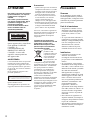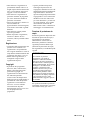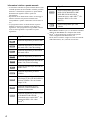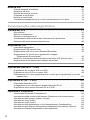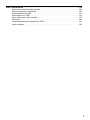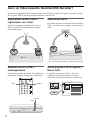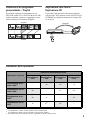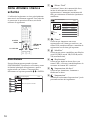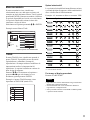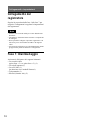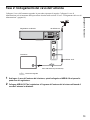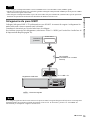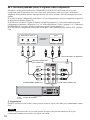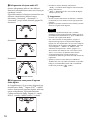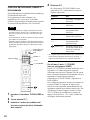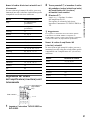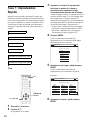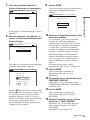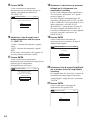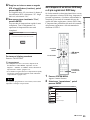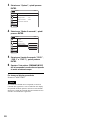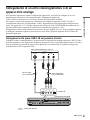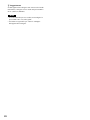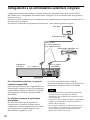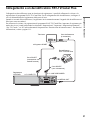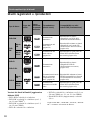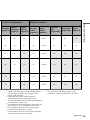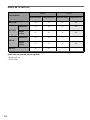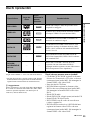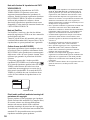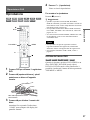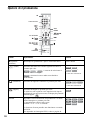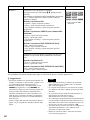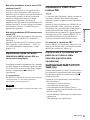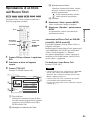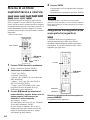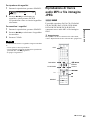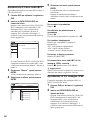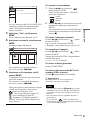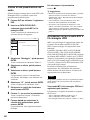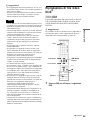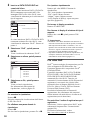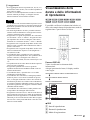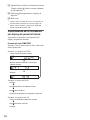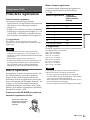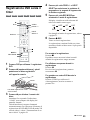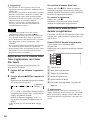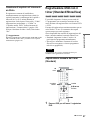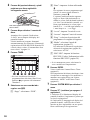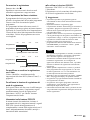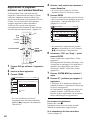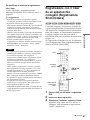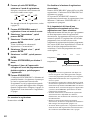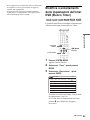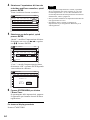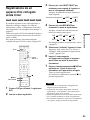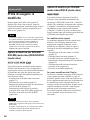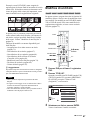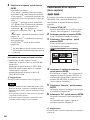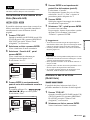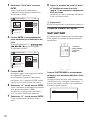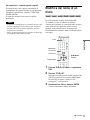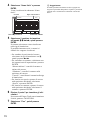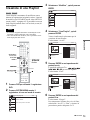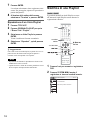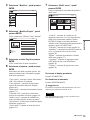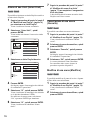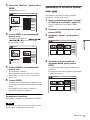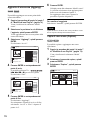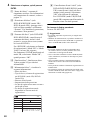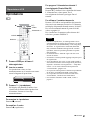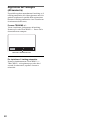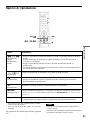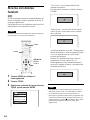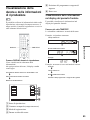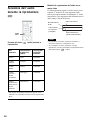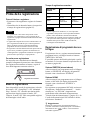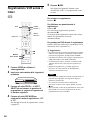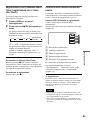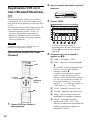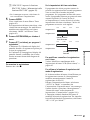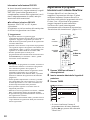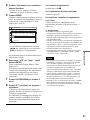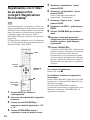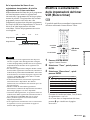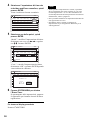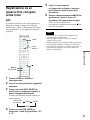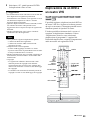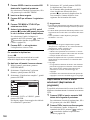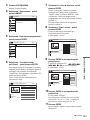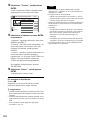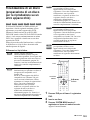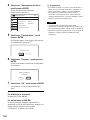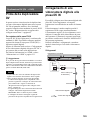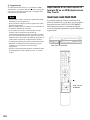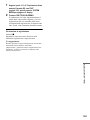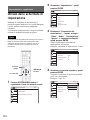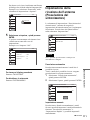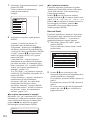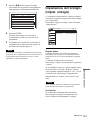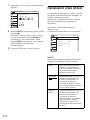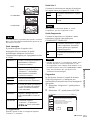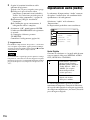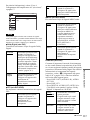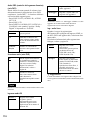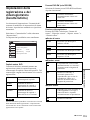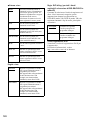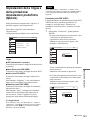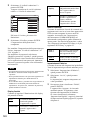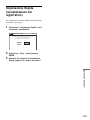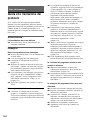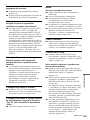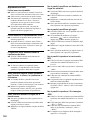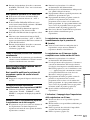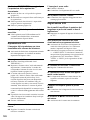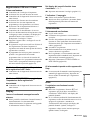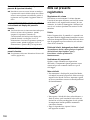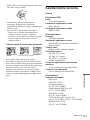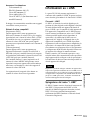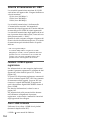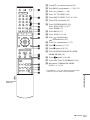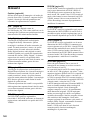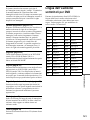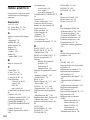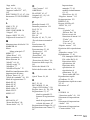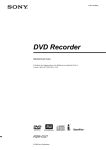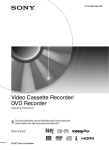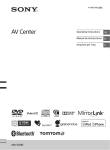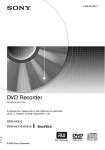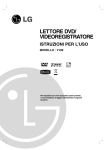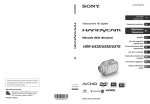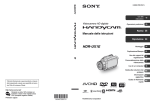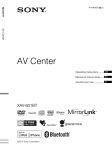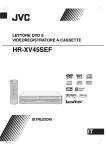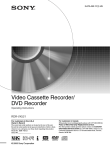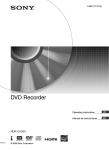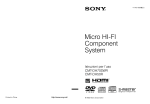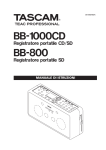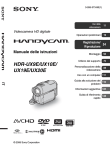Download Video Cassette Recorder/ DVD Recorder
Transcript
2-672-432-31(1)IT Video Cassette Recorder/ DVD Recorder Istruzioni per l’uso Si dichiara che l’apparecchio è stato fabbricato in conformità all’art. 2, Comma 1 del D.M. 28.08.1995 n . 548. Per scoprire utili suggerimenti, consigli e informazioni riguardo i prodotti e i servizi Sony visitare: www.sony-europe.com/myproduct RDR-VX420 PAL PAL SECAM © 2006 Sony Corporation Precauzioni ATTENZIONE Per evitare il pericolo di incendi o scosse elettriche, non esporre l’apparecchio a pioggia o umidità. Per evitare scosse elettriche, non aprire l’apparecchio. Per le riparazioni rivolgersi solo a personale qualificato. Il cavo di alimentazione deve essere sostituito solo da personale qualificato. Questo apparecchio è classificato come prodotto LASER DI CLASSE 1. Il CONTRASSEGNO DI PRODOTTO LASER DI CLASSE 1 si trova sulla superficie esterna posteriore dell’apparecchio. AVVERTENZA L’uso di strumenti ottici con il presente prodotto può causare problemi alla vista. Dato che il raggio laser usato in questo registratore DVD è pericoloso per gli occhi, non cercare di smontare l’apparecchio. Per le riparazioni rivolgersi solo a personale qualificato. DANGER CAUTION VORSICHT ADVARSEL ADVARSEL VARNING VARO! VISIBLE AND INVISIBLE LASER RADIATION WHEN OPEN AVOID DIRECT EXPOSURE TO BEAM CLASS 3B VISIBLE AND INVISIBLE LASER RADIATION WHEN OPEN. AVOID DIRECT EXPOSURE TO THE BEAM. KLASSE 3B SICHTBARE UND UNSICHTBARE LASERSTRAHLUNG WENN GEÖFFNET. DIREKTEN KONTAKT MIT DEM STRAHL VERMEIDEN. SYNLIG OG USYNLIG LASERSTRÅLING AF KLASSE 3B VED ÅBNING. UNDGÅ DIREKTE UDSÆTTELSE FOR STRÅLING. SYNLIG OG USYNLIG LASERSTRÅLING I KLASSE 3B NÅR DEKSEL ÅPNES. UNNGÅ DIREKTE EKSPONERING FOR STRÅLEN. KLASS 3B SYNLIG OCH OSYNLIG LASERSTRÅLNING NÄR DENNA DEL ÄR ÖPPNAD. UNDVIK ATT DIREKT EXPONERA DIG FÖR STRÅLNINGEN. AVATTUNA LUOKAN 3B NÄKYVÄÄ JA NÄKYMÄTÖNTÄ LASERSÄTEILYÄ. VÄLTÄ SUORAA ALTISTUMISTA SÄTEELLE. Questa etichetta si trova sull’alloggiamento di protezione dai raggi laser all’interno del rivestimento. 2 • Questa unità opera con una tensione compresa tra 220 e 240 V CA, 50 Hz. Verificare che la tensione operativa dell’apparecchio sia identica alla tensione di alimentazione locale. • Per evitare il pericolo di incendi o scosse elettriche, non collocare oggetti contenenti liquidi, ad esempio un vaso, sull’apparecchio. • Installare questo sistema in modo che il cavo di alimentazione possa essere scollegato immediatamente dalla presa a muro in caso di problemi. SHOWVIEW è un marchio registrato di Gemstar Development Corporation. Il sistema SHOWVIEW è prodotto su licenza di Gemstar Development Corporation. Trattamento del dispositivo elettrico od elettronico a fine vita (applicabile in tutti i paesi dell’Unione Europea e in altri paesi europei con sistema di raccolta differenziata) Questo simbolo sul prodotto o sulla confezione indica che il prodotto non deve essere considerato come un normale rifiuto domestico, ma deve invece essere consegnato ad un punto di raccolta appropriato per il riciclo di apparecchi elettrici ed elettronici. Assicurandovi che questo prodotto sia smaltito correttamente, voi contribuirete a prevenire potenziali conseguenze negative per l’ambiente e per la salute che potrebbero altrimenti essere causate dal suo smaltimento inadeguato. Il riciclaggio dei materiali aiuta a conservare le risorse naturali. Per informazioni più dettagliate circa il riciclaggio di questo prodotto, potete contattare l’ufficio comunale, il servizio locale di smaltimento rifiuti oppure il negozio dove l’avete acquistato. Precauzioni Sicurezza Se un qualunque oggetto solido o sostanza liquida dovesse penetrare nell’apparecchio, scollegarlo e farlo controllare da personale qualificato prima di riutilizzarlo. Fonti di alimentazione • Il registratore continua a essere alimentato con energia elettrica CA finché rimane collegato alla presa di rete, anche se è stato spento. • Se si prevede di non utilizzare il registratore per un lungo periodo di tempo, scollegarlo dalla presa di rete. Per scollegare il cavo di alimentazione CA (corrente domestica) afferrare la presa, evitando di tirare il cavo stesso. Installazione • Collocare il registratore in un ambiente che consenta un’adeguata circolazione d’aria per prevenire il surriscaldamento interno. • Se il registratore viene spostato direttamente da un luogo freddo a uno caldo, o viene collocato in un ambiente molto umido, è possibile che sulle lenti all’interno dell’apparecchio avvenga la formazione di condensa, in grado di danneggiare la testina video, il nastro e il blocco ottico. In tal caso, il registratore potrebbe non funzionare correttamente. Alla prima installazione del registratore, o durante lo spostamento da un luogo freddo a uno caldo, rimuovere il disco e la cassetta e lasciare il registratore acceso per circa tre ore prima di utilizzarlo. • Non collocare il registratore su superfici morbide, ad esempio su un tappeto, che potrebbero ostruire le prese di ventilazione. • Non installare l’apparecchio in un ambiente ristretto, ad esempio in una libreria o simili. • Non collocare il registratore in prossimità di fonti di calore o in luoghi esposti alla luce diretta del sole, eccessivamente polverosi o soggetti a scosse meccaniche. • Non collocare il registratore in posizione inclinata. È progettato per essere utilizzato soltanto in posizione orizzontale. • Tenere il registratore, i dischi e le cassette lontano da apparecchiature con forti magneti, come forni a microonde o grandi diffusori. • Non collocare oggetti pesanti sopra il registratore. • Prima di spostare il registratore, rimuovere i dischi. In caso contrario, il disco potrebbe subire danni. Registrazione • I contenuti delle registrazioni non possono essere risarciti se la registrazione o la riproduzione non vengono effettuate a causa di un problema di funzionamento del registratore, del disco e così via. • Prima di una registrazione, si consiglia di eseguire delle registrazioni di prova. Copyright • È possibile che programmi televisivi, film, videocassette, dischi e altro materiale siano protetti da copyright. La registrazione non autorizzata di tale materiale potrebbe contravvenire alle disposizioni delle leggi sul copyright. Inoltre, è possibile che l’uso del presente registratore con trasmissioni televisive via cavo richieda l’autorizzazione da parte dell’emittente televisiva via cavo e/o del proprietario del programma. • Questo prodotto incorpora la tecnologia di protezione del copyright, a tutela dei brevetti e di altri diritti di proprietà intellettuale negli Stati Uniti. L’utilizzo di questa tecnologia di protezione del copyright deve essere autorizzato da Macrovision ed è inteso solo per l’uso domestico e per altri usi di visione limitata, salvo quanto diversamente autorizzato da Macrovision. Non è consentito lo smontaggio o la manomissione. Funzione di protezione da copia Poiché il registratore dispone di una funzione di protezione da copia, i programmi ricevuti tramite sintonizzatore esterno (non in dotazione) potrebbero contenere segnali di protezione dalla copia (funzione di protezione da copia) non registrabili, a seconda del tipo di segnale. IMPORTANTE Avvertenza: il presente registratore è in grado di mantenere sullo schermo del televisore un fermo immagine o un’indicazione a schermo per un tempo indeterminato. Se un fermo immagine o un’indicazione vengono visualizzati sullo schermo del televisore per un periodo di tempo prolungato, quest’ultimo potrebbe venire danneggiato in modo irreparabile. Gli schermi con display al plasma e gli schermi televisivi sono particolarmente soggetti a questa eventualità. Per qualsiasi domanda o problema riguardante il registratore, rivolgersi al rivenditore Sony più vicino. ,continua 3 Informazioni relative a questo manuale • Le istruzioni contenute in questo manuale descrivono i comandi presenti sul telecomando. È inoltre possibile utilizzare i comandi sul registratore se questi hanno denominazioni uguali o simili a quelle sul telecomando. • È possibile che le illustrazioni relative ai messaggi a schermo utilizzate nel presente manuale non corrispondano a quanto visualizzato sul televisore in uso. • Le spiegazioni relative ai dischi fornite in questo manuale si riferiscono ai dischi creati da questo registratore. Tali spiegazioni non riguardano i dischi creati su altri registratori e riprodotti su questo registratore. Icona DATA DVD +RW Funzioni disponibili per DVD+RW -RWVR Funzioni disponibili per DVD-RW nel modo VR (Video Recording) -RWVideo Funzioni disponibili per DVD-RW nel modo video +R Funzioni disponibili per DVD+R -RVR Funzioni disponibili per DVD-R nel modo VR (Video Recording) -RVideo Funzioni disponibili per DVD-R nel modo video DVD Funzioni disponibili per DVD VIDEO VCD Funzioni disponibili per VIDEO CD, Super VCD o CD-R/CD-RW in formato VIDEO CD o in formato Super VCD CD DATA CD 4 Significato Funzioni disponibili per CD musicali o CD-R/CD-RW nel formato CD musicale Funzioni disponibili per DATA CD (CD-ROM/CD-R/CD-RW contenenti tracce audio MP3*1, file immagine JPEG o file video DivX*2) Funzioni disponibili per DATA DVD (DVD-ROM/DVD+RW/ DVD-RW/DVD+R/DVD-R contenenti tracce audio MP3*1, file immagine JPEG o file video DivX*2) Funzioni disponibili per VHS VIDEO *1 *2 Icona Significato MP3 (MPEG1 Audio Layer 3) è un formato standard definito da ISO/MPEG che comprime dati audio. DivX® è una tecnologia di compressione per file video sviluppata da DivXNetworks, Inc. DivX, DivX Certified e i loghi associati sono marchi di DivXNetworks, Inc., utilizzati con licenza. Indice ATTENZIONE . . . . . . . . . . . . . . . . . . . . . . . . . . . . . . . . . . . . . . . . . . . . . . . . . . . . . . . . 2 Precauzioni . . . . . . . . . . . . . . . . . . . . . . . . . . . . . . . . . . . . . . . . . . . . . . . . . . . . . . . . . . 2 Cos’è un Video Cassette Recorder/DVD Recorder? . . . . . . . . . . . . . . . . . . . . . . . . . . 8 Come utilizzare i menu a schermo . . . . . . . . . . . . . . . . . . . . . . . . . . . . . . . . . . . . . . . 10 Collegamenti e impostazioni . . . . . . . . . . . . . . . . . . . . . . . . . . . . . . . . . 12 Collegamento del registratore . . . . . . . . . . . . . . . . . . . . . . . . . . . . . . . . . . . . . . . . . . 12 Fase 1: Disimballaggio . . . . . . . . . . . . . . . . . . . . . . . . . . . . . . . . . . . . . . . . . . . . . . . . 12 Fase 2: Collegamento del cavo dell’antenna . . . . . . . . . . . . . . . . . . . . . . . . . . . . . . . 13 Fase 3: Collegamento al televisore . . . . . . . . . . . . . . . . . . . . . . . . . . . . . . . . . . . . . . 14 Fase 4: Collegamento dell’amplificatore AV (ricevitore) . . . . . . . . . . . . . . . . . . . . . . . 17 Fase 5: Collegamento del cavo di alimentazione . . . . . . . . . . . . . . . . . . . . . . . . . . . . 19 Fase 6: Preparazione del telecomando . . . . . . . . . . . . . . . . . . . . . . . . . . . . . . . . . . . 19 Fase 7: Impostazione Rapida . . . . . . . . . . . . . . . . . . . . . . . . . . . . . . . . . . . . . . . . . . . 22 Collegamento di un altro videoregistratore o di un apparecchio analogo . . . . . . . . . . 27 Collegamento a un sintonizzatore satellitare o digitale . . . . . . . . . . . . . . . . . . . . . . . 30 Collegamento a un decodificatore PAY-TV/Canal Plus . . . . . . . . . . . . . . . . . . . . . . . 31 Guida rapida ai tipi di dischi . . . . . . . . . . . . . . . . . . . . . . . . . . . . . . . . . 32 Dischi registrabili e riproducibili . . . . . . . . . . . . . . . . . . . . . . . . . . . . . . . . . . . . . . . . . 32 Dischi riproducibili . . . . . . . . . . . . . . . . . . . . . . . . . . . . . . . . . . . . . . . . . . . . . . . . . . . . 35 Riproduzione DVD . . . . . . . . . . . . . . . . . . . . . . . . . . . . . . . . . . . . . . . . 37 Riproduzione . . . . . . . . . . . . . . . . . . . . . . . . . . . . . . . . . . . . . . . . . . . . . . . . . . . . . . . 37 Opzioni di riproduzione . . . . . . . . . . . . . . . . . . . . . . . . . . . . . . . . . . . . . . . . . . . . . . . . 38 Riproduzione di un titolo nell’Elenco Titoli . . . . . . . . . . . . . . . . . . . . . . . . . . . . . . . . . 43 Ricerca di un titolo/capitolo/traccia e così via . . . . . . . . . . . . . . . . . . . . . . . . . . . . . . . 44 Riproduzione di tracce audio MP3 e file immagine JPEG . . . . . . . . . . . . . . . . . . . . . 45 Riproduzione di file video DivX® . . . . . . . . . . . . . . . . . . . . . . . . . . . . . . . . . . . . . . . . . 49 Visualizzazione della durata e delle informazioni di riproduzione . . . . . . . . . . . . . . . 51 Funzionamento DVD Registrazione DVD . . . . . . . . . . . . . . . . . . . . . . . . . . . . . . . . . . . . . . . . 53 Prima della registrazione . . . . . . . . . . . . . . . . . . . . . . . . . . . . . . . . . . . . . . . . . . . . . . 53 Registrazione DVD senza il timer . . . . . . . . . . . . . . . . . . . . . . . . . . . . . . . . . . . . . . . . 55 Registrazione DVD con il timer (Standard/ShowView) . . . . . . . . . . . . . . . . . . . . . . . . 57 Registrazione con il timer da un apparecchio collegato (Registrazione Sincronizzata) . . . . . . . . . . . . . . . . . . . . . . . . . . . . . . . . . . . . . . . . 61 Modifica o annullamento delle impostazioni del timer DVD (Elenco Timer) . . . . . . . . 63 Registrazione da un apparecchio collegato senza timer . . . . . . . . . . . . . . . . . . . . . . 65 ,continua 5 Modifica DVD . . . . . . . . . . . . . . . . . . . . . . . . . . . . . . . . . . . . . . . . . . . 66 Prima di eseguire le modifiche . . . . . . . . . . . . . . . . . . . . . . . . . . . . . . . . . . . . . . . . . . 66 Modifica di un titolo . . . . . . . . . . . . . . . . . . . . . . . . . . . . . . . . . . . . . . . . . . . . . . . . . . . 67 Modifica del nome di un titolo . . . . . . . . . . . . . . . . . . . . . . . . . . . . . . . . . . . . . . . . . . . 71 Creazione di una Playlist . . . . . . . . . . . . . . . . . . . . . . . . . . . . . . . . . . . . . . . . . . . . . . 73 Modifica di una Playlist . . . . . . . . . . . . . . . . . . . . . . . . . . . . . . . . . . . . . . . . . . . . . . . . 74 Formattazione/assegnazione di un altro nome/protezione di un disco . . . . . . . . . . . . 79 Funzionamento videoregistratore Riproduzione VCR . . . . . . . . . . . . . . . . . . . . . . . . . . . . . . . . . . . . . . . . 81 Riproduzione . . . . . . . . . . . . . . . . . . . . . . . . . . . . . . . . . . . . . . . . . . . . . . . . . . . . . . . . 81 Opzioni di riproduzione . . . . . . . . . . . . . . . . . . . . . . . . . . . . . . . . . . . . . . . . . . . . . . . . 83 Ricerca con diverse funzioni . . . . . . . . . . . . . . . . . . . . . . . . . . . . . . . . . . . . . . . . . . . . 84 Visualizzazione della durata e delle informazioni di riproduzione . . . . . . . . . . . . . . . . 85 Selezione dell’audio durante la riproduzione . . . . . . . . . . . . . . . . . . . . . . . . . . . . . . . 86 Registrazione VCR . . . . . . . . . . . . . . . . . . . . . . . . . . . . . . . . . . . . . . . 87 Prima della registrazione . . . . . . . . . . . . . . . . . . . . . . . . . . . . . . . . . . . . . . . . . . . . . . 87 Registrazione VCR senza il timer . . . . . . . . . . . . . . . . . . . . . . . . . . . . . . . . . . . . . . . . 88 Registrazione VCR con il timer (Standard/ShowView) . . . . . . . . . . . . . . . . . . . . . . . . 90 Registrazione con il timer da un apparecchio collegato (Registrazione Sincronizzata) . . . . . . . . . . . . . . . . . . . . . . . . . . . . . . . . . . . . . . . . 94 Modifica o annullamento delle impostazioni del timer VCR (Elenco timer) . . . . . . . . . 95 Registrazione da un apparecchio collegato senza timer . . . . . . . . . . . . . . . . . . . . . . 97 Duplicazione (NASTRO y DVD) . . . . . . . . . . . . . . . . . . . . . . . . . . . . . 98 Duplicazione da un nastro VHS a un DVD . . . . . . . . . . . . . . . . . . . . . . . . . . . . . . . . . 98 Duplicazione da un DVD a un nastro VHS . . . . . . . . . . . . . . . . . . . . . . . . . . . . . . . . . 99 Finalizzazione di un disco (preparazione di un disco per la riproduzione su un altro apparecchio) . . . . . . . . . . . . . . . . . . . . . . . . . . . . . . . . . . . . . . . . . . . . . . . . . . . . 103 Duplicazione DV (DV t DVD) . . . . . . . . . . . . . . . . . . . . . . . . . . . . . . 105 Prima della duplicazione DV . . . . . . . . . . . . . . . . . . . . . . . . . . . . . . . . . . . . . . . . . . . 105 Collegamento di una videocamera digitale alla presa DV IN . . . . . . . . . . . . . . . . . . 105 Duplicazione da un nastro di formato DV a un DVD . . . . . . . . . . . . . . . . . . . . . . . . . 106 Impostazioni e regolazioni . . . . . . . . . . . . . . . . . . . . . . . . . . . . . . . . . 110 Utilizzo delle schermate di impostazione . . . . . . . . . . . . . . . . . . . . . . . . . . . . . . . . . 110 Impostazione della ricezione dell’antenna (Preselezione del sintonizzatore) . . . . . . 111 Impostazione dell’orologio (Impost. orologio) . . . . . . . . . . . . . . . . . . . . . . . . . . . . . . 113 Impostazioni video (Video) . . . . . . . . . . . . . . . . . . . . . . . . . . . . . . . . . . . . . . . . . . . . 114 Impostazioni audio (Audio) . . . . . . . . . . . . . . . . . . . . . . . . . . . . . . . . . . . . . . . . . . . . 116 Impostazioni della registrazione e del videoregistratore (Caratteristiche) . . . . . . . . 119 Impostazioni della lingua e della protezione/impostazioni predefinite (Opzioni) . . . . 121 Impostazione Rapida (reimpostazione del registratore) . . . . . . . . . . . . . . . . . . . . . . 123 6 Altre informazioni . . . . . . . . . . . . . . . . . . . . . . . . . . . . . . . . . . . . . . . 124 Guida alla risoluzione dei problemi . . . . . . . . . . . . . . . . . . . . . . . . . . . . . . . . . . . . . . 124 Note sul presente registratore . . . . . . . . . . . . . . . . . . . . . . . . . . . . . . . . . . . . . . . . . 130 Caratteristiche tecniche . . . . . . . . . . . . . . . . . . . . . . . . . . . . . . . . . . . . . . . . . . . . . . 131 Informazioni su i.LINK . . . . . . . . . . . . . . . . . . . . . . . . . . . . . . . . . . . . . . . . . . . . . . . 133 Indice delle parti e dei comandi . . . . . . . . . . . . . . . . . . . . . . . . . . . . . . . . . . . . . . . . 135 Glossario . . . . . . . . . . . . . . . . . . . . . . . . . . . . . . . . . . . . . . . . . . . . . . . . . . . . . . . . . 140 Lingua dell’audio/dei sottotitoli per DVD . . . . . . . . . . . . . . . . . . . . . . . . . . . . . . . . . . 141 Indice analitico . . . . . . . . . . . . . . . . . . . . . . . . . . . . . . . . . . . . . . . . . . . . . . . . . . . . . 142 7 Cos’è un Video Cassette Recorder/DVD Recorder? Si tratta di un registratore DVD con una piastra video VHS che consente di registrare/riprodurre dischi DVD e nastri VHS. È inoltre possibile modificare i dischi DVD. Registrazione senza il timer e registrazione con il timer È possibile registrare programmi televisivi su DVD o nastri VHS in modo manuale oppure utilizzando il timer. Duplicazione facile È possibile duplicare da un disco DVD a un nastro VHS e viceversa con la semplice pressione di un tasto. DVD VIDEO * Non sarà possibile registrare i segnali protetti da copia. Selezione facile tra DVD e videoregistratore Accesso rapido ai titoli registrati Elenco Titoli È sufficiente premere il tasto DVD o VIDEO per selezionare il formato di supporto da utilizzare. È possibile visualizzare l’Elenco Titoli per esaminare tutti i titoli presenti in un disco e selezionare un titolo da riprodurre o modificare. DVD VIDEO Elenco Titoli (Originale) 1/4 T Prog. 1 02.Mag.2006 08:00 VIDEO DVD 8 N. Titolo 10:10 Lungh. Modif. 01 Prog. 1 01:29:03 > 02 Prog. 2 00:31:23 > 03 Prog. 4 01:59:00 > 04 Prog. 3 00:58:56 > Creazione di un programma personalizzato - Playlist Duplicazione One-Touch / Duplicazione DV È possibile registrare un programma su un DVD-RW (modo VR) o un DVD-R (modo VR), quindi cancellare, spostare o aggiungere scene senza modificare il contenuto originale. È possibile collegare una videocamera digitale alla presa DV IN e premere il tasto ONE TOUCH DUBBING per duplicare un nastro in formato DV su un disco. Original Comando Duplicazione ONE-TOUCH DUBBING Playlist Limitazioni delle operazioni Operazioni simultanee possibili Operazione corrente Registrazione VCR Riproduzione DVD Registrazione DVD Riproduzione di un nastro VHS*1 — No No Sì Registrazione su un nastro VHS No — Sì Sì*3 Riproduzione di un DVD*2 No Sì — No Registrazione su un DVD Sì Sì*3 No — *1 *2 *3 Riproduzione VCR La riproduzione VCR si arresta quando viene premuto DVD. La riproduzione DVD si arresta quando viene premuto VIDEO. È possibile registrare soltanto lo stesso programma su DVD e nastro VHS. 9 A Come utilizzare i menu a schermo “Elenco Titoli” Visualizza l’elenco dei contenuti del disco, incluse le informazioni relative alla registrazione e l’immagine in miniatura del film, per selezionare un titolo da riprodurre o modificare. L’utilizzo del registratore avviene principalmente attraverso le tre schermate seguenti. Una volta che si conoscono le operazioni di base, sarà facile utilizzare il registratore. Elenco Titoli (Originale) 1/4 N. Titolo 10:10 Lungh. Modif. 01 Prog. 1 01:29:03 > 02 Prog. 2 00:31:23 > 03 Prog. 4 01:59:00 > 04 Prog. 3 00:58:56 > T Prog. 1 02.Mag.2006 08:00 B SYSTEM MENU M/m/</,, ENTER O RETURN “Timer” Utilizzato per impostare una nuova registrazione con il timer per un disco o un nastro VHS, nonché modificare o annullare le registrazioni con il timer già impostate. TOOLS C “Modifica” Utilizzato per creare o modificare una Playlist (solo DVD-RW (modo VR)/DVD-R (modo VR) non finalizzati). D Menu Sistema Il menu Sistema appare quando si preme SYSTEM MENU e contiene le voci relative a tutte le funzioni principali del registratore, quali la registrazione con il timer e l’impostazione. Selezionare un’opzione premendo M/m e ENTER. Elenco Titoli (Originale) Elenco Titoli Timer Modifica Duplicazione Impostazione del disco Impostazione 10 Premere ENTER : Menu Titolo per Elenco Titoli DVD. 10:10 “Duplicazione” Utilizzato per duplicare da un disco a un nastro VHS e viceversa, nonché duplicare da un nastro in formato DV a un disco. E “Impostazione del disco” Utilizzato per rinominare, formattare o finalizzare un disco. F “Impostazione” Visualizza la schermata “Impostazione” per la personalizzazione del registratore. Opzioni selezionabili Menu secondario Il menu secondario viene visualizzato selezionando una voce dal menu a elenco (ad esempio un titolo dal menu Elenco Titoli), quindi premendo ENTER. Il menu secondario visualizza le opzioni disponibili per la sola voce selezionata. Le opzioni visualizzate variano in base alla situazione e al tipo di disco. Selezionare un’opzione premendo M/m e ENTER. Le opzioni selezionabili nel menu Sistema variano a seconda del tipo di supporto, delle condizioni del disco e dello stato di funzionamento. Esempio: si è arrestato un disco o un nastro VHS. Tipo +RW 1/4 N. Titolo 01 Prog. 1 02 Prog. 2 03 Prog. 4 04 Prog. 3 -RWVideo *1 +R *1 10:10 Lungh. Modif. 01:29:03 > Riproduci 00:31:23 > Canc. titolo -RVideo *1 *1 -RVR 01:59:00 > Canc.capitolo 00:58:56 > Proteggi *1 *1 *1 Nome titolo T Prog. 1 Cancella A-B 02.Mag.2006 08:00 DVD Dividi titolo VCD Opzioni per la voce selezionata CD TOOLS Il menu TOOLS viene visualizzato quando si preme TOOLS. È possibile cercare un titolo/ capitolo/brano, controllare il tempo di riproduzione e il tempo residuo o modificare le impostazioni audio e le impostazioni di ripetizione. Le opzioni visualizzate variano in base al tipo di supporto. Premere M/m per selezionare un’opzione e premere </, per selezionare la voce desiderata, quindi premere ENTER. Esempio: si preme TOOLS mentre viene riprodotto un DVD-RW (modo VR). T *1 -RWVR Esempio: menu Elenco Titoli Elenco Titoli (Originale) Opzione selezionabile Titolo 1/4 C Capitolo 1/1 DATA CD DATA DVD *2 *1 *2 Solo disco definalizzato Con un disco inserito Per tornare al display precedente Premere O RETURN. Note • È possibile che il menu TOOLS non venga visualizzato durante una registrazione DVD. • Il menu Sistema non viene visualizzato durante la registrazione o la duplicazione. • Non è possibile utilizzare i tasti DVD o VIDEO quando è aperto il menu Sistema. Tempo 00:00:25 Audio ENG DOLBY DIGITAL 5.1CH (1/3) Ripeti No Riman. 00:01:30 11 Collegamenti e impostazioni Collegamento del registratore Seguire la procedura dalla fase 1 alla fase 7 per eseguire i collegamenti e regolare le impostazioni del registratore. Note • Inserire i cavi in modo saldo per evitare disturbi non desiderati. • Consultare le istruzioni fornite insieme ai componenti da collegare. • Non è possibile collegare il presente registratore a un televisore privo di connettore SCART o di ingresso video. • Accertarsi di scollegare il cavo di alimentazione di tutti gli apparecchi prima di effettuare i collegamenti. Fase 1: Disimballaggio Assicurarsi di disporre dei seguenti elementi: • Cavo audio/video (spina fono × 3 y spina fono × 3) (1) • Cavo dell’antenna (1) • Cavo SCART (1) (in dotazione con i modelli francesi) • Telecomando (1) • Pile R6 (formato AA) (2) 12 Fase 2: Collegamento del cavo dell’antenna Collegare il cavo dell’antenna seguendo la procedura riportata di seguito. Collegare il cavo di alimentazione solo al momento della procedura descritta nella sezione “Fase 5: Collegamento del cavo di alimentazione” (pagina 19). Collegamenti e impostazioni Registratore VCR-DVD ad AERIAL IN Televisore ad AERIAL OUT ONE-TOUCH DUBBING Cavo dell’antenna (in dotazione) : Flusso del segnale 1 Scollegare il cavo dell’antenna dal televisore, quindi collegarlo ad AERIAL IN sul pannello posteriore del registratore. 2 Collegare AERIAL OUT del registratore all’ingresso dell’antenna del televisore utilizzando il cavo dell’antenna in dotazione. 13 Fase 3: Collegamento al televisore Collegamento alle prese LINE 2 OUT Collegare il cavo audio/video in dotazione alle prese LINE 2 OUT (VIDEO/AUDIO L/R) del registratore. Per ottenere immagini di qualità superiore, collegare un cavo S video (non in dotazione) al posto della spina (video) gialla. Se si utilizza tale collegamento, assicurarsi di collegare il cavo audio alle prese LINE 2 OUT (AUDIO L/R). INPUT INPUT Televisore o proiettore S VIDEO AUDIO R L VIDEO (rossa) (bianca) (gialla) Cavo S video (non in dotazione) (gialla) Cavo audio/ video (in dotazione) (bianca) a S VIDEO OUT Registratore VCR-DVD (rossa) a LINE 2 OUT (VIDEO/AUDIO L/R) : Flusso del segnale Nella riproduzione di immagini “a schermo ampio” Alcune immagini registrate potrebbero non essere contenute interamente nello schermo del televisore. Per modificare le dimensioni dell’immagine, vedere a pagina 114. 14 Note • Non collegare contemporaneamente l’uscita S VIDEO OUT e l’uscita LINE 2 OUT (VIDEO) gialla. • Durante la registrazione DVD, non è possibile guardare immagini VHS premendo VIDEO perché la presa S VIDEO OUT emette solo segnali video DVD. • Non collegare contemporaneamente le prese di uscita audio alle prese LINE 2 IN (AUDIO L/R). Questa operazione determina la riproduzione di disturbi non desiderati dai diffusori del televisore. Collegarsi alla presa LINE 1-TV utilizzando un cavo SCART. Accertarsi di eseguire i collegamenti in modo saldo onde evitare eventuali ronzii e disturbi. Consultare le istruzioni per l’uso del televisore da collegare. Se si utilizza questo tipo di collegamento, selezionare “Video” o “RGB” per l’uscita Line 1 nella fase 16 di Impostazione Rapida (pagina 22). SCART INPUT Collegamenti e impostazioni Collegamento alla presa SCART Televisore o proiettore Cavo SCART (in dotazione con i modelli francesi) Registratore VCR-DVD a i LINE 1-TV : Flusso del segnale Nota Se si collega il registratore al televisore attraverso le prese SCART, la sorgente di ingresso del televisore viene impostata automaticamente sul registratore quando quest’ultimo viene acceso. Se necessario, premere t TV/VIDEO sul telecomando per reimpostare l’ingresso sul televisore. ,continua 15 Se il televisore possiede prese di ingresso video componente Effettuare il collegamento delle prese COMPONENT VIDEO OUT utilizzando un cavo video componente (non in dotazione) o tre cavi video (non in dotazione) dello stesso tipo e della stessa lunghezza. Sarà possibile ottenere una riproduzione del colore accurata, oltre che immagini di elevata qualità. Se si utilizza questo collegamento, selezionare “Sì” per l’impostazione di uscita componente al punto 12 di Impostazione Rapida (pagina 22). Se il televisore riconosce i segnali di formato 525p/625p progressivo, è necessario utilizzare questo collegamento e impostare “Progressivo” su “Sì” nelle impostazioni “Video” (pagina 115). L’indicatore PROGRESSIVE si accende quando il registratore emette segnali progressivi. Se si utilizza tale collegamento, assicurarsi di collegare il cavo audio alle prese LINE 2 OUT (AUDIO L/R). COMPONENT VIDEO IN INPUT Televisore o proiettore Y (verde) AUDIO R PB/CB PR/CR L (blu) (rossa) (bianca) (rossa) Cavo audio/video (in dotazione) Cavo video componente (non in dotazione) (verde) (blu) (bianca) (rossa) (rossa) a COMPONENT VIDEO OUT a LINE 2 OUT (AUDIO L/R) Registratore VCR-DVD : Flusso del segnale z Suggerimento Quando si riproduce un nastro VHS, è inoltre possibile emettere il segnale video dalla presa COMPONENT VIDEO OUT. Nota Durante la registrazione DVD, non è possibile guardare immagini VHS premendo VIDEO perché le prese COMPONENT VIDEO OUT emettono solo segnali video DVD. 16 Fase 4: Collegamento dell’amplificatore AV (ricevitore) A INPUT Cavo audio (non in dotazione) (bianca) (bianca) L AUDIO (rossa) Collegamenti e impostazioni Selezionare uno dei seguenti collegamenti A o B, in base alla presa di ingresso disponibile sull’amplificatore AV (ricevitore). Questa operazione consente di riprodurre il suono attraverso l’amplificatore AV (ricevitore). Se si utilizza questa connessione, selezionare il tipo di presa utilizzata nel punto 18 di Impostazione Rapida (pagina 22). (rossa) R Amplificatore AV (ricevitore) ad AUDIO OUT L/R Registratore VCR-DVD a DIGITAL AUDIO OUT (COAXIAL) a DIGITAL AUDIO OUT (OPTICAL) oppure Cavo digitale ottico (non in dotazione) [Diffusori] all’ingresso digitale ottico Cavo digitale coassiale (non in dotazione) all’ingresso digitale coassiale Posteriore (L) Anteriore (L) Centrale [Diffusori] B Posteriore (R) Amplificatore AV (ricevitore) con decodificatore Anteriore (R) Subwoofer : Flusso del segnale ,continua 17 A Collegamento alle prese audio L/R Questo collegamento utilizza i due diffusori anteriori di un amplificatore stereo (ricevitore) per riprodurre il suono. È possibile ottenere la funzione surround che crea diffusori virtuali da due diffusori stereo. Selezionare “Surround1”, “Surround2” o “Surround3” per gli effetti surround (pagina 38). Surround 1 *1 Prodotto su licenza di Dolby Laboratories. “Dolby” e il simbolo della doppia D sono marchi dei Dolby Laboratories. *2 “DTS” e “DTS Digital Out” sono marchi di Digital Theater Systems, Inc. z Suggerimenti • Per una corretta collocazione dei diffusori, consultare le istruzioni per l’uso fornite insieme agli apparecchi collegati. • Quando si riproduce un nastro VHS è inoltre possibile emettere il segnale audio digitale. Note • Durante la registrazione DVD, non è possibile riprodurre il suono VHS premendo VIDEO, perché le prese DIGITAL AUDIO OUT e le prese AUDIO OUT emettono solo segnali audio DVD. • Una volta realizzato il collegamento, eseguire le impostazioni appropriate in Impostazione Rapida (pagina 22). Se l’amplificatore AV (ricevitore) dispone di una funzione di decodifica audio MPEG, impostare “Uscita Digitale” – “MPEG” su “MPEG” nella schermata di impostazione “Audio” (pagina 117). Diversamente, dai diffusori non verrà emesso alcun suono o verrà emesso un disturbo molto intenso. • I collegamenti digitali coassiali od ottici non consentono di utilizzare gli effetti surround virtuali del registratore. • Quando si emette il suono dalle prese DIGITAL AUDIO OUT, non è possibile commutare tra gli audio bilingue su un DVD-RW (modo VR) o un DVD-R (modo VR) premendo (audio). Surround 2 Surround 3 Diffusore virtuale B Collegamento a una presa di ingresso audio digitale Se l’amplificatore AV (ricevitore) dispone di un decodificatore Dolby*1 Digital, DTS*2 o MPEG audio e di una presa di ingresso digitale, utilizzare questo collegamento. È possibile utilizzare l’effetto surround di Dolby Digital (5.1 canali), DTS (5.1 canali) o MPEG audio (5.1 canali). 18 Fase 6: Preparazione del telecomando Collegare i cavi di alimentazione del registratore e del televisore a una presa di rete. Dopo avere collegato il cavo di alimentazione, attendere alcuni istanti prima di utilizzare il registratore. Solo quando il display del pannello anteriore si illumina e il registratore entra nel modo di attesa è possibile utilizzare il registratore. Se al presente registratore vengono collegati altri apparecchi (pagina 27), assicurarsi di collegare il cavo di alimentazione solo dopo avere completato tutti i collegamenti. È possibile utilizzare il registratore tramite il telecomando in dotazione. Inserire due pile R6 (formato AA) facendo corrispondere i poli 3 e # delle pile ai contrassegni presenti all’interno dell’apposito scomparto. Accertarsi di chiudere il coperchio delle pile. Quando si utilizza il telecomando, puntarlo verso il sensore dei comandi a distanza sul registratore. Collegamenti e impostazioni Fase 5: Collegamento del cavo di alimentazione alla presa a muro Note • Se il telecomando in dotazione interferisce con il funzionamento di altri registratori o lettori DVD Sony, modificare il numero del modo di comando del presente registratore (pagina 25). • Inserire correttamente le pile per evitare il rischio di perdite di elettrolita e corrosione. Non toccare il liquido a mani nude in caso di perdite. Attenersi alle seguenti istruzioni: – Non utilizzare contemporaneamente pile usate e nuove o pile di marche diverse. – Non tentare di ricaricare le pile. – Se si prevede di non utilizzare il telecomando per un periodo di tempo prolungato, rimuovere le pile. – In caso di perdita di elettrolita dalle pile, pulire l’alloggiamento e sostituire le pile. • Non esporre il sensore del telecomando (indicato con nel pannello anteriore) a luce intensa, come quella del sole o di apparecchiature di illuminazione. Il registratore potrebbe non rispondere al telecomando. • In condizioni di utilizzo normali, le pile dovrebbero durare 3-6 mesi. • Non lasciare il telecomando in un luogo estremamente caldo o umido. • Non lasciare cadere oggetti estranei nell’involucro del telecomando, in particolare durante la sostituzione delle pile. ,continua 19 Controllo del televisore tramite il telecomando È possibile regolare il segnale del telecomando per il controllo del televisore. Se il registratore è stato collegato a un amplificatore AV (ricevitore), è possibile utilizzare il telecomando in dotazione per regolare il volume dell’amplificatore AV (ricevitore). Note • A seconda dell’unità collegata, potrebbe non essere possibile azionare il televisore o l’amplificatore AV (ricevitore) con alcuni dei tasti o con tutti i tasti qui illustrati. • Se viene immesso un nuovo numero di codice, quello precedente verrà cancellato. • Quando vengono sostituite le pile del telecomando, il numero di codice potrebbe essere ripristinato sul valore predefinito. Impostare di nuovo il numero di codice appropriato. Interruttore TV/ DVD·VIDEO "/1 PROG +/– Tasti numerici, -/-- Rilasciare "/1. Se l’interruttore TV/DVD·VIDEO viene impostato su TV, il telecomando esegue le seguenti operazioni: Premere Per "/1 Accendere o spegnere il televisore 2 (volume) +/– Regolare il volume del televisore PROG +/– Selezionare la posizione di programma del televisore t TV/VIDEO Modificare la sorgente di ingresso del televisore Tasti numerici, -* Selezionare la posizione di programma del televisore Sony (modo 16:9) Alternare il modo 16:9 con un altro modo di un televisore a schermo ampio Sony * Se vengono utilizzati i tasti numerici per selezionare la posizione di programma del televisore, premere -/-seguito dai tasti numerici per i numeri a due cifre. 2 +/– t TV/VIDEO 20 4 1 Impostare l’interruttore TV/DVD·VIDEO su TV. 2 3 Tenere premuto "/1. Immettere il codice del produttore del televisore (vedere qui sotto) utilizzando i tasti numerici. Per utilizzare il tasto t TV/VIDEO (solo per collegamenti SCART) Il tasto t TV/VIDEO consente di alternare tra il registratore e l’ultima sorgente di ingresso selezionata sul televisore. Durante l’uso di questo tasto, assicurarsi di puntare il telecomando verso il registratore. Il tasto funziona anche se l’interruttore TV/DVD·VIDEO è impostato su DVD·VIDEO. Se si collega il registratore al televisore attraverso le prese SCART, la sorgente di ingresso del televisore viene impostata automaticamente sul registratore quando quest’ultimo viene acceso. Per visualizzare un’altra sorgente, premere il tasto t TV/VIDEO per modificare la sorgente di ingresso del televisore. “TV” viene visualizzato sul display del pannello frontale. Numeri di codice di televisori azionabili con il telecomando Se sono elencati più numeri di codice, provare a immetterli uno alla volta fino a individuare quello compatibile con il televisore utilizzato. Numero di codice Sony 01 (impostazione predefinita) Aiwa 01 (impostazione predefinita) Grundig 11 Hitachi 23, 24, 72 Loewe 06, 45 Nokia 15, 16, 69, 73 Panasonic 17, 49 Philips 06, 07, 08, 23, 45, 72 Saba 12, 13, 36, 43, 74, 75 Samsung 06, 22, 23, 71, 72 Sanyo 25 Sharp 29 Telefunken 12, 13, 36, 43, 74, 75 Thomson 12, 13, 43, 74, 75 Toshiba 38 LG 06 JVC 33 Regolazione del volume dell’amplificatore (ricevitore) con il telecomando Tenere premuto "/1 e immettere il codice del produttore (vedere la tabella qui sotto) dell’amplificatore AV (ricevitore) utilizzando i tasti numerici. 3 Rilasciare "/1. I tasti 2 +/– regolano il volume dell’amplificatore AV. Per regolare il volume del televisore, impostare l’interruttore TV/DVD·VIDEO su TV. z Suggerimento Per regolare il volume del televisore anche quando l’interruttore TV/DVD·VIDEO è impostato su DVD·VIDEO, ripetere i punti sopra riportati e immettere il numero di codice 90 (impostazione predefinita). Collegamenti e impostazioni Marca 2 Numeri di codice di amplificatori AV (ricevitori) azionabili Se sono elencati più numeri di codice, provare a immetterli uno alla volta fino a individuare quello compatibile con l’amplificatore AV (ricevitore) utilizzato. Marca Numero di codice Sony 78, 79, 80, 91 Denon 84, 85, 86 Kenwood 92, 93 Onkyo 81, 82, 83 Pioneer 99 Sansui 87 Technics 97, 98 Yamaha 94, 95, 96 Interruttore TV/ DVD·VIDEO "/1 Tasti numerici 2 +/– 1 Impostare l’interruttore TV/DVD·VIDEO su DVD·VIDEO. 21 Fase 7: Impostazione Rapida 3 “Initial setting necessary to operate the DVD recorder will be made. You can change them later using setup. (Vengono eseguite le impostazioni necessarie per il funzionamento del registratore DVD. È possibile modificarle in seguito utilizzando l’impostazione.)”. • Se non viene visualizzato alcun messaggio, selezionare “Impostazione Rapida” nella schermata “Impostazione” per eseguire l’impostazione rapida (pagina 123). Attenersi alla procedura riportata di seguito per effettuare il numero minimo di impostazioni base per l’uso del registratore. Se l’impostazione rapida non viene completata, la relativa schermata verrà visualizzata ad ogni accensione del registratore. Eseguire le impostazioni nell’ordine riportato di seguito. Impostazione lingua OSD m Impostare il selettore di ingresso del televisore in modo che il segnale proveniente dal registratore venga visualizzato sullo schermo del televisore. 4 Impostazione canale e sintonizzatore Premere ENTER. Viene visualizzata la schermata di impostazione per la selezione della lingua delle informazioni a schermo. m Impostazione orologio No Disc Easy Setup m Select the screen language. Impostazione tipo TV English m Français Español Impostazione collegamento video Deutsch Italiano m Nederlands Impostazione collegamento audio 5 m Fine Selezionare una lingua, quindi premere ENTER. Viene visualizzata la schermata di impostazione per la selezione del paese. Esempio "/1 No Disc Impostazione Rapida Selezionare un paese. Austria Italy Turkey Belgium Norway Greece Denmark Portugal Hungary Finland Spain Poland Germany Sweden Czech Nederlands Switzerland Altri M/m/</,, ENTER O RETURN 1 2 Accendere il televisore. Premere "/1. Il registratore si accende. 22 6 Selezionare il paese, quindi premere ENTER. 7 Viene attivata automaticamente la funzione Preselezione del sintonizzatore. No Disc Impostazione Rapida 9 Premere ENTER. Viene visualizzata la finestra di selezione del formato dell’immagine del televisore collegato. Ricerca dei canali ricevibili in corso. No Disc Impostazione Rapida 10:10 25% Selezionare il tipo di schermo TV. 16 : 9 4 : 3 Letter Box 4 : 3 Pan Scan Per impostare i canali manualmente, vedere a pagina 111. 8 Una volta completati il caricamento o la ricerca, viene attivata automaticamente la funzione Orologio. No Disc Impostazione Rapida Ricerca dei dati relativi a data e ora in corso. Attendere. Se la data e l’ora correnti non sono impostate, impostare manualmente l’orologio. No Disc Impostazione Rapida 12:00 01 01 Ora Min 12 : 00 Anno Dom 2006 di televisore utilizzato. “4:3 Letter Box”: per televisori standard. Consente di visualizzare immagini “a schermo ampio” con delle fasce scure nelle sezioni superiore e inferiore dello schermo. “4:3 Pan Scan”: per televisori standard. Consente di visualizzare automaticamente immagini “a schermo ampio” sull’intero schermo eliminando le sezioni che non rientrano nelle dimensioni dello schermo. “16:9”: per televisori a schermo ampio o televisori standard con modo a schermo ampio. Per ulteriori informazioni, vedere “Impostazioni video (Video)” a pagina 114. 11 Premere ENTER. Viene visualizzata la schermata di impostazione delle prese di uscita componente. Imposta l'ora e la data. Giorno Mese 10 Selezionare l’impostazione relativa al tipo Collegamenti e impostazioni In corso di scansione... Attendere. Regolaz. Autom. Sì Premere M/m per selezionare il giorno, quindi premere ,. Selezionare il mese, l’anno, l’ora e i minuti utilizzando la stessa procedura. Impostare “Regolaz. Autom.” su “Sì” per attivare la funzione di regolazione automatica dell’orologio. Il registratore regola automaticamente l’orologio ogni volta che l’apparecchio viene spento. 12 Per impostare o meno l’utilizzo delle prese COMPONENT VIDEO OUT. Selezionare “Sì” se si utilizzano le prese COMPONENT VIDEO OUT. Negli altri casi, selezionare “No”. 13 Premere ENTER. Viene visualizzata la schermata di impostazione della presa i LINE 3/ DECODER. 14 Consente di impostare o meno l’utilizzo della presa i LINE 3/DECODER. Selezionare “Sì” se il decodificatore deve essere collegato alla presa i LINE 3/ DECODER. Negli altri casi, selezionare “No”. ,continua 23 15 Premere ENTER. 18 Selezionare il tipo di presa (se presente) Viene visualizzata la schermata di impostazione per la selezione del tipo di segnale video trasmesso dalla presa i LINE 1-TV. No Disc Impostazione Rapida 10:10 Selezionare il segnale di uscita Line1. Video RGB 16 Selezionare il tipo di segnale che si desidera trasmettere tramite la presa i LINE 1-TV. “Video”: consente di trasmettere i segnali video. “RGB”: consente di trasmettere i segnali RGB. Si noti come, selezionando “Sì” al punto 12, non sia possibile selezionare “RGB”. utilizzato per il collegamento a un amplificatore (ricevitore). Se non è stato collegato alcun amplificatore AV (ricevitore), selezionare “No”, quindi passare al punto 23. Se è stato collegato un amplificatore AV (ricevitore) alle prese LINE 2 OUT (AUDIO L/R) o AUDIO OUT L/R utilizzando un cavo audio, selezionare “Sì: LINE 2 OUT (R-AUDIO-L)”, quindi passare al punto 23. Se è stato collegato un amplificatore AV (ricevitore) utilizzando un cavo ottico digitale o un cavo coassiale, selezionare “Sì: DIGITAL OUT”. 19 Premere ENTER. Viene visualizzata la schermata di impostazione per la selezione del tipo di segnale Dolby Digital. No Disc D-PCM Dolby Digital Viene visualizzata la schermata di impostazione per la selezione del tipo di presa utilizzato per il collegamento all’amplificatore (ricevitore). Impostazione Rapida Questo registratore è collegato ad un amplificatore (ricevitore)? Selezionare il tipo di presa utilizzata. Sì : LINE2 OUT(R-AUDIO-L) Sì : DIGITAL OUT No 10:10 Dolby Digital 17 Premere ENTER. No Disc Impostazione Rapida 10:10 20 Selezionare il tipo di segnale Dolby Digital che si desidera inviare all’amplificatore (ricevitore). Se l’amplificatore AV (ricevitore) è dotato di decodificatore Dolby Digital, selezionare “Dolby Digital”. Negli altri casi, selezionare “D-PCM”. 21 Premere ENTER. Viene visualizzata la schermata di impostazione del segnale DTS. No Disc Impostazione Rapida DTS Sì No 24 10:10 22 Scegliere se inviare o meno un segnale DTS all’amplificatore (ricevitore), quindi premere ENTER. Se l’amplificatore AV (ricevitore) è dotato di decodificatore DTS, selezionare “Sì”. Negli altri casi, selezionare “No”. premere ENTER. La procedura di impostazione rapida è stata completata. Tutti i collegamenti e le operazioni di impostazione sono stati completati. No Disc Impostazione Rapida Se il telecomando in dotazione interferisce con un altro registratore o lettore DVD Sony, impostare il presente registratore e il relativo telecomando in dotazione su un modo di comando diverso da quello dell’altro registratore o lettore DVD Sony. L’impostazione predefinita del modo di comando del presente registratore e del telecomando in dotazione è DVD 3. 10:10 La procedura di impostazione rapida è stata completata. Collegamenti e impostazioni 23 Non appena viene visualizzato “Fine”, Se si dispone di un lettore DVD Sony o di più registratori DVD Sony Fine SYSTEM MENU M/m/</,, ENTER Per tornare al display precedente O RETURN Premere O RETURN. z Suggerimenti • Se l’amplificatore AV (ricevitore) dispone di un decodificatore audio MPEG, impostare “Uscita Digitale” – “MPEG” su “MPEG” nella schermata di impostazione “Audio” (pagina 117). • Se si desidera eseguire di nuovo l’impostazione rapida, selezionare “Impostazione Rapida” nella schermata “Impostazione” (pagina 123). Nota Per registrare programmi TV con il timer, è necessario impostare l’orologio con precisione. Interruttore COMMAND MODE 1 Premere SYSTEM MENU. Appare il menu Sistema. 2 Selezionare “Impostazione”, quindi premere ENTER. No Disc Impostazione Elenco Titoli Preselezione del sintonizzatore Timer Impost. orologio Modifica 10:10 Video Audio Duplicazione Caratteristiche Impostazione del disco Opzioni Impostazione Impostazione Rapida ,continua 25 3 Selezionare “Opzioni”, quindi premere ENTER. No Disc Opzioni Elenco Titoli Lingua Timer Protezione Modifica Duplicazione 10:10 Display frontale : Auto Modo di comando : DVD 3 Impostazione di fabbrica Impostazione del disco Impostazione 4 Selezionare “Modo di comando”, quindi premere ENTER. No Disc Opzioni Elenco Titoli Lingua Timer Protezione Modifica Display frontale Modo di comando Duplicazione 10:10 : Auto DVD 1 : DVD1 DVDNo 2 Impostazione di fabbrica DVD 3 Impostazione del disco Impostazione 5 Selezionare il modo di comando (“DVD 1”, “DVD 2” o “DVD 3”), quindi premere ENTER. 6 Spostare l’interruttore COMMAND MODE del telecomando in modo che corrisponda al modo selezionato sopra. Per tornare al display precedente Premere O RETURN. Nota Se il modo di comando non corrisponde, il modo di comando del registratore viene visualizzato nel display del pannello frontale quando si utilizza il telecomando. Impostare il modo di comando del telecomando in base al modo di comando del registratore. 26 Collegamento di un altro videoregistratore o di un apparecchio analogo Collegamento alle prese LINE 2 IN sul pannello frontale Collegamenti e impostazioni Se al presente registratore vengono collegati altri apparecchi, assicurarsi di collegare il cavo di alimentazione solo dopo avere completato tutti i collegamenti (pagina 19). Vedere anche le istruzioni per l’uso fornite insieme all’apparecchio collegato. Per registrare sul presente registratore, selezionare una sorgente di ingresso (LINE 2 o LINE 3) corrispondente alla presa di collegamento. Vedere “Registrazione da un apparecchio collegato senza timer” alle pagine 65 e 97. Collegare l’apparecchio alla presa LINE 3/DECODER del registratore per registrare utilizzando la funzione di registrazione sincronizzata (pagine 61 e 94). Il registratore è dotato della funzione di protezione da copia (pagine 54 e 87). Non è possibile registrare le immagini contenenti segnali di protezione da copia. Non è possibile duplicare DVD VIDEO sul presente registratore. Collegare un altro videoregistratore o un apparecchio di registrazione analogo alle prese LINE 2 IN del presente registratore. Se l’apparecchio dispone di una presa S video, è possibile utilizzare un cavo S video (non in dotazione) al posto della spina (video) gialla del cavo audio/video. È possibile collegare un secondo lettore DVD e registrare DVD. Altro videoregistratore e così via OUTPUT S VIDEO VIDEO AUDIO L R Cavo S video (non in dotazione) Cavo audio/video (non in dotazione) LINE 2 IN S VIDEO L R DV IN a LINE 2 IN Registratore VCR-DVD : Flusso del segnale ,continua 27 z Suggerimento Se dall’apparecchio collegato viene emesso solo l’audio monofonico, collegare un cavo audio alla presa LINE 2 IN o (audio) L (MONO). Note • Se viene utilizzato un cavo S video, non collegare la presa LINE 2 IN t (video) gialla. • Accendere il registratore per vedere le immagini dall’apparecchio collegato. 28 Collegamento alla presa LINE 3/DECODER Collegare un altro videoregistratore o un apparecchio di registrazione analogo alla presa LINE 3/ DECODER utilizzando un cavo SCART. Quando si accende l’apparecchio collegato, il registratore invia automaticamente il segnale dall’apparecchio al televisore senza accendersi. Videoregistratore Cavo SCART (un cavo in dotazione con i modelli francesi) all’ingresso SCART Registratore VCR-DVD a i LINE1-TV Collegamenti e impostazioni Televisore a i LINE 3/ DECODER Note • Non collegare contemporaneamente più tipi di cavi video tra il registratore e il televisore. • Non collegare la presa di uscita del presente registratore alla presa di ingresso di un altro apparecchio la cui presa di uscita è collegata alla presa di ingresso del presente registratore. Potrebbero verificarsi alcuni disturbi (feedback). • Se i segnali del registratore vengono trasmessi tramite un videoregistratore, l’immagine visualizzata sul televisore potrebbe non essere nitida. Registratore VCR-DVD Videoregistratore Televisore Assicurarsi di collegare il videoregistratore al registratore VCR-DVD e al televisore nell’ordine indicato di seguito. Per riprodurre le videocassette, utilizzare un secondo ingresso di linea nel televisore. Ingresso di linea 1 Videoregistratore Registratore VCR-DVD Televisore Ingresso di linea 2 29 Collegamento a un sintonizzatore satellitare o digitale Collegare un sintonizzatore satellitare o digitale al presente registratore utilizzando la presa LINE 3/ DECODER. Per il collegamento del sintonizzatore, scollegare il cavo di alimentazione del registratore dalla presa di rete. Quando si accende il sintonizzatore, il registratore invia automaticamente il segnale dal sintonizzatore al televisore senza accendersi. Per utilizzare la funzione di registrazione sincronizzata, vedere quanto riportato di seguito. Televisore all’ingresso SCART Cavo SCART (un cavo in dotazione con i modelli francesi) Sintonizzatore satellitare, ecc. Registratore VCR-DVD a i LINE1-TV Se il sintonizzatore satellitare è in grado di trasmettere segnali RGB Il presente registratore accetta i segnali RGB. Se il sintonizzatore satellitare è in grado di trasmettere i segnali RGB, collegare il connettore TV SCART del sintonizzatore satellitare alla presa LINE 3/ DECODER. Per utilizzare la funzione di registrazione sincronizzata Per utilizzare la funzione di registrazione sincronizzata, è necessario effettuare questo collegamento. Vedere “Registrazione con il timer da un apparecchio collegato (Registrazione Sincronizzata)” (pagine 61 e 94). 30 a i LINE 3/ DECODER Se si utilizza un sintonizzatore B Sky B, assicurarsi di collegare la presa VCR SCART del sintonizzatore alla presa LINE 3/DECODER. Note • In alcuni sintonizzatori, la funzione di registrazione sincronizzata non è disponibile. Per ulteriori informazioni, fare riferimento alle istruzioni per l’uso del sintonizzatore. • Il registratore non è in grado di registrare segnali RGB originali dal sintonizzatore, ma può registrarli nel formato video composito. • Se si collega il registratore al televisore attraverso le prese SCART, la sorgente di ingresso del televisore viene impostata automaticamente sul registratore quando quest’ultimo viene acceso. Collegamento a un decodificatore PAY-TV/Canal Plus Cavo dell’antenna (in dotazione) Televisore Collegamenti e impostazioni Collegando un decodificatore (non in dotazione) al registratore, è possibile effettuare la visione o la registrazione di programmi PAY-TV/Canal Plus. Per il collegamento del decodificatore, scollegare il cavo di alimentazione del registratore dalla presa di rete. Quando si accende il decodificatore, il registratore invia automaticamente il segnale dal decodificatore al televisore senza accendersi. Per effettuare la visione o la registrazione di programmi PAY-TV/Canal Plus, impostare il registratore in modo che riceva i canali utilizzando la schermata “Impostazione”. Impostare “Impostazione manuale” – “Pay TV/Canal+” su “Sì” nella schermata di impostazione “Preselezione del sintonizzatore”. Per ulteriori informazioni, vedere a pagina 111. ad AERIAL IN all’ingresso SCART Decodificatore PAY-TV/Canal Plus Cavo SCART (in dotazione con i modelli francesi) Cavo SCART (non in dotazione) Registratore VCR-DVD a i LINE1-TV a i LINE 3/DECODER ad AERIAL OUT 31 Guida rapida ai tipi di dischi Dischi registrabili e riproducibili Compatibilità con altri lettori DVD (finalizzazione) +RW Formattazione automatica Riproducibile su lettori compatibili con DVD+RW (finalizzati automaticamente) Modo VR -RWVR Formattazione nel modo VR*2 (pagina 54) Riproducibile soltanto su lettori compatibili con il modo VR (finalizzazione non necessaria) (pagina 103) Modo video -RWVideo Formattazione nel modo video*2 (pagina 54) Riproducibile su gran parte dei lettori DVD (finalizzazione necessaria) (pagina 103) Formattazione automatica Riproducibile su lettori compatibili DVD+R (finalizzazione necessaria) (pagina 103) DVD+RW Logo del disco Icona utilizzata in questo manuale Formattazione (dischi nuovi) Tipo di disco DVDRW DVD+R +R DVD+R DL Modo VR -RVR Formattazione nel modo VR con schermata “Impostazione del disco” (pagina 54) Riproducibile soltanto su lettori DVD-R compatibili con il modo VR (finalizzazione necessaria) (pagina 103) Modo video -RVideo Formattazione automatica nel modo video Riproducibile su gran parte dei lettori DVD (finalizzazione necessaria) (pagina 103) DVD-R Versioni dei dischi utilizzabili (aggiornato a febbraio 2006) • DVD+RW a velocità 4× o inferiore • DVD-RW a velocità 2× o inferiore (ver.1.1, ver.1.1 con CPRM*1) • DVD-RW a velocità 4× o inferiore (ver.1.2, ver.1.2 con CPRM) • DVD+R a velocità 16× o inferiore 32 • DVD-R a velocità 16× o inferiore (ver. 2.0, ver. 2.0 con CPRM, ver. 2.1, ver. 2.1 con CPRM) • Dischi DVD+R DL (doppio strato) a velocità 2,4×*6 I loghi “DVD+RW”, “DVD-RW”, “DVD+R”, “DVD+R DL” e “DVD-R” sono marchi di fabbrica. Funzioni di registrazione Funzioni di modifica Capitolo automatico (pagina 57) Capitolo manuale (pagina 70) Modifica del nome di titolo (pagina 71) Cancellazione di titolo/ capitolo (pagina 67) Sì Sì Sì Sì Sì/No*3 Sì Sì No Sì Sì Sì Sì Sì/Sì*4 Sì Sì Sì Sì Sì No Sì Sì/No*3 No No No No Sì No Sì Sì/No*5 No No No No Sì Sì Sì Sì/Sì*5 Sì Sì Sì No Sì No Sì Sì/No*5 No No No *1 *2 *3 *4 *5 CPRM (Content Protection for Recordable Media) è una tecnologia di codifica che protegge i diritti d’autore delle immagini. I DVD-RW inutilizzati vengono formattati automaticamente in base all’impostazione di “Formato DVD-RW” nella schermata di impostazione “Caratteristiche” (pagina 119). La cancellazione dei titoli aumenta lo spazio libero sul disco soltanto se viene cancellato l’ultimo titolo. La cancellazione dei titoli o dei capitoli implica l’aumento dello spazio libero su disco. La cancellazione dei titoli o dei capitoli non implica l’aumento dello spazio libero su disco. *6 Cancella A-B (pagina 69) Dividi titolo (pagina 69) Playlist (pagina 73) Guida rapida ai tipi di dischi Riscrittura (pagina 79) Se si utilizzano DVD+R DL (doppio strato), consultare le istruzioni in dotazione con il disco. ,continua 33 Dischi da 12 cm/8 cm 12 cm 8 cm Tipo di disco Riproduzione Registrazione Riproduzione Registrazione Sì Sì Sì No Modo VR Sì Sì Sì No Modo video Sì Sì Sì No Modo VR Sì Sì — — Modo video Sì Sì Sì No Sì Sì — — DVD+RW DVD-RW DVD-R DVD+R Dischi che non possono essere registrati • Dischi da 8 cm • DVD-RAM 34 Dischi riproducibili Tipo di disco Logo del disco Icona utilizzata in questo manuale Caratteristiche DVD Dischi (ad esempio i film) che possono essere acquistati o noleggiati VIDEO CD VCD VIDEO CD o CD-R/CD-RW in formato VIDEO CD/Super VIDEO CD (con funzione PBC) CD CD DATA CD DATA CD CD musicali o CD-R/CD-RW in formato CD musicale in vendita nei negozi CD-ROM/CD-R/CD-RW creati su un PC o un dispositivo analogo in formato musicale, MP3, JPEG o DivX conforme allo standard ISO9660* Level 1/Level 2 DATA DVD — DATA DVD DVD-ROM/DVD+RW/DVD-RW/DVD+R/ DVD-R in formato MP3, JPEG o DivX conforme allo standard UDF. DVD+RW/ DVD-RW/DVD-R da 8 cm — — DVD+RW, DVD-RW e DVD-R da 8 cm registrati con una videocamera DVD (le immagini statiche registrate con una videocamera DVD non possono essere riprodotte). I loghi “DVD VIDEO” e “CD” sono marchi di fabbrica. * Formato logico di file e cartelle su DATA CD, definito da ISO (International Organization for Standardization, organizzazione internazionale di normalizzazione). z Suggerimento Questo registratore è in grado di riprodurre DVD-RAM da 12 cm/8 cm contenenti file DVD Video, MP3, JPEG o DivX. È possibile riprodurre solo dischi privi di cartuccia (o rimossi dalla stessa). Guida rapida ai tipi di dischi DVD VIDEO Dischi che non possono essere riprodotti • CD-ROM/CD-R/CD-RW registrati in formato diverso da CD musicale o CD video, o che non contengono brani audio MP3, file immagine in formato JPEG o file video DivX. • Parte dei dati di CD-Extra • DVD-ROM non registrati in formato video DVD o che non contengono brani audio MP3, file immagine in formato JPEG o file video DivX. • Dischi DVD audio • Dischi DVD-R DL (doppio strato) nel modo VR • Strato HD di CD Super Audio • DVD VIDEO con un codice di zona diverso (vedere a pagina 36) • DVD-RAM con cartuccia e/o DVD-RAM non registrati in formato video DVD o che non contengono brani audio MP3, file immagine in formato JPEG o file video DivX. ,continua 35 Nota sulle funzioni di riproduzione dei DVD VIDEO/VIDEO CD Alcune funzioni di riproduzione dei DVD VIDEO/VIDEO CD possono essere state impostate intenzionalmente dai produttori di software. Poiché il presente registratore riproduce DVD VIDEO/VIDEO CD in base ai contenuti realizzati dai produttori di software, alcune funzioni di riproduzione potrebbero non essere disponibili. Vedere inoltre le istruzioni fornite con i DVD VIDEO/VIDEO CD. Nota sui DualDisc Un DualDisc è un disco a due lati che abbina materiale registrato su DVD su un lato e materiale audio digitale sull’altro. Tuttavia, poiché il lato del materiale audio non è conforme allo standard del Compact Disc (CD), la riproduzione su questo prodotto non è garantita. Codice di zona (solo DVD VIDEO) Il presente registratore riporta stampato sul retro un codice di zona e riproduce unicamente dischi DVD VIDEO (solo riproduzione) contrassegnati dallo stesso codice di zona. Questo sistema viene utilizzato per garantire la protezione dei diritti d’autore. Con questo apparecchio è inoltre possibile riprodurre DVD VIDEO con il contrassegno ALL . Se si tenta di riprodurre qualsiasi altro DVD VIDEO, sullo schermo del televisore viene visualizzato un messaggio per avvertire che il disco non è riproducibile. A seconda del DVD VIDEO, è possibile che non sia indicato alcun codice di zona sebbene la riproduzione ne sia vietata. RDR-VX420 NO. X Codice di zona Dischi audio codificati mediante tecnologie di protezione del copyright Questo prodotto è stato progettato per riprodurre dischi conformi allo standard CD (Compact Disc). Di recente, alcune case discografiche hanno lanciato sul mercato dischi audio codificati mediante tecnologie di protezione del copyright. Tra tali dischi, ve ne sono alcuni non conformi allo standard CD che potrebbe non essere possibile riprodurre mediante questo prodotto. 36 Note • Non sarà possibile riprodurre certi dischi DVD+RW/ DVD+R, DVD-RW/DVD-R o CD-RW/CD-R con questo registratore per motivi dovuti alla qualità di registrazione, alla condizione fisica del disco o alle caratteristiche del dispositivo di registrazione e del software di creazione. La riproduzione dei dischi non finalizzati correttamente non viene eseguita. Per ulteriori informazioni, consultare le istruzioni per l’uso del dispositivo di registrazione. • Non è possibile combinare registrazioni nel modo VR e nel modo video sullo stesso disco DVD-RW o DVD-R. Per cambiare il formato del disco DVD-RW, riformattare il disco (pagina 79). La riformattazione implica la cancellazione del contenuto del disco. • La durata della registrazione non può essere ridotta neanche nei dischi ad alta velocità. Inoltre, non è possibile registrare su dischi non compatibili con la velocità 1x. • Si consiglia di utilizzare dischi che riportano il contrassegno “Solo video” sulla confezione. • Non è possibile aggiungere nuove registrazioni a DVD-RW (modo video), DVD+R o DVD-R (modo video) contenenti registrazioni effettuate mediante altri apparecchi DVD. • Potrebbe essere impossibile aggiungere ulteriori registrazioni a un DVD+RW registrato mediante altri apparecchi. La registrazione su tali dischi potrebbe implicare la riscrittura del menu DVD da parte del registratore. • Se il disco contiene dati PC che il registratore non è in grado di riconoscere, tali dati possono venire cancellati. 4 Viene avviata la riproduzione. Riproduzione DVD Riproduzione +RW DVD -RWVR -RWVideo VCD CD Premere H (riproduzione). Per arrestare la riproduzione Premere x (arresto). +R -RVR -RVideo DATA CD DATA DVD Note TOP MENU MENU • Per riprodurre con questo registratore un disco registrato mediante altri apparecchi, innanzitutto finalizzare il disco sull’apparecchio di registrazione. • Per l’utilizzo simultaneo VHS e DVD, vedere a pagina 9. x Utilizzo del menu DVD H +RW 1 2 Premere DVD per utilizzare il registratore DVD. -RWVideo +R -RVideo Riproduzione DVD Z DVD z Suggerimenti • Quando si riproduce un DVD+RW, DVD-RW, DVD+R o DVD-R, è possibile selezionare il titolo nel menu Elenco Titoli. Vedere “Riproduzione di un titolo nell’Elenco Titoli” (pagina 43). • Per riprodurre DATA CD o DATA DVD contenenti tracce MP3, file JPEG o file video DivX, vedere alle pagine 45 e 49. • Se è stato inserito un DVD VIDEO, VIDEO CD o CD, la riproduzione viene avviata automaticamente a seconda del disco. DVD Quando si riproduce un disco DVD VIDEO o un disco DVD+RW, DVD-RW (modo video), DVD+R o DVD-R (modo video) finalizzato, è possibile visualizzare il menu del disco premendo TOP MENU o MENU. Premere Z (apertura/chiusura), quindi posizionare un disco sull’apposito vassoio. Lato della riproduzione rivolto verso il basso 3 Premere Z per chiudere il vassoio del disco. Attendere fino a quando l’indicazione “LOAD” non scompare dal display del pannello frontale. 37 Opzioni di riproduzione Z Tasti numerici SUR MENU O RETURN / . ZOOM M/m/</,, ENTER > H x X REPEAT Tasto Operazione Disco Z (apertura/ Interrompe la riproduzione e apre il vassoio del disco. Tutti i dischi chiusura) (audio) Seleziona una delle tracce audio registrate sul disco se premuto più volte. DVD DVD DATA CD * DATA DVD *: consente di selezionare il formato audio o la lingua. VCD : seleziona le tracce audio stereofoniche o monofoniche. (sottotitolo) Seleziona la lingua dei sottotitoli se premuto più volte. VCD DATA CD * DATA DVD * * Solo file video DivX . DVD DATA CD * DATA DVD * * Solo file video DivX (angolo) ZOOM Seleziona un angolo se premuto più volte. Se sul disco sono registrate varie angolazioni di ripresa (multiangolo) per una stessa scena, nel display del pannello frontale appare “ ”. Ingrandisce una scena durante la riproduzione o il modo fermo immagine se premuto più volte. L’ingrandimento cambia come segue: normale t ×2 t ×4 t normale La funzione di zoom potrebbe non funzionare a seconda del DVD. Per ingrandire un’immagine JPEG, vedere a pagina 46. 38 DVD +RW -RWVR -RWVideo +R -RVR DVD VCD -RVideo Operazione Disco SUR (surround) La tecnologia surround consente di ottenere effetti audio surround utilizzando l’imaging audio per creare diffusori posteriori virtuali da un televisore stereo o due diffusori anteriori (pagina 18). Seleziona uno degli effetti se premuto più volte. “No”: nessun effetto surround “Surround1”: crea un set di diffusori surround virtuali. “Surround2”: crea due set di diffusori surround virtuali. “Surround3”: crea tre set di diffusori surround virtuali. Tale funzione è efficace se si utilizzano due diffusori anteriori separati. Tutti i dischi / (riproduzione/ avanzamento) • Riproduce o avanza brevemente una scena se premuto durante la riproduzione. • Passa al fotogramma precedente o successivo se premuto durante il modo di pausa. +RW +R -RWVR -RWVideo -RVR -RVideo DVD DATA CD * DATA DVD * * Solo file video DivX ./> (indietro/avanti) (riproduzione rapida all’indietro/in avanti) (rallentatore) • Passa all’inizio di titolo/capitolo/scena/brano corrente o successivo e avvia la riproduzione se premuto durante la riproduzione. • Passa all’inizio del titolo/capitolo/scena/brano precedente quando si preme . entro tre secondi dall’avvio di un titolo/capitolo/scena/brano. Tutti i dischi Se viene premuto durante la riproduzione, esegue una riproduzione rapida all’indietro/in avanti. La velocità di ricerca cambia ad ogni pressione: Tutti i dischi riproduzione rapida all’indietro FR1 T FR2*2 T T FR3*3 T T T Esegue la riproduzione al rallentatore se premuto in modo di pausa. La velocità di riproduzione cambia ad ogni pressione: riproduzione indietro al rallentatore T TT TTT X (pausa) riproduzione rapida in avanti t FF1*1 t t FF2*2 t t t FF3*3 riproduzione avanti al rallentatore t tt ttt Interrompe momentaneamente la riproduzione. Se la pausa dura oltre cinque minuti, la riproduzione riprende automaticamente. Riproduzione DVD Tasto *1Per i DVD con tracce sonore Dolby Digital è disponibile FF1 con audio (scansione audio). *2FR2 e FF2 non sono disponibili per le tracce in formato MP3. *3FR3 e FF3 non sono disponibili per CD e tracce MP3. +RW +R -RWVR -RWVideo -RVR -RVideo 1 VCD * 1 2 1 2 DATA CD * * DATA DVD * * DVD *1Solo nella direzione di riproduzione *2Solo file video DivX Tutti i dischi ,continua 39 Tasto Operazione Disco REPEAT Visualizza le voci da ripetere se premuto. Selezionare una voce utilizzando M/m, quindi premere ENTER. Per annullare la ripetizione della riproduzione, selezionare “No” e premere ENTER. Premere O RETURN per spegnere il display. Quando si riproduce un DVD “Capitolo”: ripete il capitolo corrente. “Titolo”: ripete il titolo corrente su un disco. “A-B” (Repeat A-B Play): ripete una parte specifica (pagina 42). Quando si riproduce un VIDEO CD (con la funzione PBC disattivata) “Traccia”: ripete la traccia corrente. “Disco”: ripete tutti i brani. “A-B (Repeat A-B Play)”: ripete una parte specifica (pagina 42). Quando si riproduce un DATA CD/DATA DVD (DivX) “File”: ripete il file corrente. “Album”: ripete l’album corrente. “A-B” (Repeat A-B Play): ripete una parte specifica (pagina 42). +RW -RWVR -RWVideo +R -RVR DVD VCD CD -RVideo * DATA CD DATA DVD * Con la funzione PBC disattivata Visualizza la voce da ripetere se premuto più volte. Per annullare la ripetizione della riproduzione, selezionare “No”. Quando si riproduce un CD “Traccia”: ripete la traccia corrente. “Disco”: ripete tutti i brani. Quando si riproduce un DATA CD/DATA DVD (audio MP3) “File”: ripete il brano corrente. “Cartella”: ripete l’album corrente. Per riprendere la normale riproduzione dopo la selezione di diverse velocità, premere H. z Suggerimenti • È possibile modificare le opzioni di riproduzione, ad esempio il sottotitolo, la traccia audio, l’angolo e così via, utilizzando il menu TOOLS (pagina 11). • Durante la riproduzione o il modo di pausa, i tasti m/M del registratore e i tasti ./> del telecomando svolgono la stessa funzione (pagina 39). Tenere premuti i tasti durante la riproduzione per riprodurre rapidamente in avanti o all’indietro. Nel modo di pausa, è possibile riprodurre al rallentatore. Sono disponibili tre velocità, a seconda della durata della pressione. • Vedere “Lingua dell’audio/dei sottotitoli per DVD” a pagina 141 per il significato dell’abbreviazione della lingua. 40 Note • Non è possibile utilizzare la funzione di ripetizione della riproduzione con i VIDEO CD se la funzione PBC è attivata (pagina 41). • Se il segnale di riproduzione non contiene un segnale per i diffusori surround, è difficile percepire gli effetti surround. • Se si seleziona uno dei modi surround, disattivare le impostazioni surround del televisore o dell’amplificatore (ricevitore) collegato. • Se si interrompe momentaneamente la riproduzione di un CD o un DATA CD/DATA DVD contenente tracce audio MP3 o file video DivX, la riproduzione non verrà ripresa fino a che non viene premuto H o X. • Accertarsi che la posizione di ascolto sia compresa ed equidistante dai diffusori e che i diffusori siano posizionati in collocazioni simili. • Durante la scansione audio, l’emissione del sonoro viene interrotta (pagina 41). Note sulla riproduzione di tracce sonore DTS contenute in un CD Durante la riproduzione di CD codificati DTS, dalle prese stereo analogiche viene emesso un disturbo eccessivo. Onde evitare possibili danni al sistema audio, prendere le dovute precauzioni durante il collegamento delle prese stereo analogiche del registratore al sistema di amplificazione. Per ottenere la riproduzione DTS Digital Surround™, occorre collegare un sistema decodificatore esterno a 5.1 canali alla presa digitale del registratore. I segnali audio DTS sono trasmessi solo tramite la presa DIGITAL AUDIO OUT (COAXIAL o OPTICAL). Quando si riproduce un DVD con tracce sonore DTS, impostare “Uscita Digitale” – “DTS” su “Sì” nella schermata di impostazione “Audio” (pagina 117). Riproduzione rapida con audio (scansione audio) (soltanto DVD con tracce sonore Dolby Digital) È possibile riprodurre rapidamente con i dialoghi o l’audio durante la riproduzione rapida in avanti FF1 di un DVD con tracce sonore Dolby Digital. Premere semplicemente M durante la riproduzione. z Suggerimento Per disattivare la funzione di scansione audio, impostare “Scansione audio” su “No” nella schermata di impostazione “Audio” (pagina 118). Nota Durante la scansione audio, l’emissione del sonoro viene interrotta. VCD La funzione PBC (Playback Control) consente di riprodurre VIDEO CD in maniera interattiva attraverso un menu visualizzato sullo schermo del televisore. Quando si inizia a riprodurre un VIDEO CD con funzionalità PBC, viene visualizzato un menu. Selezionare una voce utilizzando i tasti numerici, quindi premere ENTER. Seguire quindi le istruzioni del menu (premere H appena appare il messaggio che invita a “Premere SELECT”). Le operazioni differiscono a seconda del disco. Vedere le istruzioni fornite insieme al disco. Per annullare la riproduzione PBC Riproduzione DVD Note sulla riproduzione di DVD con una traccia sonora DTS Riproduzione di VIDEO CD con funzione PBC Premere MENU per visualizzare “Menu: No”. Per utilizzare la funzione PBC, premere nuovamente MENU per visualizzare “Menu: Sì”. Ripristino della riproduzione dal punto in cui il disco è stato interrotto (ripristino della riproduzione) +RW DVD -RWVR -RWVideo +R -RVR -RVideo VCD Premere nuovamente H dopo l’arresto del disco per riprendere la riproduzione dallo stesso punto. Per riprendere dall’inizio, premere due volte x, quindi premere H. Il punto in cui la riproduzione è stata interrotta viene cancellato se: – viene aperto il vassoio del disco. – viene riprodotto un altro titolo. – viene impostato il menu Elenco Titoli su Original o Playlist (solo DVD-RW (modo VR)/ DVD-R (modo VR)). – viene modificato il titolo dopo avere interrotto la riproduzione. – viene effettuata una registrazione. ,continua 41 Ripetizione di una parte specifica (Repeat A-B Play) +RW DVD -RWVR *1 -RWVideo VCD *2 DATA CD *3 +R -RVR *1 -RVideo DATA DVD *3 1 2 3 Durante la riproduzione, premere REPEAT. 4 Continuare la riproduzione o premere m/M per individuare il punto di fine (punto B), quindi premere ENTER. Viene avviata la funzione Repeat A-B Play. È possibile bloccare tutti i tasti sul registratore per impedire la cancellazione involontaria delle impostazioni. Selezionare “A” utilizzando M/m. Premere ENTER in corrispondenza del punto di inizio (punto A) della parte da riprodurre ripetutamente. Viene visualizzato “A-”. Per tornare alla riproduzione normale, premere REPEAT per selezionare “No” e premere ENTER. Premere O RETURN per spegnere il display. *1 Ripetizione di DVD-RW (modo VR) e DVD-R (modo VR) solo all’interno di un singolo capitolo. *2 Solo con la funzione PBC disattivata *3 Solo file video DivX Riproduzione di DVD con limitazioni (protezione) DVD Se viene riprodotto un DVD con limitazioni, viene visualizzato un messaggio che chiede all’utente se desidera ignorare la limitazione. 1 Selezionare “OK”, quindi premere ENTER. Viene visualizzato il display di inserimento della password. 2 Immettere la password a quattro cifre mediante i tasti numerici. Il registratore avvia la riproduzione. Per registrare o modificare la password, vedere “Protezione (solo DVD VIDEO)” a pagina 121. 42 Blocco del registratore (blocco vassoio) Con il registratore acceso e nel modo di arresto, tenere premuto x sul registratore per almeno dieci secondi. Il registratore si spegne e nel display del pannello frontale viene visualizzato “CHILD LOCK”. L’indicatore resta acceso se è stato impostato il timer. Il registratore non eseguirà alcuna operazione, ad eccezione delle registrazioni con il timer. Per sbloccare il registratore, tenere premuto x sul registratore fino a che “CHILD LOCK” non scompare dal display del pannello frontale. Il registratore si sblocca e si accende. Per interrompere una registrazione con il timer mentre il registratore è bloccato, premere due volte x. La registrazione si interrompe e il registratore si sblocca. Nota Il registratore si sblocca quando: – una registrazione con il timer viene interrotta premendo x. – viene inserito un nastro. C Informazioni sul titolo: Riproduzione di un titolo nell’Elenco Titoli +RW +R -RWVR -RWVideo Visualizza il numero del titolo, il nome del titolo, la data di registrazione e il modo di registrazione. “ ” indica un titolo protetto, mentre “ ” indica un titolo non protetto. -RVideo -RVR D Orologio Nel menu Elenco Titoli vengono visualizzati i titoli dei programmi sul disco. 4 Selezionare il titolo e premere ENTER. Viene visualizzato il menu secondario. 5 Selezionare “Riproduci”, quindi premere ENTER. La riproduzione viene avviata dal titolo selezionato nel disco. ORIGINAL/ PLAYLIST Informazioni sull’Elenco Titoli per DVD-RW (modo VR) e DVD-R (modo VR) TITLE LIST MENU TOP MENU M/m/</,, ENTER 1 Premere DVD per utilizzare il registratore DVD. 2 Posizionare un disco sull’apposito vassoio. 3 Premere TITLE LIST. Premere TITLE LIST. Note 1 1/4 2 N. Titolo È possibile impostare il menu Elenco Titoli su Originale o Playlist. Mentre è aperto il menu Elenco Titoli, premere più volte ORIGINAL/PLAYLIST per selezionare “Elenco Titoli (Originale)” o “Playlist”. Per ulteriori informazioni, vedere “Opzioni di modifica per DVD-RW (modo video)/DVD-R (modo video)” a pagina 66. Per disattivare il menu Elenco Titoli Esempio: DVD-RW (modo VR) Elenco Titoli (Originale) Riproduzione DVD DVD 10:10 Lungh. 4 Modif. 01 Prog. 1 01:29:03 > 02 Prog. 2 00:31:23 > 03 Prog. 4 01:59:00 > 04 Prog. 3 00:58:56 > 3 • L’Elenco Titoli non viene visualizzato per i DVD-RW (modo video), DVD+R o DVD-R (modo video) finalizzati. Per visualizzare un titolo, premere TOP MENU o MENU (pagina 37). • L’Elenco Titoli non viene visualizzato per i dischi creati mediante altri registratori DVD. • Le lettere che non possono essere visualizzate vengono sostituite da “*”. T Prog. 1 3 02.Mag.2006 08:00 A Tipo di disco: Consente di visualizzare il tipo di disco. Visualizza anche il tipo di titolo (originale o playlist) per DVD-RW (modo VR) e DVD-R (modo VR). B Immagine in miniatura del film 43 Ricerca di un titolo/ capitolo/traccia e così via +RW -RWVR -RWVideo DVD VCD DATA CD * -RVR +R * DATA DVD 4 Premere ENTER. Il registratore avvia la riproduzione dal punto selezionato. Per disattivare la schermata, premere TOOLS. -RVideo È possibile eseguire la ricerca su un DVD per titolo o capitolo e su un VIDEO CD per brano o scena. Poiché ai titoli e ai brani del disco vengono assegnati numeri specifici, selezionare il titolo o il brano immettendo il relativo numero. È inoltre possibile ricercare una scena utilizzando il codice temporale. * Solo file video DivX Nota A seconda del disco, potrebbe essere impossibile utilizzare il menu TOOLS per cercare un titolo/capitolo/ brano oppure immettere il codice temporale per un punto di riproduzione. Assegnazione di un segnalibro a una scena preferita (segnalibro) DVD È possibile utilizzare il registratore per memorizzare parti specifiche di un disco e riprodurle immediatamente quando desiderato (segnalibro). È possibile impostare fino a dieci segnalibri per ogni disco. Tasti numerici M/m/</,, ENTER TOOLS CLEAR 1 Premere TOOLS durante la riproduzione. Viene visualizzato il menu TOOLS. 2 Selezionare un metodo di ricerca. “Titolo” (per DVD) “Capitolo” (per DVD) “Traccia” (per VIDEO CD con la funzione PBC disattivata) “Album,” “File” (per file video DivX su DATA CD/DATA DVD) “Tempo” (per DVD/VIDEO CD): viene eseguita la ricerca del punto di avvio inserendo il codice temporale. 3 Premere M/m/</, per selezionare il numero del titolo, capitolo, brano e così via oppure premere i tasti numerici per immettere il codice temporale. Ad esempio: “Tempo” Per individuare una scena a 2 ore, 5 minuti e 20 secondi, immettere “20520”. In caso di errore, attendere fino a che il display non torna alla visualizzazione del tempo di riproduzione trascorso, quindi selezionare un altro numero. 44 M/m/</,, ENTER MARKER SEARCH Durante la riproduzione di una scena preferita, premere MARKER. Il segnalibro viene impostato. Per riprodurre dai segnalibri 1 Durante la riproduzione, premere SEARCH. Ricerca 01 02 03 04 05 -- -- -- -- -- N:5 2 Premere </, per selezionare un segnalibro, quindi premere ENTER. La riproduzione viene avviata dal segnalibro selezionato. Per cancellare i segnalibri Durante la riproduzione, premere SEARCH. 3 Premere CLEAR. Premere </, per selezionare il segnalibro da cancellare. DATA CD DATA DVD È possibile riprodurre DATA CD (CD-ROM/ CD-R/CD-RW)/DATA DVD (DVD-ROM/ DVD+RW/DVD-RW/DVD+R/DVD-R) contenenti tracce audio MP3 o file immagine JPEG. z Suggerimento Per riprodurre un disco contenente file video DivX, vedere “Riproduzione di file video DivX®” (pagina 49). Nota Le informazioni relative ai segnalibri vengono cancellate se: – Viene aperto il vassoio porta disco. – Viene annullata la funzione di Ripristino riproduzione premendo due volte x (pagina 41). – Si spegne il registratore. Riproduzione DVD 1 2 Riproduzione di tracce audio MP3 e file immagine JPEG DVD TOP MENU O RETURN M/m/</,, ENTER TOOLS ./> H x X REPEAT ,continua 45 Riproduzione di tracce audio MP3 5 La riproduzione viene avviata dal brano selezionato. Durante la riproduzione del brano o dell’album, il titolo viene visualizzato in una casella. È possibile riprodurre tracce audio MP3 su DATA CD o DATA DVD. 1 Premere DVD per utilizzare il registratore DVD. 2 Inserire un DATA CD/DATA DVD sul vassoio del disco. Quando viene inserito un DATA CD/DATA DVD contenente tracce audio MP3 e file immagine JPEG, viene visualizzata la schermata per la selezione del tipo di supporto. Se si seleziona “Missaggio”, è possibile vedere una presentazione dotata di audio (pagina 48). Selezionare un brano, quindi premere ENTER. Per arrestare la riproduzione Premere x. Per effettuare una pausa durante la riproduzione Premere X. Per riavviare la riproduzione, premere H o X. Per riprodurre ripetutamente 10:10 Musica Premere ENTER : Foto Menu musicale per questo disco. Missaggio Premere più volte REPEAT durante la riproduzione. “No”: non riproduce ripetutamente. “File”: ripete il brano corrente. “Cartella”: ripete l’album corrente. Per tornare al display precedente Premere O RETURN. Se viene inserito un DATA CD/DATA DVD contenente soltanto tracce audio MP3, viene visualizzata la schermata “Musica”. Passare al punto 4. 3 Selezionare “Musica”, quindi premere ENTER. Per passare dalle tracce audio MP3 ai file immagine JPEG e viceversa Premere x, quindi premere TOP MENU. z Suggerimento Quando è stata terminata la riproduzione di tutte le tracce audio MP3 nell’album, il registratore si arresta. Viene visualizzata la schermata “Musica”. 4 Selezionare un album, quindi premere ENTER. Musica 10:10 Ripeti: No Surround: No Riproduzione di file immagine JPEG È possibile riprodurre file immagine JPEG su DATA CD o DATA DVD. 1 Premere DVD per utilizzare il registratore DVD. 2 Inserire un DATA CD/DATA DVD sul vassoio del disco. Arresto 00:00:00 MP3_001 0/9 Volume prec. 01-Traccia1.mp3 02-Traccia2.mp3 03-Traccia3.mp3 04-Traccia4.mp3 05-Traccia5.mp3 46 Quando viene inserito un DATA CD/DATA DVD contenente tracce audio MP3 e file immagine JPEG, viene visualizzata la schermata per la selezione del tipo di supporto. Se si seleziona “Missaggio”, è possibile vedere una presentazione dotata di audio (pagina 48). 10:10 Musica Per riprodurre la presentazione Premere </, per selezionare “ ”, quindi premere ENTER. Viene visualizzato il menu “Velocità di proiezione diapositive”. “ ”: Lenta “ ”: Normale “ ”: Veloce Missaggio 2 Premere </, per selezionare la velocità di riproduzione desiderata, quindi premere ENTER. La presentazione viene avviata dall’immagine selezionata. Per interrompere la riproduzione, premere x. Menu musicale per questo disco. Se viene inserito un DATA CD/DATA DVD contenente soltanto file immagine JPEG, viene visualizzata la schermata “Foto”. Passare al punto 4. 3 4 Selezionare “Foto”, quindi premere ENTER. Viene visualizzata la schermata “Foto”. Per ruotare l’immagine selezionata Selezionare una cartella, quindi premere ENTER. Premere </, per selezionare “ ”, quindi premere ENTER. Ogni volta che viene premuto ENTER, l’immagine viene ruotata in senso orario di 90°. Informazioni relative alla directory Foto 10:10 Pr. diapo. Riproduzione DVD 1 Premere ENTER : Foto Per ingrandire un’immagine Premere </, per selezionare “ ”, quindi premere ENTER. Ad ogni pressione di ENTER, l’ingrandimento cambia come segue: 2× t 4× t 2× t normale \\abc\defg Pagina 1 / 2 Per tornare al display precedente Premere O RETURN. Per visualizzare la pagina precedente o successiva, premere ./>. 5 Selezionare un file immagine, quindi premere ENTER. Per passare dalle tracce audio MP3 ai file immagine JPEG e viceversa Premere x, quindi premere TOP MENU. L’immagine selezionata viene visualizzata sull’intero schermo. Per visualizzare l’immagine precedente o successiva, premere ./>. z Suggerimento È inoltre possibile avviare la presentazione premendo H al punto 5 precedente. Nella parte superiore dello schermo vengono visualizzate le seguenti icone di menu. : torna alla schermata “Foto”. : avvia la presentazione (pagina 47). : ruota l’immagine (pagina 47). : ingrandisce l’immagine (pagina 47). Premere TOOLS per attivare/disattivare le icone di menu. • Non è possibile utilizzare M/m/</, per spostare l’immagine nello schermo durante l’ingrandimento. • La presentazione può essere riprodotta in una sola direzione. • Non è possibile ruotare né ingrandire durante la presentazione. ” nella visualizzazione • Se si seleziona “ Note dell’immagine ruotata, le immagini nella schermata “Foto” non verranno ruotate. ,continua 47 Visione di una presentazione con audio Quando un disco contiene tracce audio MP3 e file immagine JPEG, è possibile vedere una presentazione dotata di audio. 1 Premere DVD per utilizzare il registratore DVD. 2 Inserire un DATA CD/DATA DVD contenente tracce audio MP3 e file immagine JPEG. Viene visualizzata la schermata per la selezione del tipo di supporto. 10:10 Musica Premere ENTER : Foto Missaggio 3 Menu musicale per questo disco. Selezionare “Missaggio”, quindi premere ENTER. Viene visualizzata la schermata “Musica”. 4 Selezionare un album, quindi premere ENTER. 5 Selezionare un brano, quindi premere ENTER. La riproduzione viene avviata dal brano selezionato. Sul display viene richiesta una conferma. 6 Selezionare “Sì”, quindi premere ENTER. Per interrompere la presentazione Premere x. z Suggerimenti • Durante la riproduzione di immagini JPEG, è possibile utilizzare il menu su schermo. Per ulteriori informazioni, vedere “Riproduzione di file immagine JPEG” (pagina 46). • La presentazione viene riprodotta più volte fino all’arresto della riproduzione dei file MP3. • Per ripetere la presentazione di diapositive con il sonoro, selezionare innanzitutto “No” come indicato sopra al punto 6, quindi premere ripetutamente REPEAT (pagina 46). Quindi ripetere la procedura dal punto 5. Informazioni su tracce audio MP3 e file immagine JPEG MP3 è una tecnologia di compressione audio che si attiene alle normative MPEG di ISO/IEC. JPEG è una tecnologia di compressione delle immagini. È possibile riprodurre DATA CD (CD-ROM/ CD-R/CD-RW) o DATA DVD (DVD-ROM/ DVD+RW/DVD-RW/DVD+R/DVD-R) registrati nei formati MP3 (MPEG1 Audio Layer 3) e JPEG. Tuttavia, il registratore può riprodurre solamente DATA CD il cui formato logico è ISO9660 Level 1/Level 2 o Joliet e DATA DVD nel formato UDF (Universal Disk Format). Per ulteriori informazioni sul formato di registrazione, fare riferimento alle istruzioni fornite insieme alle unità disco e al software di registrazione (non in dotazione). Nota Il registratore potrebbe non essere in grado di riprodurre alcuni DATA CD o DATA DVD creati nel formato Packet Write. Viene visualizzata la schermata “Foto”. 7 Selezionare la cartella da visualizzare, quindi premere ENTER. 8 Premere H per avviare la presentazione. Viene visualizzato il menu “Velocità di proiezione diapositive”. 9 Premere </, per selezionare la velocità della presentazione, quindi premere ENTER. La presentazione viene riprodotta insieme all’audio. 48 Tracce audio MP3 o file immagine JPEG che il registratore può riprodurre Il registratore è in grado di riprodurre i seguenti file e tracce: – Tracce audio MP3 (MPEG1 Audio Layer 3). – Tracce audio MP3 con estensione “.MP3”. – File immagine JPEG con estensione “.JPEG” o “.JPG”. z Suggerimenti • Se si aggiungono numeri sequenziali (01, 02, 03, ecc.) all’inizio dei nomi dei file, i file verranno riprodotti in base al nuovo ordine. • Poiché l’avvio della riproduzione su un disco con molte strutture richiede più tempo, si consiglia di creare album contenenti al massimo due strutture. Note DATA CD DATA DVD È possibile riprodurre file video DivX su DATA CD (CD-ROM/CD-R/CD-RW) o DATA DVD (DVD-ROM/DVD+RW/DVD+R/DVD-RW/ DVD-R). z Suggerimento Per riprodurre un disco contenente tracce audio MP3 o file immagine JPEG, vedere “Riproduzione di tracce audio MP3 e file immagine JPEG” (pagina 45). Riproduzione DVD • Alcuni DATA CD o DATA DVD non possono essere riprodotti con il registratore a causa del formato di file. • È possibile riprodurre una sola sessione di un DATA DVD multisessione. • Nei nomi degli album e dei brani, è possibile utilizzare soltanto caratteri alfanumerici. Tutti gli altri caratteri vengono visualizzati come asterischi. • Il registratore riproduce tutti i dati con estensione “.MP3”, anche se il loro formato non è MP3. La riproduzione di questi dati può generare un rumore molto intenso che può danneggiare il sistema dei diffusori. • Il registratore non è conforme alle tracce audio in formato MP3PRO. • Il registratore è in grado di riconoscere fino a 499 tracce audio MP3 in un unico album. Il registratore potrebbe non riconoscere alcuni dischi, a seconda del dispositivo di registrazione utilizzato per la registrazione o delle condizioni del disco. • Il registratore è in grado di riprodurre tracce audio MP3 registrate alle seguenti frequenze di campionamento: 32 kHz, 44,1 kHz, 48 kHz. • Le etichette ID3 non vengono visualizzate. • Se l’estensione “.JPG” o “.JPEG” viene aggiunta a dati che non sono in formato JPEG, viene visualizzato un messaggio per indicare che il formato non è supportato. • A seconda del disco, delle dimensioni o del numero totale dei file, l’avvio della riproduzione potrebbe richiedere qualche secondo. • Il registratore è in grado di riconoscere fino a 999 file immagine JPEG in un’unica cartella. Il registratore potrebbe non riconoscere alcuni dischi, a seconda del dispositivo di registrazione utilizzato per la registrazione o delle condizioni del disco. • I file immagine JPEG di tipo progressivo e di tipo lossless non sono supportati. • La dimensione delle immagini che il registratore è in grado di visualizzare è limitata a una larghezza di 32 - 7.680 pixel per un’altezza di 32 - 8.192 pixel. • I file immagine JPEG non conformi al formato DCF* non sono supportati. * “Design rule for Camera File system”: standard per le immagini delle fotocamere digitali, regolamentato da JEITA (Japan Electronics and Information Technology Industries Association). Riproduzione di file video DivX® DVD TOP MENU M/m/</,, ENTER O RETURN H x X REPEAT 1 Premere DVD per utilizzare il registratore DVD. ,continua 49 2 Inserire un DATA CD/DATA DVD sul vassoio del disco. Quando viene inserito un DATA CD/DATA DVD contenente tracce audio MP3, file immagine JPEG o file video DivX, viene visualizzata la schermata per la selezione del tipo di supporto. Per riprodurre ripetutamente Premere più volte REPEAT durante la riproduzione. “No”: non riproduce ripetutamente. “File”: ripete il brano corrente. “Album”: ripete l’album corrente. “A-B” (Repeat A-B Play): ripete una parte specifica (pagina 42). 10:10 Per tornare al display precedente Musica Premere ENTER : Premere O RETURN. Foto Missaggio Menu musicale per questo disco. DivX Per ritornare al display di selezione del tipo di supporto Premere due volte x, quindi premere TOP MENU. Se viene inserito un DATA CD/DATA DVD contenente soltanto file video DivX, viene visualizzata la schermata “DivX”. Passare al punto 4. 3 Selezionare “DivX”, quindi premere ENTER. Viene visualizzata la schermata “DivX”. 4 Selezionare un album, quindi premere ENTER. DivX Album 10:10 File Arresto 00:00:00 DivX_001 0/15 Volume prec. DivX file01.avi DivX file02.avi DivX file03.avi DivX file04.avi DivX file05.avi 5 Selezionare un file, quindi premere ENTER. Viene avviata la riproduzione. Per informazioni sulle opzioni di riproduzione, vedere a pagina 38. Per arrestare la riproduzione Premere x. Il display ritorna alla visualizzazione dell’elenco di file video DivX. Per effettuare una pausa durante la riproduzione Premere X. Per riavviare la riproduzione, premere H o X. 50 z Suggerimenti • Alcuni file video DivX includono una funzione di menu che consente la ricerca di un capitolo, la modifica delle impostazioni di audio e sottotitoli, e così via. Quando viene visualizzato un menu sullo schermo del televisore, seguire le istruzioni nel menu. Opzioni e operazioni di menu dipendono dal file video. • È possibile modificare le opzioni di riproduzione, ad esempio il sottotitolo, il formato audio e così via, utilizzando il menu TOOLS (pagina 11). File video DivX DivX® è una tecnologia di compressione per file video sviluppata da DivXNetworks, Inc. Il presente apparecchio è un prodotto DivX® Certified ufficiale. È possibile riprodurre DATA CD (CD-ROM/ CD-R/CD-RW) o DATA DVD (DVD-ROM/ DVD+RW/DVD+R/DVD-RW/DVD-R) contenenti file video DivX. Tuttavia, per consentire il riconoscimento dei file da parte del registratore, è necessario che i dischi siano registrati in base al formato ISO9660 Level 1/ Level 2 o Joliet e i DATA DVD nel formato Universal Disk Format (UDF). Per ulteriori informazioni sul formato di registrazione, fare riferimento alle istruzioni fornite insieme alle unità disco e al software di registrazione (non in dotazione). Per controllare il codice di registrazione per il registratore Selezionare “Codice registrazione DivX” nella schermata di impostazione “Caratteristiche” (pagina 120). Per ulteriori informazioni, vedere http://www.divx.com/vod su Internet. z Suggerimenti • Se si aggiungono numeri sequenziali (01, 02, 03, ecc.) all’inizio dei nomi dei file, i file verranno riprodotti in base al nuovo ordine. • Poiché l’avvio della riproduzione su un disco con molte strutture richiede più tempo, si consiglia di creare album contenenti al massimo due strutture. Visualizzazione della durata e delle informazioni di riproduzione +RW Note -RWVR -RWVideo VCD CD -RVideo -RVR +R DATA CD DATA DVD È possibile verificare le informazioni relative al disco, ad esempio durata di riproduzione, modo di registrazione e spazio libero sul disco. DISPLAY Riproduzione DVD • Alcuni DATA CD o DATA DVD non possono essere riprodotti con il registratore a causa del formato di file. • È possibile riprodurre una sola sessione di un DATA DVD multisessione. • Nei nomi degli album e dei file è possibile utilizzare soltanto caratteri alfanumerici. Tutti gli altri caratteri vengono visualizzati come asterischi. • Il registratore è in grado di riprodurre file video DivX con estensione “.AVI” o “.DIVX”. Il registratore non può riprodurre file che non contengono video DivX, nemmeno se l’estensione del file è “.AVI” o “.DIVX”. • Il registratore non è in grado di riprodurre un file video DivX se il file è ottenuto dalla combinazione di due o più file video DivX. • Il registratore non è in grado di riprodurre un file video DivX con dimensione superiore a 720 (larghezza) × 576 (altezza)/2 GB. • A seconda del disco, potrebbe non essere possibile eseguire la normale riproduzione. Tra i problemi che si possono verificare, l’immagine non è chiara, la riproduzione non è fluida, il suono si interrompe e così via. • La riproduzione di file video DivX di durata superiore a dieci ore non è garantita. • Il registratore potrebbe non essere in grado di riprodurre alcuni DATA CD/DATA DVD creati nel formato Packet Write. • A seconda del disco, è possibile che l’avvio della riproduzione richieda tempo. • A seconda del file video DivX, l’immagine potrebbe andare in pausa o essere non ben definita. In questo caso, si consiglia di utilizzare il file a una velocità di trasmissione più bassa. Se l’audio è ancora disturbato, si consiglia il formato audio MP3. Tuttavia, notare che il presente registratore non supporta il formato WMA (Windows Media Audio). • A seconda del file video DivX, l’audio potrebbe non corrispondere alle immagini sullo schermo. • Il registratore riconosce fino a 1.499 file in un disco. Si tenga comunque presente che l’ordine di riproduzione potrebbe non essere applicabile a seconda del software utilizzato per la creazione del file video DivX, oppure nel caso che vi siano più di 500 album e 499 file video DivX in ciascun album. DVD TIME/TEXT Premere DISPLAY. Viene visualizzata la schermata delle informazioni. Ad ogni pressione del tasto, il display cambia come segue: Informazioni relative al disco e nastro/data e ora m Solo informazioni relative al disco m Nessuna visualizzazione Riproduci Arresto 0:05:30 0:30:00 HQ SP Rim. 00:25 Rim. 01:30 Originale Prog.1 Mar 02 Mag. 2006 10:10 ◆ DVD A Stato di riproduzione B Durata di riproduzione C Modo di registrazione ,continua 51 D Spazio libero sul disco (in modo di arresto) Tempo residuo del titolo corrente (durante la riproduzione*1) E Posizione del programma o sorgente di ingresso*2 F Data e ora *1 *2 Visibile anche nel modo di arresto se la funzione di ripristino della riproduzione è attivata (pagina 41). Tipo di titolo (originale o playlist) per DVD-RW (modo VR)/DVD-R (modo VR). Visualizzazione delle informazioni nel display del pannello frontale È possibile visualizzare le informazioni nel display del pannello frontale. Premere più volte TIME/TEXT. Il display varia in base al tipo di disco o allo stato della riproduzione. Esempio: si riproduce un DVD Tempo residuo del titolo corrente Numero del titolo corrente e numero del capitolo corrente Orologio Esempio: si arresta un DVD Orologio m Numero del titolo e del capitolo correnti m Spazio libero sul disco m Posizione del programma o sorgente di ingresso Esempio: si riproduce un CD Tempo di riproduzione del brano corrente m Numero del brano corrente m Orologio 52 Modo e tempo di registrazione Registrazione DVD Prima della registrazione La seguente tabella rappresenta una guida per il tempo di registrazione su un DVD singolo (4,7 GB). Modo di registrazione Prima di iniziare a registrare... z Suggerimento Per riprodurre un disco registrato con il presente registratore su un altro apparecchio, finalizzare il disco (pagina 103). Note • Le registrazioni con il timer non possono essere effettuate se il registratore è acceso (pagina 57). Il registratore si spegne automaticamente al termine della registrazione. • Il registratore registra con una velocità di 1×. • L’apparecchio dispone di un unico sintonizzatore sia per il registratore DVD che per il videoregistratore. Non è possibile registrare contemporaneamente programmi diversi su un DVD e un nastro VHS. Modo di registrazione Analogamente al modo di registrazione SP o LP dei videoregistratori, il presente registratore dispone di otto modi di registrazione diversi. Selezionare il modo di registrazione in base alla durata e alla qualità dell’immagine desiderate. Ad esempio, se è essenziale ottenere una buona qualità dell’immagine, selezionare “HQ” (High Quality). Se il tempo di registrazione è prioritario, una possibile scelta è “SLP”. HQ (massima qualità) HSP R SP (modo standard) LSP r 60 90 120 150 ESP r 180 LP r 240 EP r 360 SLP (massima durata) 480 z Suggerimento Il tempo di registrazione necessario per i dischi DVD+R DL (doppio strato) è il seguente: HQ: 1 ora e 48 minuti HSP: 2 ore e 42 minuti SP: 3 ore e 37 minuti LSP: 4 ore e 31 minuti ESP: 5 ore e 25 minuti LP: 7 ore e 14 minuti EP: 10 ore e 51 minuti SLP: 14 ore e 28 minuti Registrazione DVD • Il presente registratore può effettuare registrazioni su vari tipi di dischi. Selezionare un tipo di disco in base alle proprie esigenze (pagina 32). • Verificare che sul disco vi sia spazio disponibile sufficiente per la registrazione (pagina 51). Con i DVD+RW o i DVD-RW, è possibile liberare spazio sul disco cancellando i titoli (pagina 67). Tempo di registrazione approssimativo (minuti) Nota I casi descritti di seguito possono causare delle lievi imprecisioni relative al tempo di registrazione. – Se viene registrato un programma con segnale di ricezione debole, oppure un programma o una sorgente video con scarsa qualità dell’immagine – Se la registrazione viene effettuata su un disco su cui è già stato effettuato un montaggio – Se viene registrato un fermo immagine o solo l’audio Premere più volte REC MODE per passare da un modo di registrazione all’altro. Se seleziono HQ posso registrare con la migliore qualità dell’immagine possibile. ,continua 53 Registrazione di programmi stereo e bilingue Immagini che non è possibile registrare Il registratore riceve e registra automaticamente i programmi stereo e bilingue basati sul sistema ZWEITON o NICAM. Su DVD-RW (modo VR) e DVD-R (modo VR) è possibile registrare sia l’audio principale che quello secondario. Durante la riproduzione del disco, premere il tasto (audio) per passare dall’audio principale a quello secondario e viceversa. Su un DVD+RW, DVD-RW (modo video), DVD+R o DVD-R (modo video), è possibile registrare un’unica traccia sonora (principale o secondaria) per volta. Selezionare la traccia sonora utilizzando la schermata “Impostazione” prima dell’avvio della registrazione. Impostare “Regis. DVD biling.” su “Principale” (impostazione predefinita) o “Secondario” nella schermata di impostazione “Caratteristiche” (pagina 120). Il presente registratore non consente di registrare immagini dotate di protezione da copia. La registrazione si interrompe quando viene rilevato un segnale protetto da copia. Sistema ZWEITON (stereo tedesco) * Il disco registrato può essere riprodotto solo mediante un apparecchio compatibile con CPRM (pagina 32). Alla ricezione di un programma stereo o bilingue basato su ZWEITON, nel display del pannello frontale viene visualizzato “STEREO”. Sistema NICAM Alla ricezione di un programma stereo o bilingue basato su NICAM, nel display del pannello frontale viene visualizzato “STEREO” e “NICAM”. Per registrare un programma NICAM, assicurarsi di impostare “Impostazione manuale” – “Audio sintonizzat.” su “NICAM” (impostazione predefinita) nella schermata di impostazione “Preselezione del sintonizzatore” (pagina 111). Se l’audio delle trasmissioni NICAM non è chiaro, selezionare “Standard”. z Suggerimento Durante la registrazione di programmi bilingue, è possibile selezionare l’audio (principale o secondario) utilizzando il tasto (audio). Ciò non influisce sull’audio registrato. 54 Segnali di controllo della copia Copia libera Dischi registrabili +RW +R Copia singola -RWVR -RWVideo -RVR -RVideo -RWVR Ver. 1.1 con CPRM* Ver. 1.2 con CPRM* -RVR Ver. 2.0 con CPRM* Ver. 2.1 con CPRM* Copia proibita Nessuno Formattazione di un nuovo disco I nuovi dischi non formattati vengono formattati automaticamente al primo inserimento nel registratore. Per DVD-RW/DVD-R, è possibile selezionare un formato di registrazione (modo VR o modo Video) secondo le proprie esigenze (pagina 32). • I DVD-RW inutilizzati vengono formattati automaticamente in base all’impostazione di “Formato DVD-RW” nella schermata di impostazione “Caratteristiche” (pagina 119). • I DVD-R inutilizzati vengono formattati automaticamente nel modo video. Per eseguire la formattazione nel modo VR, cambiare il formato di registrazione nella schermata “Impostazione del disco” (pagina 79). Note • Non è possibile utilizzare contemporaneamente il modo VR e il modo video sullo stesso DVD-RW o DVD-R. • Il formato di registrazione sui DVD-RW può essere cambiato con la riformattazione (pagina 79). • Non è possibile cambiare il formato di registrazione sui DVD-R usati. • Il registratore effettua la registrazione nel modo video sui nuovi DVD-R, tranne nel caso il disco venga prima formattato nel modo VR. Registrazione DVD senza il timer +RW -RWVR -RWVideo +R -RVR -RVideo 4 Premere più volte PROG +/– o INPUT SELECT per selezionare la posizione di programma o la sorgente di ingresso che si desidera registrare. 5 Premere più volte REC MODE per selezionare il modo di registrazione. Il display visualizzato sullo schermo del televisore cambia come segue: Z DVD VIDEO PROG +/– DISPLAY INPUT SELECT HQ HSP SP LSP SLP EP LP ESP 6 Premere z REC. Viene avviata la registrazione. La registrazione continua finché non viene arrestata o finché sul disco non vi è più spazio disponibile. H Registrazione DVD Per dettagli sul modo di registrazione, vedere a pagina 53. x X z REC REC MODE 1 Premere DVD per utilizzare il registratore DVD. 2 Premere Z (apertura/chiusura), quindi posizionare un disco registrabile sull’apposito vassoio. Per arrestare la registrazione Premere x. Potrebbero essere necessari alcuni secondi affinché la registrazione venga arrestata. Per effettuare una pausa durante la registrazione Premere X. Per riavviare la registrazione, premere nuovamente X. Per guardare un nastro VHS durante la registrazione Premere VIDEO per utilizzare il videoregistratore, inserire un nastro e premere H. Lato della registrazione rivolto verso il basso 3 Premere Z per chiudere il vassoio del disco. Attendere fino a quando l’indicazione “LOAD” non scompare dal display del pannello frontale. I dischi inutilizzati vengono formattati automaticamente. Per conoscere il formato di registrazione di DVD-RW/DVD-R (modo VR o modo video), vedere “Formattazione di un nuovo disco” a pagina 54. ,continua 55 z Suggerimenti • Per riprodurre un disco registrato con il presente registratore su un altro apparecchio, finalizzare il disco (pagina 103). • Per selezionare una posizione di programma è possibile utilizzare i tasti numerici. Immettere il numero della posizione di programma, quindi premere ENTER. • È possibile selezionare una sorgente video dalle prese LINE utilizzando il tasto INPUT SELECT. • Durante la registrazione è possibile spegnere il televisore. Se viene utilizzato un decodificatore, assicurarsi di lasciarlo acceso. Note • La registrazione potrebbe non essere avviata immediatamente dopo la pressione di z REC. • Durante la registrazione o una pausa di registrazione, non è possibile modificare il modo di registrazione. • In caso di interruzione dell’alimentazione, è possibile che il programma in fase di registrazione venga cancellato. • Non è possibile modificare la posizione di programma o la sorgente di ingresso durante la registrazione. • Non è possibile vedere un programma PAY-TV/Canal Plus quando è in corso la registrazione di un altro programma PAY-TV/Canal Plus. Registrazione con la funzione Quick Timer (registrazione con il timer One-Touch) temporale non viene visualizzato nel display del pannello frontale. Il registratore viene ripristinato sul modo di registrazione normale. Per arrestare la registrazione Premere due volte x. Potrebbero essere necessari alcuni secondi affinché la registrazione venga arrestata. Verifica dello stato del disco durante la registrazione È possibile verificare le informazioni relative alla registrazione, quali il tempo di registrazione o il tipo di disco. Premere DISPLAY durante la registrazione. Viene visualizzata la schermata delle informazioni. Premere più volte il tasto per modificare il display (pagina 51). Registra 0:00:03 HQ Rim. 00:59 Prog. 1 È possibile impostare una registrazione con incrementi di 30 minuti. A Tipo di disco 1 Premere DVD per utilizzare il registratore DVD. B Stato della registrazione 2 Premere più volte z REC per impostare la durata. D Modo di registrazione Ogni pressione aumenta la durata di 30 minuti per un massimo di otto ore*. 0:30 1:00 7:30 8:00 (registrazione normale) “c” e “OTR” si illuminano, mentre il tempo di registrazione residuo viene visualizzato sul display del pannello frontale. Quando il contatore raggiunge “0:00”, il registratore interrompe la registrazione e si spegne. * 12 ore 30 minuti per i dischi DVD+R DL (doppio strato). 56 Per annullare la funzione Quick Timer Premere più volte z REC finché il contatore C Tempo di registrazione E Spazio libero sul disco F Posizione del programma o sorgente di ingresso z Suggerimento È inoltre possibile visualizzare le informazioni sul display del pannello frontale. Premere più volte TIME/ TEXT per modificare il display. Il tasto TIME/TEXT non funziona durante la registrazione con il timer OneTouch. Creazione di capitoli all’interno di un titolo Il registratore consente di suddividere automaticamente una registrazione (titolo) in capitoli inserendo i contrassegni dei capitoli a intervalli di 5 o di 15 minuti durante la registrazione. Selezionare l’intervallo, “5 Min” (impostazione predefinita) o “15 Min” in “Capitolo autom. DVD” della schermata di impostazione “Caratteristiche” (pagina 119). Se non si desidera dividere i titoli, selezionare “No”. +RW -RWVR -RWVideo +R -RVR -RVideo È possibile impostare il timer per un totale di 12 programmi con un anticipo massimo di un mese insieme alla registrazione con il timer DVD o VCR. Il tempo di registrazione continua massimo per un unico titolo è 12 ore. Il contenuto che supera questo tempo non sarà registrato. Sono disponibili due metodi di impostazione del timer: metodo standard e metodo ShowView. • Standard: impostare la data, l’orario e la posizione del programma manualmente. • ShowView: immettere il numero di codice ShowView assegnato a ciascun programma televisivo (pagina 60). Registrazione DVD z Suggerimento Durante la riproduzione di DVD+RW, DVD-RW (modo VR) o DVD-R (modo VR) è possibile creare capitoli manualmente (pagina 70). Registrazione DVD con il timer (Standard/ShowView) Nota Il registratore deve essere nel modo di attesa per effettuare una registrazione con timer. Impostazione manuale del timer (Standard) Z DVD SYSTEM MENU )/1 TIMER M/m/</,, ENTER x 1 Premere DVD per utilizzare il registratore DVD. ,continua 57 2 B “Data”: impostare la data utilizzando M. Premere Z (apertura/chiusura), quindi posizionare un disco registrabile sull’apposito vassoio. Per registrare lo stesso programma ogni giorno o lo stesso giorno di tutte le settimane, premere m. L’opzione cambia nel modo seguente: Oggi y Dom~Sab (da domenica a sabato) y Lun~Sab (da lunedì a sabato) y Lun~Ven (da lunedì a venerdì) y Dom (ogni domenica) y Lun (ogni lunedì) y … y Sab (ogni sabato) y 1 mese dopo y … y Oggi Lato della registrazione rivolto verso il basso 3 Premere Z per chiudere il vassoio del disco. C “Avvio”: imposta l’orario di avvio. D “Arresto”: imposta l’orario di arresto. Attendere fino a quando l’indicazione “LOAD” non scompare dal display del pannello frontale. I dischi inutilizzati vengono formattati automaticamente. Per conoscere il formato di registrazione di DVD-RW/DVD-R (modo VR o modo video), vedere “Formattazione di un nuovo disco” a pagina 54. 4 F “Modo”: seleziona il modo di registrazione (pagina 53). Per utilizzare la funzione di regolazione del modo di registrazione (pagina 59), selezionare “AUTO”. Premere TIMER. Timer - Standard G “PDC/VPS”: imposta la funzione PDC/VPS. Vedere “Informazioni sulla funzione PDC/VPS” (pagina 59). 10:10 Mode PDC /VPS Modif. N. Supp. N.01 Data Avvio Arresto Prog. 01 DVD 15/04 09:00 10:00 02 Supp. DVD 30/04 Data 09:15 Avvio PDC 09:45 2 SPModoNo Arresto Prog. Prog. 03 --DVD --/-Oggi --:-10 : 10 --:-10 : 15 ------Prog. 1 SP No 04 --- --/-- --:-- --:-- ---- --- -- 05 --- --/-- --:-- --:-- ---- --- -- 06 --- --/-ShowView --:-- --:-- ---- --- -- Prog. 1 SP No • Se si commette un errore, selezionare la voce e modificare l’impostazione. /VPS • Se viene visualizzato il menu di programmazione del timer (ShowView), premere < per passare alla schermata “Standard”. 5 E “Prog.”: seleziona la posizione del programma o la sorgente di ingresso. Selezionare una voce con </, e regolare con M/m. A “Supp.”: selezionare “DVD”. 6 Premere ENTER. Viene visualizzato il menu Elenco Timer (pagina 63). Se le impostazioni del timer coincidono, viene visualizzato un messaggio. Per modificare o annullare una registrazione con il timer, selezionare “Modif.” nell’Elenco Timer (pagina 63). 7 Premere SYSTEM MENU per chiudere il menu. 8 Premere )/1 (on/attesa) per spegnere il registratore. L’indicatore c si illumina nel display del pannello frontale e il registratore è pronto per avviare la registrazione. Se l’indicatore c lampeggia nel display del pannello frontale, verificare che sia stato inserito un disco registrabile con uno spazio libero sufficiente per la registrazione. 58 Per arrestare la registrazione Premere due volte x. Potrebbero essere necessari alcuni secondi affinché la registrazione venga arrestata. ◆Per utilizzare la funzione PDC/VPS Impostare “PDC/VPS” su “Sì” al punto 5 precedente. Il registratore avvia la scansione del canale prima di avviare la registrazione con il timer. Se le impostazioni del timer coincidono 7:00 8:00 9:00 10:00 Programma 1 z Suggerimenti • È possibile riprodurre il programma registrato selezionando il relativo titolo nel menu Elenco Titoli (pagina 43). • È possibile utilizzare il registratore dopo l’impostazione del timer. Premere )/1 per accendere il registratore. Spegnere il registratore per tornare al modo di attesa registrazione prima che la registrazione con timer abbia inizio. • Quando l’orario di inizio e la posizione di programma o la sorgente di ingresso da registrare sono identici, ma l’impostazione “Supp.” è diversa, il programma viene registrato sia sul disco DVD che sul nastro VHS. • È inoltre possibile aprire il menu per la programmazione del timer dal menu Sistema. Premere SYSTEM MENU per selezionare “Timer”, quindi selezionare “Timer-Standard”. Registrazione DVD Il programma che inizia per primo assume la priorità e la registrazione del secondo programma viene avviata solo al termine del primo programma. Se i programmi iniziano allo stesso orario, il programma elencato per primo nel menu assume la priorità. Se l’orario di fine di un’impostazione e l’orario di inizio di un’altra impostazione del timer coincidono, l’inizio del programma successivo verrà tagliato. Programma 2 Note questa porzione viene eliminata 7:00 8:00 9:00 10:00 Programma 1 Programma 2 questa porzione viene eliminata Per modificare o annullare la registrazione con il timer Vedere “Modifica o annullamento delle impostazioni del timer DVD (Elenco Timer)” a pagina 63. Per utilizzare la funzione di regolazione del modo di registrazione Se lo spazio libero sul disco non è sufficiente per la registrazione corrente, il registratore regola automaticamente il modo di registrazione. Selezionare “AUTO” per “Modo” durante l’impostazione del timer. • Per registrare un programma via satellite, accendere il sintonizzatore satellitare e selezionare il programma che si desidera registrare. Non spegnere il sintonizzatore satellitare finché il registratore non ha terminato la registrazione. Se è collegato un apparecchio dotato di una funzione timer, è possibile utilizzare la funzione di registrazione sincronizzata (pagina 61). • Anche quando l’impostazione è corretta, è possibile che il programma non venga registrato se è in corso un’altra registrazione o se vi è una coincidenza con un’altra impostazione del timer prioritaria. • Prima di avviare la registrazione con il timer, “TIMER REC” lampeggia del display del pannello frontale. • Il registratore si spegne automaticamente al termine di una registrazione con timer. • Il registratore non registra programmi contenenti segnali di tipo “copia proibita”. Tali registrazioni si interrompono dopo alcuni secondi. • Utilizzando la funzione PDC/VPS, è possibile che non venga effettuata la registrazione della parte iniziale di alcune registrazioni. Informazioni sulla funzione PDC/VPS In alcuni sistemi di trasmissione, insieme ai programmi televisivi vengono trasmessi i segnali PDC/VPS. Questi ultimi garantiscono il completamento corretto delle registrazioni con il timer, indipendentemente da ritardi, anticipi o interruzioni delle trasmissioni. ,continua 59 Registrazione di programmi televisivi con il sistema ShowView Il sistema ShowView è una funzione che semplifica l’impostazione del timer. È infatti sufficiente immettere il numero ShowView specificato nella guida dei programmi televisivi. La data, l’ora e la posizione di programma vengono impostate in modo automatico. Verificare che i canali siano impostati correttamente nella schermata di impostazione “Preselezione del sintonizzatore” (pagina 111). 4 Premere i tasti numerici per immettere il numero ShowView. • In caso di errore, premere CLEAR e immettere di nuovo il numero corretto. 5 Premere ENTER. Vengono visualizzati la data, gli orari di inizio e fine, la posizione del programma, il modo di registrazione, l’impostazione PDC/VPS (pagina 59) e così via. Timer - Standard )/1 DVD Tasti numerici 10:10 Mode PDC /VPS Modif. N. Supp. N.01 Data Avvio Arresto Prog. 01 DVD 15/04 09:00 10:00 02 Supp. DVD 30/04 Data 09:15 Avvio PDC 09:45 2 SPModoNo Arresto Prog. Prog. 03 --DVD --/-15/04 --:-09 : 00 --:-10 : 00 ------Prog. 1 SP No 04 --- --/-- --:-- --:-- ---- --- -- 05 --- --/-- --:-- --:-- ---- --- -- 06 --- --/-ShowView --:-- --:-- ---- --- -- Prog. 1 SP No /VPS CLEAR • Per modificare l’impostazione, premere </, per selezionare la voce e premere M/m per modificare l’impostazione. TIMER SYSTEM MENU M/m/</,, ENTER 6 Viene visualizzato il menu Elenco Timer (pagina 63). Se le impostazioni del timer coincidono, viene visualizzato un messaggio. Per modificare o annullare una registrazione con il timer, selezionare “Modif.” nell’Elenco Timer (pagina 63). x 1 Premere DVD per utilizzare il registratore DVD. 2 3 Inserire un disco registrabile. Premere TIMER. Timer – ShowView 10:10 Elenco Titoli Timer Impostare il numero di codice ShowView. [0-9] Modifica Duplicazione Impostazione del disco Standard Impostazione • Se viene visualizzato il menu di programmazione del timer (Standard), premere < per passare alla schermata “ShowView”. Selezionare “DVD” per “Supp.”, quindi premere ENTER. 7 Premere SYSTEM MENU per chiudere il menu. 8 Premere )/1 (on/attesa) per spegnere il registratore. L’indicatore c si illumina nel display del pannello frontale e il registratore è pronto per avviare la registrazione. Se l’indicatore c lampeggia nel display del pannello frontale, verificare che sia stato inserito un disco registrabile con uno spazio libero sufficiente per la registrazione. Per arrestare la registrazione Premere due volte x. Potrebbero essere necessari alcuni secondi affinché la registrazione venga arrestata. Se le impostazioni del timer coincidono Vedere a pagina 59. 60 Per modificare o annullare la registrazione con il timer Vedere “Modifica o annullamento delle impostazioni del timer DVD (Elenco Timer)” a pagina 63. +RW -RWVR -RWVideo +R -RVR -RVideo È possibile impostare il registratore in modo che registri automaticamente i programmi provenienti dall’apparecchio collegato dotato di una funzione timer (ad esempio, un sintonizzatore satellitare). Collegare l’apparecchio alla presa LINE 3/ DECODER sulla parte posteriore del registratore (pagina 30). Se l’apparecchio collegato è acceso, il registratore avvia la registrazione di un programma trasmesso dalla presa LINE 3/DECODER. Registrazione DVD z Suggerimenti • È possibile riprodurre il programma registrato selezionando il relativo titolo nel menu Elenco Titoli. • È possibile utilizzare il registratore dopo l’impostazione del timer. Premere )/1 per accendere il registratore. Spegnere il registratore per tornare al modo di attesa registrazione prima che la registrazione con timer abbia inizio. • Quando l’orario di inizio e la posizione di programma o la sorgente di ingresso da registrare sono identici, ma l’impostazione “Supp.” è diversa, il programma viene registrato sia sul disco DVD che sul nastro VHS. • È inoltre possibile aprire il menu per la programmazione del timer dal menu Sistema. Premere SYSTEM MENU per selezionare “Timer”, quindi selezionare “Timer - ShowView”. Registrazione con il timer da un apparecchio collegato (Registrazione Sincronizzata) Note • Per registrare un programma via satellite, accendere il sintonizzatore satellitare e selezionare il programma che si desidera registrare. Non spegnere il sintonizzatore satellitare finché il registratore non ha terminato la registrazione. Se è collegato un apparecchio dotato di una funzione timer, è possibile utilizzare la funzione di registrazione sincronizzata (pagina 61). • Anche quando l’impostazione è corretta, è possibile che il programma non venga registrato se è in corso un’altra registrazione o se vi è una coincidenza con un’altra impostazione del timer prioritaria. • Prima di avviare la registrazione con il timer, “TIMER REC” lampeggia del display del pannello frontale. • Il registratore si spegne automaticamente al termine di una registrazione con timer. • Il registratore non registra programmi contenenti segnali di tipo “copia proibita”. Tali registrazioni si interrompono dopo alcuni secondi. • Utilizzando la funzione PDC/VPS, è possibile che non venga effettuata la registrazione della parte iniziale di alcune registrazioni. DVD SYSTEM MENU M/m/</,, ENTER x REC MODE SYNCHRO REC 1 Premere DVD per utilizzare il registratore DVD. 2 3 Inserire un disco registrabile. Selezionare l’audio dell’ingresso in linea. Impostare “Ingr. audio linea” su “Stereo” o “Bilingue” nella schermata di impostazione “Audio” (pagina 118). ,continua 61 4 Premere più volte REC MODE per selezionare il modo di registrazione. Per disattivare la funzione di registrazione sincronizzata Il display visualizzato sullo schermo del televisore cambia come segue: Premere SYNCHRO REC prima dell’avvio della registrazione. L’indicatore SYNCHRO REC del registratore si spegne. Se si preme SYNCHRO REC durante la registrazione sincronizzata, la registrazione viene interrotta e l’indicatore SYNCHRO REC e il registratore si spengono. HQ HSP SP LSP SLP EP LP ESP Per dettagli sul modo di registrazione, vedere a pagina 53. 5 Premere SYSTEM MENU mentre il registratore si trova nel modo di arresto. 6 Selezionare “Impostazione”, quindi premere ENTER. 7 Selezionare “Caratteristiche”, quindi premere ENTER. Se le impostazioni del timer di una registrazione sincronizzata e di un’altra registrazione con il timer coincidono 8 Selezionare “Registr. sincr.”, quindi premere ENTER. Indipendentemente dal fatto che per il programma sia stata impostata o meno la registrazione sincronizzata, il programma che inizia per primo assume la priorità. La registrazione del secondo programma viene avviata solo una volta completata la registrazione del primo programma. Se l’orario di fine di un’impostazione e l’orario di inizio di un’altra impostazione del timer coincidono, l’inizio del programma successivo verrà tagliato. 9 Selezionare “su DVD”, quindi premere ENTER. Programma 1 Viene visualizzata la schermata di impostazione “Caratteristiche”. 10 Premere SYSTEM MENU per chiudere il menu. 7:00 12 Premere SYNCHRO REC. L’indicatore SYNCHRO REC si illumina nel pannello frontale e il registratore è pronto per avviare la registrazione sincronizzata. Il registratore avvia la registrazione quando riceve un segnale dall’apparecchio collegato. Quando l’apparecchio collegato si spegne, la registrazione viene interrotta e il registratore si spegne. Per arrestare la registrazione Premere due volte x. 62 9:00 10:00 Programma 2 11 Impostare il timer dell’apparecchio collegato sull’orario del programma che si desidera registrare, quindi spegnere l’apparecchio. 8:00 questa porzione viene eliminata Note • Il registratore avvia la registrazione solo dopo aver rilevato il segnale video dall’apparecchio collegato. L’inizio del programma potrebbe non essere registrato, indipendentemente dal fatto che il registratore sia acceso o spento. • Per utilizzare l’apparecchio collegato durante il modo di attesa della registrazione sincronizzata, annullare il modo di attesa premendo SYNCHRO REC. Per tornare al modo di attesa, assicurarsi di spegnere l’apparecchio e premere SYNCHRO REC prima dell’avvio della registrazione sincronizzata. • In alcuni sintonizzatori, la funzione di registrazione sincronizzata non è disponibile. Per ulteriori informazioni, fare riferimento alle istruzioni per l’uso del sintonizzatore. • Durante il modo di attesa della registrazione sincronizzata, la funzione di impostazione automatica dell’orologio non è disponibile (pagina 113). • Al termine della registrazione, il registratore entra nel modo di attesa della registrazione sincronizzata fino a che l’indicatore SYNCHRO REC non si spegne. • Se la registrazione sincronizzata viene avviata mentre il registratore è acceso, quest’ultimo si spegne al termine della registrazione. • Il registratore non registra programmi contenenti segnali di tipo “copia proibita”. Tali registrazioni si interrompono dopo alcuni secondi. Modifica o annullamento delle impostazioni del timer DVD (Elenco Timer) +RW -RWVR -RWVideo -RVR +R -RVideo È possibile modificare o annullare le impostazioni del timer utilizzando il menu Elenco Timer. Registrazione DVD SYSTEM MENU M/m/</,, ENTER O RETURN 1 Premere SYSTEM MENU. Appare il menu Sistema. 2 Selezionare “Timer”, quindi premere ENTER. 3 Selezionare “Elenco timer”, quindi premere ENTER. Elenco timer 10:10 Modo PDC /VPS Modif. N. Supp. Data Avvio Arresto Prog. 01 DVD 15/04 09:00 10:00 Prog. 1 SP No 02 DVD 30/04 09:15 09:45 Prog. 2 SP No 03 --- --/-- --:-- --:-- ---- --- -- 04 --- --/-- --:-- --:-- ---- --- -- 05 --- --/-- --:-- --:-- ---- --- -- 06 --- --/-- --:-- --:-- ---- --- -- Consente di visualizzare la data, l’ora, il modo di registrazione e così via. Se vi sono oltre sei impostazioni del timer, premere m per visualizzare la pagina successiva. ,continua 63 4 Selezionare l’impostazione del timer che si desidera modificare o annullare, quindi premere ENTER. Viene visualizzato il menu secondario. Elenco timer 5 10:10 Modo PDC /VPS Modif. N. Supp. Data Avvio Arresto Prog. 01 DVD 15/04 09:00 10:00 Prog. 1 SP Modif. No 02 DVD 30/04 09:15 09:45 Prog. 2 SP Canc. No 03 --- --/-- --:-- --:-- ---- --- -- 04 --- --/-- --:-- --:-- ---- --- -- 05 --- --/-- --:-- --:-- ---- --- -- 06 --- --/-- --:-- --:-- ---- --- -- Selezionare una delle opzioni, quindi premere ENTER. “Modif.”: modifica l’impostazione del timer. Selezionare una voce con </, e regolare con M/m. Premere ENTER. Timer - Standard 10:10 Modo PDC /VPS Modif. N. Supp. N.01 Data Avvio Arresto Prog. 01 DVD 15/04 09:00 10:00 02 Supp. DVD 30/04 Data 09:15 Avvio PDC 09:45 2 SPModoNo Arresto Prog. Prog. 03 --DVD --/-15/04 --:-09 : 00 --:-10 : 00 ------Prog. 1 SP No 04 --- --/-- --:-- --:-- ---- --- -- 05 --- --/-- --:-- --:-- ---- --- -- 06 --- --/-ShowView --:-- --:-- ---- --- -- Prog. 1 SP No /VPS “Canc.”: cancella l’impostazione del timer. Selezionare “OK” e premere ENTER quando viene richiesta la conferma. Elenco timer 10:10 N. Supp. Data Avvio Arresto Prog. 01 DVD 15/04 09:00 10:00 Prog. 1 SP No 02 DVD 30/04 09:15 09:45 Prog. 2 SP No 03 --- --/-- 04 --- --/-- 05 --- --/-- --:-- --:-- 06 --- --/-- --:-- --:-- Cancellare "N. 01"? --:-- --:-- ---- --- -- --:-- --:-- ---- --- -- ---- --- -- ---- --- -- Annulla OK 6 Modo PDC /VPS Modif. Premere SYSTEM MENU per chiudere l’Elenco Timer. Se permangono delle impostazioni, spegnere il registratore per ritornare al modo di attesa registrazione. Per tornare al display precedente Premere O RETURN. 64 Note • Anche quando l’impostazione è corretta, è possibile che il programma non venga registrato se è in corso un’altra registrazione o se vi è una coincidenza con un’altra impostazione del timer prioritaria. Per ulteriori informazioni, vedere a pagina 59. • Non è possibile modificare le impostazioni del timer di una registrazione in corso. • Nell’Elenco Timer vengono visualizzate le impostazioni sia per il registratore DVD che per il videoregistratore. 3 Registrazione da un apparecchio collegato senza timer Premere più volte INPUT SELECT per selezionare una sorgente di ingresso in base al collegamento effettuato. Il display del pannello frontale cambia nel modo seguente. Posizione del programma +RW -RWVR -RWVideo +R -RVR LINE1 LINE2 DV LINE3 -RVideo 4 Premere più volte REC MODE per selezionare il modo di registrazione. Il display visualizzato sullo schermo del televisore cambia come segue: HQ HSP SP LSP SLP EP LP ESP Per dettagli sul modo di registrazione, vedere a pagina 53. 5 DVD Selezionare l’audio dell’ingresso in linea. Registrazione DVD È possibile registrare da un videoregistratore o dispositivo analogo collegato. Per ulteriori informazioni, vedere “Collegamento di un altro videoregistratore o di un apparecchio analogo” a pagina 27. Utilizzare la presa DV IN nel pannello frontale se l’apparecchio dispone di una presa di uscita DV (presa i.LINK). Per registrare da una videocamera digitale collegata alla presa DV IN, vedere a pagina 105. Impostare “Ingr. audio linea” su “Stereo” o “Bilingue” nella schermata di impostazione “Audio” (pagina 118). INPUT SELECT x z REC REC MODE 6 Inserire il nastro sorgente nell’apparecchio collegato e impostare quest’ultimo sul modo di pausa della riproduzione. 7 Premere contemporaneamente z REC sul registratore e il tasto di pausa o di riproduzione sull’apparecchio collegato. Viene avviata la registrazione. Per arrestare la registrazione, premere x sul presente registratore. Note 1 Premere DVD per utilizzare il registratore DVD. 2 Inserire un disco registrabile. • È possibile che le immagini dei videogiochi non vengano registrate chiaramente. • Il registratore non registra programmi contenenti segnali di tipo “copia proibita”. Tali registrazioni si interrompono dopo alcuni secondi. • Durante la registrazione o una pausa della registrazione non è possibile modificare il modo di registrazione. • Non è possibile modificare la posizione di programma o la sorgente di ingresso durante la registrazione. 65 Opzioni di modifica per DVD-RW (modo video)/DVD-R (modo video) Modifica DVD Prima di eseguire le modifiche Questo apparecchio offre varie opzioni di modifica per diversi tipi di dischi. Prima di effettuare le modifiche, controllare il tipo di disco, quindi selezionare l’opzione disponibile per il disco in uso (pagina 32). Note • La rimozione del disco o l’avvio di una registrazione con il timer durante le operazioni di modifica potrebbe provocare la perdita dei contenuti modificati. • Non è possibile modificare le registrazioni su DVD-RW (modo video), DVD+R o DVD-R (modo video) contenenti registrazioni effettuate mediante altri apparecchi DVD. Opzioni di modifica per DVD+RW/ DVD-RW (modo video)/DVD+R/DVD-R (modo video) +RW -RWVideo +R -RVideo È possibile eseguire modifiche molto semplici. Poiché i titoli nel modo video corrispondono a registrazioni su disco, non sarà possibile annullare le modifiche una volta che queste sono state effettuate. Funzioni di modifica disponibili per i titoli nel modo video: – Assegnazione di un altro nome a un titolo (pagina 71). – Cancellazione di un titolo (pagina 67). – Impostazione della protezione da cancellazioni (solo DVD+RW) (pagina 67). – Cancellazione della sezione di un titolo (Cancella A-B) (solo DVD+RW) (pagina 69). – Divisione di un titolo (solo DVD+RW) (pagina 69). Note • Una volta finalizzato un disco, non è possibile modificarlo o registrare sullo stesso (ad eccezione dei DVD+RW). • Se appare un messaggio in cui si informa che il disco contiene la massima capacità di informazioni di controllo, eliminare i titoli superflui. 66 -RWVR -RVR È possibile utilizzare funzioni di modifica avanzate. Sono disponibili inizialmente due opzioni per i DVD-RW (modo VR) e i DVD-R (modo VR): modificare la registrazione originale (“originale”) o modificare le informazioni di riproduzione create a partire dall’originale (“Playlist”). Poiché le opzioni variano tra loro, leggere quanto segue per decidere quale delle due è più adatta alle esigenze specifiche. Per modificare titoli originali Le modifiche apportate ai titoli originali sono definitive. Se si desidera mantenere una registrazione originale inalterata, creare e modificare una Playlist (vedere di seguito). Funzioni di modifica disponibili per i titoli originali: – Assegnazione di un altro nome a un titolo (pagina 71). – Cancellazione di un titolo (pagina 67). – Cancellazione di un capitolo (pagina 68). – Impostazione della protezione da cancellazioni (pagina 67). – Cancellazione della sezione di un titolo (Cancella A-B) (pagina 69). – Divisione di un titolo (pagina 69). Per creare e modificare titoli Playlist Per Playlist si intende un gruppo di titoli Playlist creati a partire dal titolo originale a scopo di modifica. Quando viene creata una Playlist, nel disco vengono memorizzate solo le informazioni di controllo necessarie alla riproduzione, ad esempio l’ordine di riproduzione. Poiché i titoli originali rimangono invariati, i titoli Playlist possono essere nuovamente modificati. Se un titolo originale utilizzato in una Playlist viene cancellato, anche la Playlist viene cancellata. Esempio: su un DVD-RW è stata eseguita la registrazione di alcune finali di un torneo di calcio (modo VR). Si desidera crearne un riassunto con le scene dei goal e delle azioni più importanti, senza tuttavia modificare la registrazione originale. Modifica di un titolo +RW +R -RWVR -RWVideo -RVR -RVideo In questa sezione vengono descritte le funzioni di modifica di base. Si noti come le modifiche siano irreversibili. Per modificare un DVD-RW (modo VR) o DVD-R (modo VR) senza modificare la registrazione originale, occorre creare un titolo Playlist (pagina 73). z Suggerimento È possibile impostare il menu Elenco Titoli su Originale o Playlist. Mentre è aperto il menu Elenco Titoli, premere più volte ORIGINAL/PLAYLIST. DVD ORIGINAL/ PLAYLIST TITLE LIST M/m/</,, ENTER Modifica DVD In questo caso, è possibile creare una raccolta di scene salienti come titolo Playlist. All’interno di tale titolo, sarà poi possibile modificare l’ordine delle scene. Vedere “Modifica di una Playlist” a pagina 74. Funzioni di modifica avanzate disponibili per i titoli Playlist: – Assegnazione di un altro nome a un titolo (pagina 71). – Cancellazione di un titolo (pagina 67). – Cancellazione di un capitolo (pagina 68). – Cancellazione della sezione di un titolo (Cancella A-B) (pagina 69). – Modifica di una scena Playlist (pagina 74). – Divisione di un titolo (pagina 69). – Unione di titoli (pagina 76). O RETURN ./> H x X 1 Premere DVD per utilizzare il registratore DVD. 2 Premere TITLE LIST. Quando si modifica un DVD-RW (modo VR) o DVD-R (modo VR), premere ORIGINAL/ PLAYLIST per aprire “Elenco Titoli (Originale)”, se necessario. Note • Non è possibile impostare la protezione di titoli Playlist. • Se appare un messaggio in cui si informa che il disco contiene la massima capacità di informazioni di controllo, eliminare i titoli superflui. • Una volta finalizzato un disco, non è possibile creare o modificare titoli di playlist sullo stesso. Elenco Titoli (Originale) 1/4 N. Titolo 10:10 Lungh. Modif. 01 Prog. 1 01:29:03 > 02 Prog. 2 00:31:23 > 03 Prog. 4 01:59:00 > 04 Prog. 3 00:58:56 > T Prog. 1 02.Mag.2006 08:00 3 Selezionare un titolo e premere ENTER. Viene visualizzato il menu secondario. ,continua 67 4 Selezionare un’opzione, quindi premere ENTER. È possibile selezionare: “Canc. titolo”: cancella il titolo selezionato. Selezionare “OK” alla richiesta di conferma. “Canc.capitolo”*1: consente di selezionare un capitolo nel titolo e di cancellarlo (vedere qui sotto). “Proteggi”*2: protegge il titolo. Selezionare “Sì” quando viene visualizzata la schermata Protezione. Per il titolo protetto viene visualizzato “ ”. Per annullare la protezione, selezionare “No”. “ ” diventa “ ”. “Nome titolo”: consente di rinominare il titolo (pagina 71). “Cancella A-B”*2: cancella una sezione del titolo (pagina 69). “Dividi titolo”*2: divide in due un titolo (pagina 69). *1 *2 Cancellazione di un capitolo (Canc.capitolo) -RWVR -RVR È possibile selezionare un capitolo di un titolo e cancellarlo. Non è possibile annullare la cancellazione di capitoli all’interno di titoli originali. 1 Premere TITLE LIST. Premere ORIGINAL/PLAYLIST per aprire “Elenco Titoli (Originale)”, se necessario. 2 Selezionare un titolo e premere ENTER. Viene visualizzato il menu secondario. 3 Selezionare “Canc.capitolo”, quindi premere ENTER. Viene visualizzata la schermata per la cancellazione dei capitoli. Solo DVD-RW (modo VR) e DVD-R (modo VR) Solo DVD+RW, DVD-RW (modo VR) e DVD-R (modo VR) Canc.capitolo (Originale) 10:10 Capitolo 01/03 Titolo N.01 Control. Cancella 01 Informazioni sul recupero di spazio su disco Cancellazione di titoli, capitoli o scene: – liberazione di spazio su disco su un DVD-RW (modo VR). – liberazione di spazio su disco su DVD+RW/ DVD-RW (modo Video) solo se si cancella l’ultimo titolo o capitolo. – nessuna liberazione di spazio su DVD+R/ DVD+R DL/DVD-R. Note 02 00:00:10 03 00:04:20 Modifica Sposta Aggiungi Copiare 4 Selezionare il capitolo da cancellare, quindi premere ENTER. È selezionato “Control.”. Per visualizzare in anteprima il capitolo, premere ENTER. Al termine della riproduzione o quando viene premuto O RETURN, il display torna a “Canc.capitolo (Originale)”. z Suggerimento È inoltre possibile rinominare un disco (pagina 79). • Quando si modifica un disco DVD-RW (modo video), DVD+R o DVD-R, completare le modifiche prima di finalizzare il disco. Non è possibile modificare un disco finalizzato. • Non è possibile cancellare i titoli protetti né cancellare i capitoli di un titolo protetto. • Se un titolo originale utilizzato in una Playlist viene cancellato, anche la Playlist viene cancellata. 00:00:34 5 Selezionare “Cancella”, quindi premere ENTER. Sul display appare il messaggio che richiede di confermare l’operazione. 6 Selezionare “OK”, quindi premere ENTER. Il capitolo selezionato viene cancellato dal titolo. Per cancellare altri capitoli, ripetere la procedura a partire dal punto 4. z Suggerimento È inoltre possibile cancellare capitoli da un titolo Playlist (pagina 74). 68 5 Nota Se un titolo originale utilizzato in una Playlist viene cancellato, anche la Playlist viene cancellata. Cancellazione di una sezione di un titolo (Cancella A-B) +RW -RWVR Cancella A-B z Suggerimenti • Viene inserito un contrassegno di capitolo dopo la cancellazione della scena. Questo contrassegno divide il titolo in capitoli separati ai lati del contrassegno. • È inoltre possibile cancellare una sezione di un titolo Playlist (pagina 74). Note • È possibile che in corrispondenza del punto in cui viene cancellata la sezione di un titolo le immagini o l’audio vengano momentaneamente interrotti. • Non è possibile cancellare scene di durata inferiore a cinque secondi. • I punti di inizio e di fine di un titolo potrebbero essere diversi rispetto all’impostazione dell’utente. • Se un titolo originale utilizzato in una Playlist viene cancellato, anche la Playlist viene cancellata. 10:10 Titolo N.01 Avvio Fine Avvio 00:00:00 Cancella 00:00:07 Titolo N.01 Fine 00:00:00 02.Mag.2006 08:00 Selezionare “OK”, quindi premere ENTER. La scena viene cancellata. Per proseguire, ripetere la procedura a partire dal punto 4. Per terminare, selezionare “Termina” e premere ENTER. Selezionare “Cancella A-B”, quindi premere ENTER. T Premere ENTER. Divisione in due di un titolo (Dividi titolo) Termina +RW -RWVR -RVR Premere ENTER in corrispondenza del punto di avvio della sezione da cancellare (punto A). È possibile dividere in due un titolo. Non è possibile annullare la divisione di titoli originali. È possibile utilizzare H, ./>, x e X per trovare il punto. È selezionato “Fine”. 1 Cancella A-B , Titolo N.01 Avvio Titolo N.01 02.Mag.2006 08:00 2 Selezionare un titolo e premere ENTER. Viene visualizzato il menu secondario. Cancella 00:00:10 T Fine Premere TITLE LIST. Quando si modifica un DVD-RW (modo VR) o DVD-R (modo VR), premere ORIGINAL/ PLAYLIST per aprire “Elenco Titoli (Originale)”, se necessario. 10:10 Avvio 00:00:10 Modifica DVD Selezionare un titolo e premere ENTER. Viene visualizzata la schermata per l’impostazione del punto A e B. È selezionato “Avvio”. 4 7 Premere TITLE LIST. Viene visualizzato il menu secondario. 3 6 Sul display appare il messaggio che richiede di confermare l’operazione. Quando si modifica un DVD-RW (modo VR) o DVD-R (modo VR), premere ORIGINAL/ PLAYLIST per aprire “Elenco Titoli (Originale)”, se necessario. 2 È selezionato “Cancella”. Per reimpostare il punto di avvio o di fine, selezionare “Avvio” o “Fine” e ripetere la procedura a partire dal punto 4 o 5. -RVR È possibile selezionare una sezione (scena) di un titolo e cancellarla. Non è possibile annullare la cancellazione di scene all’interno di titoli originali. 1 Premere ENTER in corrispondenza del punto di fine della sezione (punto B). Fine 00:00:00 Termina ,continua 69 3 8 Selezionare “Dividi titolo” e premere ENTER. Viene visualizzata la schermata per l’impostazione del punto di suddivisione. È selezionato “Punto”. Dividi titolo (Originale) Seguire la procedura dal punto 5 al punto 7 di “Modifica del nome di un titolo” (pagina 71) per completare l’assegnazione di un altro nome. Il titolo diviso viene visualizzato nell’Elenco Titoli con il nuovo nome. 10:10 Titolo N.01 z Suggerimento È inoltre possibile dividere un titolo Playlist (pagina 74). Punto Avvio 00:00:00 Dividi Creazione manuale di capitoli 00:00:07 T Titolo N.01 Fine 00:00:00 02.Mag.2006 08:00 4 +RW Dividi titolo (Originale) -RVR È possibile inserire manualmente il contrassegno di un capitolo in un punto desiderato durante la riproduzione. Premere ENTER in corrispondenza del punto desiderato per la suddivisione del titolo. È possibile utilizzare H, ./>, x e X per trovare il punto. È selezionato “Dividi”. -RWVR , CHAPTER MARK ERASE CHAPTER MARK 10:10 Titolo N.01 Punto Avvio 00:00:00 Dividi 00:00:10 T Titolo N.01 02.Mag.2006 08:00 5 Fine 00:00:00 Premere ENTER. Sul display appare il messaggio che richiede di confermare l’operazione. Per reimpostare il punto di suddivisione, selezionare “No” e premere ENTER, quindi ripetere la procedura a partire dal punto 4. 6 Selezionare “Sì”, quindi premere ENTER. Viene visualizzato un messaggio che richiede se si desidera rinominare il titolo. Per utilizzare lo stesso nome, selezionare “No” e premere ENTER per terminare. 7 Selezionare “Sì”, quindi premere ENTER. Viene visualizzata la schermata “Nome titolo”. 70 Premere CHAPTER MARK in corrispondenza del punto in cui si desidera suddividere il titolo in capitoli. Ad ogni pressione del tasto, sullo schermo viene visualizzata la voce “Assegnaz. Contrassegno...” e le scene precedenti e successive al contrassegno diventano capitoli separati. VR Assegnaz. Contrassegno... Per cancellare i contrassegni dei capitoli È possibile unire due capitoli cancellando il contrassegno di capitolo durante la riproduzione. Durante la riproduzione, premere CHAPTER MARK ERASE. Il capitolo corrente viene unito al capitolo precedente. Note • Se appare un messaggio in cui si informa che non è più possibile aggiungere alcun contrassegno di capitolo, potrebbe non essere possibile aggiungere ulteriori registrazioni o modifiche. • Non è possibile aggiungere né cancellare contrassegni di capitoli per titoli o dischi protetti. Modifica del nome di un titolo +RW -RWVR -RWVideo +R -RVR -RVideo Per ciascun nome di titolo sono disponibili 32 caratteri. Poiché il numero di caratteri visualizzati è limitato, la visualizzazione in menu come Elenco Titoli potrebbe essere diversa. Quando viene visualizzata la schermata per l’immissione dei caratteri, attenersi alla procedura che segue. DVD Modifica DVD ORIGINAL/ PLAYLIST TITLE LIST M/m/</,, ENTER O RETURN 1 Premere DVD per utilizzare il registratore DVD. 2 Premere TITLE LIST. Quando si modifica un DVD-RW (modo VR) o DVD-R (modo VR), premere ORIGINAL/ PLAYLIST per aprire “Elenco Titoli (Originale)”, se necessario. 3 Selezionare un titolo e premere ENTER. Viene visualizzato il menu secondario. ,continua 71 4 Selezionare “Nome titolo” e premere ENTER. Viene visualizzata la schermata “Nome titolo”. Cursore Riga di immissione Nome titolo 10:10 K_ A B F G H C D E a b c d e 1 2 3 4 5 J f g h i j 6 7 8 9 K L 0 M N O k l m n o - _ + = . @ # $ & ) S T p q r s t ~ ! V W X Y u v w x y % P Q R U I Z Ritorno indietro Tasti di impostazione 5 ^ ( z Spazio Eliminare Cancell. Fine Palette dei caratteri Selezionare il carattere da immettere utilizzando M/m/</,, quindi premere ENTER. Il carattere selezionato viene visualizzato nella riga di immissione. È possibile immettere solo i caratteri e i simboli che vengono visualizzati. • Per cambiare la posizione del cursore, selezionare la riga di immissione con M, quindi premere </,. • Per cancellare un carattere, selezionare uno dei seguenti tasti di impostazione e premere ENTER. “Ritorno indietro”: cancella il carattere a sinistra del cursore. “Eliminare”: cancella il carattere nella posizione del cursore. “Cancell.”: cancella tutti i caratteri nella riga di immissione. • Per inserire uno spazio, spostare il cursore nella posizione desiderata, selezionare “Spazio” e premere ENTER. • Per inserire un carattere, spostare il cursore nella posizione desiderata, selezionare il carattere e premere ENTER. 6 Ripetere il punto 5 per immettere gli altri caratteri. Per tornare all’Elenco Titoli senza rinominare il titolo, premere O RETURN. 7 72 Selezionare “Fine”, quindi premere ENTER. z Suggerimento È inoltre possibile rinominare un disco (pagina 79). Seguire la procedura dal punto 5 al punto 7 precedenti quando viene visualizzata la schermata “Nome del disco”. Creazione di una Playlist 3 Selezionare “Modifica”, quindi premere ENTER. Modifica -RWVR -RVR I titoli Playlist consentono di modificare senza alterare le registrazioni originali (vedere “Opzioni di modifica per DVD-RW (modo video)/DVD-R (modo video)” a pagina 66). È possibile creare un titolo Playlist unendo fino a 99 sezioni (scene) di titoli originali. Note • Se un titolo originale utilizzato in una Playlist viene cancellato, anche la Playlist viene cancellata. • Una volta finalizzato un disco, non è possibile creare titoli di playlist sullo stesso. 10:10 Elenco Titoli Crea Playlist Timer Modifica Playlist Modifica Duplicazione Impostazione del disco Impostazione 4 Selezionare “Crea Playlist”, quindi premere ENTER. Viene visualizzata la schermata per la creazione di una Playlist. È selezionato “Avvio”. Modifica DVD Crea Playlist 10:10 DVD Scena N.01 Avvio Fine Avvio 00:00:00 ORIGINAL/ PLAYLIST SYSTEM MENU Esegui 00:00:07 T Playlist N.01 Fine 00:00:00 --.---.---- --:-- TITLE LIST M/m/</,, ENTER 5 ./> Termina Premere ENTER in corrispondenza del punto di avvio. È possibile utilizzare H, ./>, x e X per trovare il punto. È selezionato “Fine”. H x X Crea Playlist , 10:10 Scena N.01 Avvio 1 2 Avvio 00:00:00 Premere DVD per utilizzare il registratore DVD. 00:00:10 T Elenco Titoli (Originale) Elenco Titoli Timer Modifica Duplicazione Impostazione del disco Premere ENTER : Menu Titolo per Elenco Titoli DVD. 10:10 Playlist N.01 --.---.---- --:-- Premere SYSTEM MENU mentre il registratore si trova nel modo di arresto. 6 Fine Esegui Fine 00:00:00 Termina Premere ENTER in corrispondenza del punto di fine. È selezionato “Esegui”. Per reimpostare il punto di avvio o di fine, selezionare “Avvio” o “Fine” e ripetere la procedura a partire dal punto 5 o 6. Impostazione ,continua 73 7 8 Premere ENTER. La sezione selezionata viene registrata come scena. Per proseguire, ripetere la procedura a partire dal punto 5. Modifica di una Playlist Al termine della cattura delle scene, selezionare “Termina” e premere ENTER. È possibile modificare titoli Playlist o scene all’interno di titoli Playlist senza alterare le registrazioni effettive. -RWVR -RVR Riproduzione di un titolo Playlist 1 2 Premere TITLE LIST. 3 Selezionare un titolo Playlist e premere ENTER. DVD Premere ORIGINAL/PLAYLIST per aprire l’Elenco Titoli “Playlist”. Viene visualizzato il menu secondario. 4 SYSTEM MENU Selezionare “Riproduci”, quindi premere ENTER. O RETURN M/m/</,, ENTER ./> z Suggerimento Una volta creato un titolo Playlist, il punto di avvio e il punto di fine diventano contrassegni di capitolo e ciascuna scena corrisponde a un capitolo. H x X Note • È possibile che durante la riproduzione di una scena modificata la scena si arresti. • I punti di inizio e di fine di un titolo potrebbero essere diversi rispetto all’impostazione dell’utente. 1 Premere DVD per utilizzare il registratore DVD. 2 Premere SYSTEM MENU mentre il registratore si trova nel modo di arresto. Elenco Titoli (Originale) Elenco Titoli Timer Modifica Duplicazione Impostazione del disco Impostazione 74 Premere ENTER : Menu Titolo per Elenco Titoli DVD. 10:10 3 Selezionare “Modifica”, quindi premere ENTER. Modifica 10:10 Elenco Titoli Crea Playlist Timer Modifica Playlist 7 Selezionare “Modif. scena”, quindi premere ENTER. Viene visualizzata la schermata di modifica delle scene. Modif. scena 10:10 Scena N.01/03 Modifica Playlist N.01 Control. Duplicazione Cancella Impostazione del disco 01 00:00:34 02 00:00:10 03 00:04:20 Modifica Sposta Impostazione Aggiungi Copiare 4 Selezionare “Modifica Playlist”, quindi premere ENTER. Viene visualizzato l’Elenco Titoli “Playlist”. Playlist 10:10 N. Titolo Lungh. Modif. 01 Prog. 1 00:05:04 > 02 Prog. 2 00:00:51 > T Prog. 1 02.Mag.2006 03:25 5 Selezionare un titolo Playlist e premere ENTER. Viene visualizzato il menu secondario. 6 Selezionare un’opzione, quindi premere ENTER. Selezionare una delle seguenti opzioni. Per ulteriori informazioni, consultare le pagine indicate fra parentesi. “Canc. titolo”: cancella il titolo. Selezionare “OK” alla richiesta di conferma. “Canc.capitolo”: consente di selezionare capitoli da cancellare nel titolo Playlist (pagina 69). “Nome titolo”: consente di rinominare il titolo (pagina 71). “Cancella A-B”: consente di selezionare sezioni da cancellare nel titolo (pagina 69). “Modif. scena”: consente di rimodificare scene nel titolo Playlist. Passare al punto 7. “Dividi titolo”: divide in due il titolo nel punto desiderato (pagina 69). “Unisci titoli”: consente di unire due titoli (pagina 76). Modifica DVD 1/2 “Control.”: consente di visualizzare in anteprima una scena. Avvia la riproduzione della scena selezionata quando si preme ENTER. Il display torna alla schermata “Modif. scena” al termine della riproduzione o quando si preme O RETURN. “Cancella”: cancella una scena (pagina 76). “Modifica”: consente di modificare il punto di avvio e il punto di inizio di una scena (pagina 76). “Sposta”: consente di modificare l’ordine delle scene (pagina 77). “Aggiungi”: consente di aggiungere altre scene prima di una scena selezionata (pagina 78). “Copiare”: consente di copiare una scena (pagina 78). Per tornare al display precedente Premere O RETURN. Per disattivare la schermata Premere SYSTEM MENU. z Suggerimento La funzione di ripristino della riproduzione può essere utilizzata per la riproduzione delle scene. Nota Una volta finalizzato un disco, non è possibile creare titoli di Playlist sullo stesso. ,continua 75 Unione di due titoli (Unisci titoli) -RWVR 7 -RVR I due titoli Playlist diventano un unico titolo Playlist con il nuovo nome. È possibile selezionare un titolo Playlist e unirlo a un altro titolo Playlist. 1 2 Seguire la procedura dal punto 1 al punto 5 di “Modifica di una Playlist” (pagina 74) per selezionare un titolo Playlist. Cancellazione di una scena (Cancella) Viene visualizzato il menu secondario. -RWVR Selezionare “Unisci titoli”, quindi premere ENTER. È possibile cancellare una scena selezionata. Viene inoltre selezionato il successivo titolo sottostante. Playlist 1/4 1 Titolo Lungh. Modif. 00:05:04 > 02 Prog. 3 00:00:51 > 03 Prog. 2 01:59:00 > 04 Prog. 4 00:58:56 > T Prog. 1 -RVR Seguire la procedura dal punto 1 al punto 7 di “Modifica di una Playlist” (pagina 74). Viene visualizzata la schermata “Modif. scena”. 10:10 N. 01 Prog. 1 2 Selezionare la scena da cancellare, quindi premere ENTER. 3 Selezionare “Cancella”, quindi premere ENTER. 02.Mag.2006 03:25 3 Seguire la procedura dal punto 5 al punto 7 di “Modifica del nome di un titolo” (pagina 71) per completare l’assegnazione di un altro nome. Sul display appare il messaggio che richiede di confermare l’operazione. Selezionare un titolo Playlist da unire. Playlist 1/4 4 La scena selezionata viene cancellata. Per cancellare altre scene, ripetere la procedura a partire dal punto 2. 10:10 N. Titolo 01 Prog. 1 Lungh. Modif. 00:05:04 > 02 Prog. 3 00:00:51 > 03 Prog. 2 01:59:00 > 04 Prog. 4 00:58:56 > T Prog. 2 Selezionare “OK”, quindi premere ENTER. Modifica di una scena (Modifica) -RWVR -RVR 02.Mag.2006 11:30 4 Premere ENTER. È possibile modificare il punto di avvio e il punto di fine della scena selezionata. 1 Sul display appare il messaggio che richiede di confermare l’operazione. 5 Selezionare “Sì”, quindi premere ENTER. Viene visualizzato un messaggio che richiede se si desidera rinominare il titolo. Per utilizzare lo stesso nome, selezionare “No” e premere ENTER per terminare. 6 Selezionare “Sì”, quindi premere ENTER. Viene visualizzata la schermata “Nome titolo”. 76 Seguire la procedura dal punto 1 al punto 7 di “Modifica di una Playlist” (pagina 74). Viene visualizzata la schermata “Modif. scena”. 2 Selezionare la scena da modificare, quindi premere ENTER. 3 Selezionare “Modifica”, quindi premere ENTER. Spostamento di una scena (Sposta) È selezionato “Avvio”. -RWVR Modifica 10:10 All’interno di un titolo Playlist è possibile modificare l’ordine delle scene. Scena N.01 1 Avvio Fine Avvio 00:00:00 Playlist N.01 Fine 00:00:00 02.Mag.2006 03:25 4 Annulla Premere ENTER in corrispondenza del punto di avvio. 2 Selezionare la scena da spostare, quindi premere ENTER. 3 Selezionare “Sposta”, quindi premere ENTER. , Modif. scena 10:10 Scena N.02/03 Playlist N.01 Control. Modifica Cancella 10:10 01 Scena N.01 00:00:34 02 00:00:10 03 00:04:20 Modifica Sposta Modifica DVD È possibile utilizzare H, ./>, x e X per trovare il punto. È selezionato “Fine”. Seguire la procedura dal punto 1 al punto 7 di “Modifica di una Playlist” (pagina 74). Viene visualizzata la schermata “Modif. scena”. Cambia 00:00:07 T -RVR Aggiungi Avvio Avvio 00:00:10 Cambia 00:00:10 T Playlist N.01 02.Mag.2006 03:25 5 Fine 00:00:00 Annulla Premere ENTER in corrispondenza del punto di fine. È selezionato “Cambia”. Per reimpostare il punto di avvio o di fine, selezionare “Avvio” o “Fine” e ripetere il punto 4 o 5. 6 Copiare Fine 4 Selezionare una nuova posizione utilizzando </,, quindi premere ENTER. La scena selezionata si sposta nella nuova posizione. Per spostare altre scene, ripetere la procedura a partire dal punto 2. Modif. scena 10:10 Scena N.03/03 Playlist N.01 Premere ENTER. Il display torna alla schermata “Modif. scena”. La sezione riselezionata viene registrata come scena. Per modificare altre scene, ripetere la procedura a partire dal punto 2. Control. Cancella 01 00:00:34 02 00:04:20 03 00:00:10 Modifica Sposta Aggiungi Copiare Per annullare le modifiche Selezionare “Annulla”, quindi premere ENTER. Nota I punti di inizio e di fine di una scena potrebbero essere diversi rispetto all’impostazione dell’utente. ,continua 77 6 Aggiunta di una scena (Aggiungi) -RWVR Il display torna alla schermata “Modif. scena”. La sezione selezionata viene aggiunta prima della scena selezionata nel punto 2. Per aggiungere altre scene, ripetere la procedura a partire dal punto 2. -RVR È possibile aggiungere una scena prima della scena selezionata. 1 Seguire la procedura dal punto 1 al punto 7 di “Modifica di una Playlist” (pagina 74). Viene visualizzata la schermata “Modif. scena”. 2 3 Per annullare le aggiunte Selezionare “Annulla”, quindi premere ENTER. Nota Selezionare la posizione in cui effettuare l’aggiunta, quindi premere ENTER. I punti di inizio e di fine di una scena potrebbero essere diversi rispetto all’impostazione dell’utente. Viene aggiunta una nuova scena prima della scena selezionata. Copia di una scena (Copiare) Selezionare “Aggiungi”, quindi premere ENTER. È selezionato “Avvio”. Aggiungi 1 Avvio Aggiungi 00:00:07 T Playlist N.01 Fine 00:00:00 02.Mag.2006 03:25 Annulla Premere ENTER in corrispondenza del punto di avvio. È possibile utilizzare H, ./>, x e X per trovare il punto. È selezionato “Fine”. Seguire la procedura dal punto 1 al punto 7 di “Modifica di una Playlist” (pagina 74). Viene visualizzata la schermata “Modif. scena”. Fine Avvio 00:00:00 -RVR -RWVR È possibile copiare e aggiungere una scena selezionata. 10:10 Scena N.01 4 Premere ENTER. 2 Selezionare la scena da copiare, quindi premere ENTER. 3 Selezionare “Copiare”, quindi premere ENTER. , Modif. scena 10:10 Scena N.02/03 Playlist N.01 Control. Cancella Aggiungi 10:10 01 00:00:34 02 00:00:10 03 00:04:20 Modifica Sposta Scena N.01 Aggiungi Avvio Avvio 00:00:10 00:00:10 T Playlist N.01 02.Mag.2006 03:25 5 Fine Aggiungi Fine 00:00:00 Annulla Premere ENTER in corrispondenza del punto di fine. È selezionato “Aggiungi”. Per reimpostare il punto di avvio o di fine, selezionare “Avvio” o “Fine” e ripetere il punto 4 o 5. 78 Copiare 4 Selezionare una posizione per la copia utilizzando </,, quindi premere ENTER. La scena viene copiata nella posizione selezionata. Per copiare altre scene, ripetere la procedura a partire dal punto 2. Modif. scena 10:10 Scena N.01/04 Playlist N.01 Control. Cancella 01 00:00:10 02 00:00:34 03 00:00:10 Modifica Sposta Aggiungi Copiare 04 00:04:20 Formattazione/ assegnazione di un altro nome/protezione di un disco +RW -RWVR -RWVideo +R -RVR -RVideo La schermata “Impostazione del disco” consente di verificare le informazioni relative al disco o di modificare il nome del disco. A seconda del tipo di disco, è inoltre possibile formattare o impostare la protezione. Modifica DVD DVD SYSTEM MENU M/m/</,, ENTER O RETURN 1 Premere DVD per utilizzare il registratore DVD. 2 Premere SYSTEM MENU mentre il registratore si trova nel modo di arresto. 3 Selezionare “Impostazione del disco”, quindi premere ENTER. Viene visualizzata la schermata “Impostazione del disco”. Impostazione del disco 10:10 Elenco Titoli Nome del disco Timer Protezione del disco : Non protetto Modifica Duplicazione Impostazione del disco : Formato del disco : Modo VR Finalizza disco : Definalizzato Informazioni disco Cancellazione di tutti i titoli Impostazione ,continua 79 4 Selezionare un’opzione, quindi premere ENTER. A “Nome del disco”: consente di rinominare un disco. Per informazioni sull’immissione di caratteri, vedere a pagina 71. B “Protezione del disco” (solo DVD+RW/DVD-RW (modo VR)/ DVD-R (modo VR)): protegge tutti i titoli sul disco quando è selezionato “Protetto”. Per annullare la protezione, selezionare “Non protetto”. C “Formato del disco” (solo DVD+RW/ DVD-RW/DVD-R): cancella tutto il contenuto del disco, inclusi i titoli protetti, e crea un disco vuoto (tranne nel caso di DVD-R). Per i DVD-RW, selezionare un formato di registrazione (“Modo VR” o “Modo Video”) in base alle esigenze. Per formattare i DVD-R inutilizzati nel modo VR, selezionare “Modo VR”, quindi premere “OK”. D “Finalizza disco”: finalizza un disco. Vedere pagina 103 per ulteriori informazioni. E “Informazioni disco”: visualizza le seguenti informazioni. • Nome del disco • Tipo di disco (e formato di registrazione per DVD-RW (modo VR)/DVD-R (modo VR)) • Numero di titoli totale • Impostazione della protezione • La data di registrazione meno recente e quella più recente • La durata di registrazione totale disponibile in ciascun modo di registrazione. Informazioni disco 80 10:10 Nome del disco Disc 1 Supporto DVD-RW Titolo N. Originale 6 / Playlist 1 Protetto Non protetto Data 5.04.2006 ~ 30.04.2006 Rimanenti HQ : 0H 57M LSP : 2H 23M EP : 5H 46M Formattare Modo VR HSP : 1H 26M ESP : 2H 52M SLP : 7H 40M SP : 1H 55M LP : 3H 50M 4.4/4.7GB F “Cancellazione di tutti i titoli” (solo DVD+RW/DVD-RW/DVD-R (modo VR)): cancella tutti i titoli sul disco (tranne i titoli protetti). Selezionare “OK” alla richiesta di conferma. Per i DVD-RW (modo VR)/DVD-R (modo VR) vengono cancellate anche le Playlist create con titoli protetti. Per tornare al display precedente Premere O RETURN. z Suggerimenti • È possibile impostare la protezione per singoli titoli (pagina 67). • Mediante la riformattazione, è possibile modificare il formato di registrazione dei DVD-RW o registrare di nuovo su DVD-RW (modo video) finalizzati. Note • È possibile etichettare un disco utilizzando fino a 32 caratteri: tuttavia, il nome potrebbe non essere visualizzato su altri apparecchi DVD. • Non è consentito etichettare un disco DVD-R (modo video) inutilizzato; etichettare il disco dopo la prima registrazione. • Non è possibile utilizzare contemporaneamente il modo VR e il modo video sullo stesso DVD-RW o DVD-R. • Non è possibile cambiare il formato di registrazione sui DVD-R usati. • Il registratore effettua la registrazione nel modo video sui nuovi DVD-R, tranne nel caso il disco venga prima formattato nel modo VR (pagina 54). Per spegnere l’alimentazione durante il riavvolgimento (Rewind Shut Off) Riproduzione VCR Premere "/1 durante il riavvolgimento del nastro. L’alimentazione viene spenta, ma il riavvolgimento del nastro prosegue fino al termine. Riproduzione Per utilizzare il contatore temporale Z "/1 VIDEO TRACKING +/– CLEAR Note DISPLAY x 1 Premere VIDEO per utilizzare il videoregistratore. 2 Inserire un nastro. La riproduzione viene avviata automaticamente se si inserisce un nastro senza la linguetta di protezione. 3 • Durante la riproduzione, il videoregistratore rileva automaticamente il sistema di registrazione e il modo di registrazione, SP (Standard Play) o LP (Long Play), dal nastro. Le registrazioni in modo EP (Extended Play) effettuate mediante altri apparecchi verranno riprodotte, ma non è possibile garantirne la qualità dell’immagine. • Il contatore torna a “0:00:00” ogni volta che viene inserito un nastro. • Il contatore si arresta quando raggiunge una parte priva di registrazioni. • Se la riproduzione non viene avviata anche quando è stato inserito un nastro senza la linguetta di protezione, impostare “Funzione videoregistratore” – “Riproduz. autom.” su “Sì” nella schermata di impostazione “Caratteristiche” (pagina 119). • Se si passa al videoregistratore durante la riproduzione di un disco, la riproduzione DVD si interrompe. • Se si riproduce un nastro in modo LP o EP con il sistema NTSC, l’audio diviene monofonico. • Per l’utilizzo simultaneo VHS e DVD, vedere a pagina 9. Riproduzione VCR H Premere CLEAR in corrispondenza del punto da ritrovare in un momento successivo. Il contatore nel display del pannello frontale torna a “0:00:00”. Per cercare automaticamente il punto 0:00:00, vedere a pagina 84. Per visualizzare il contatore sullo schermo del televisore, premere DISPLAY. Premere H (riproduzione). Nel display del pannello frontale viene visualizzata la durata della riproduzione. Al termine, il nastro si riavvolge automaticamente. Per arrestare la riproduzione Premere x (arresto). Per espellere il nastro Premere Z (espulsione). ,continua 81 Regolazione dell’immagine (Allineamento) È possibile regolare manualmente il tracking, se il tracking automatico del videoregistratore non è in grado di migliorare la qualità della registrazione (durante il tracking automatico viene visualizzato un misuratore dello stato). Premere TRACKING +/–. Viene visualizzato il misuratore del tracking. Premere più volte TRACKING +/– fino a che la distorsione non scompare. Allineamento Misuratore dell’allineamento Per ripristinare il tracking automatico Premere simultaneamente TRACKING + e TRACKING – sul registratore per oltre dieci secondi. In alternativa, espellere il nastro e reinserirlo. 82 Opzioni di riproduzione / . > H X (riproduzione rapida all’indietro/in avanti) Operazione • Esegue la riproduzione rapida all’indietro o in avanti se premuto durante il modo di arresto. Se premuto durante la riproduzione rapida all’indietro o in avanti, consente di visualizzare l’immagine. • Esegue la riproduzione ad alta velocità se premuto brevemente durante la riproduzione. Se premuto durante la riproduzione, la riproduzione ad alta velocità prosegue fino a che il tasto non viene rilasciato. Riproduzione VCR Tasto Esegue la riproduzione al rallentatore se premuto in modo di pausa. (rallentatore) (avanzamento) • Avanza di un fotogramma per ogni pressione in modo di pausa. • Esegue la riproduzione rapida in avanti della scena corrente per 30 secondi se premuto durante la riproduzione.*1 Riproduce la scena precedente se premuto durante la riproduzione.*2 (riproduzione) Premere durante la riproduzione. La velocità di riproduzione cambia ad ogni pressione: –×7 y –×5 y –×3 y PAUSA y LENTA y RIPRODUCI y ×2 y ×3 y ×5 y ×7 X (pausa) Interrompe momentaneamente la riproduzione. Se la pausa dura oltre cinque minuti, la riproduzione riprende automaticamente. *1 ./> (indietro/avanti) *2 Può essere premuto fino a quattro volte per andare avanti di circa due minuti. Per 10 secondi in modo SP o LP/per 15 secondi in modo EP. Per riprendere la normale riproduzione, premere H. Note • L’audio viene disattivato durante la riproduzione a svariate velocità. • È possibile che l’immagine risulti disturbata durante la riproduzione all’indietro ad alta velocità. 83 Ricerca con diverse funzioni “Vai a zero”: cerca il punto 0:00:00 sul contatore del nastro. Per riportare il contatore a 0:00:00, premere CLEAR. Vai a zero Il videoregistratore inserisce automaticamente sul nastro un segnale di indice nel punto di inizio di ciascuna registrazione. È possibile trovare con facilità un punto specifico utilizzando diverse funzioni di ricerca. Nota Durante la registrazione DVD non è possibile utilizzare le funzioni di ricerca del videoregistratore. 0:00:00 “Ricerca fine”: cerca l’inizio di uno spazio vuoto. Se non vi sono spazi vuoti, il nastro arriva alla fine. Ricerca fine 0:00:13 VIDEO CLEAR M/m/</,, ENTER TOOLS “Scansione di introd. in avanti”/“Scansione di introd. all’indietro”: cerca un segnale di indice e avvia la riproduzione per circa cinque secondi in tale punto. Premere H (riproduzione) per vedere il programma. Se non si preme H, il videoregistratore cerca automaticamente il successivo segnale di indice, o prosegue fino al termine del nastro. H Scansione e riproduzione 1 Premere VIDEO per utilizzare il videoregistratore. 2 3 Premere TOOLS. Selezionare un metodo di ricerca nel menu TOOLS, quindi premere ENTER. Vai a zero Ricerca fine Scansione di introd. in avanti Scansione di introd. all'indietro Sposta ENTER Invio 84 –0:00:01 Note • È possibile che il videoregistratore non riconosca la fine di uno spazio vuoto, a seconda della sua durata. • Se si effettua una pausa in una registrazione e si prosegue la registrazione dello stesso programma, non viene inserito alcun segnale di indice. Per inserire un segnale di indice, premere x o modificare una volta la posizione di programma durante la pausa della registrazione. Visualizzazione della durata e delle informazioni di riproduzione È possibile verificare le informazioni relative alla riproduzione, ad esempio il tempo trascorso o il tempo residuo, il modo di registrazione e così via sullo schermo del televisore. E Posizione del programma o sorgente di ingresso F Data e ora Visualizzazione delle informazioni nel display del pannello frontale È possibile visualizzare le informazioni nel display del pannello frontale. Premere più volte TIME/TEXT. Le schermate cambiano a seconda dello stato. Esempio: si riproduce un nastro Tempo trascorso TIME/TEXT Durata residua del nastro Orologio Riproduzione VCR DISPLAY Premere DISPLAY durante la riproduzione. Viene visualizzata la schermata delle informazioni. Ad ogni pressione del tasto, il display cambia come segue: Esempio: un nastro si trova nel modo di arresto Orologio m Tempo trascorso Informazioni relative al disco e nastro/data e ora m Durata residua del nastro m m Solo informazioni relative al nastro Posizione del programma o sorgente di ingresso m Nessuna visualizzazione Arresto Riproduci 0:05:30 0:30:00 HQ SP Rim. 00:25 Rim. 01:30 Prog.1 Prog.1 Mar 02 Mag. 2006 10:10 A Stato di riproduzione B Contatore temporale (tempo trascorso) C Modo di registrazione D Durata residua del nastro 85 Selezione dell’audio durante la riproduzione Modalità di registrazione dell’audio su un nastro video Il videoregistratore registra l’audio su due tracce separate. L’audio Hi-fi viene registrato sulla traccia principale insieme all’immagine. L’audio monofonico viene registrato sulla normale traccia audio lungo il bordo del nastro. Normale traccia audio Audio monofonico Traccia audio Hi-fi (traccia principale) Audio stereofonico (canali sinistro/destro) Note Premere più volte riproduzione. (audio) durante la Per ottenere Informazioni a schermo (OSD) Display del pannello frontale Stereo Hi-Fi STEREO Canale sinistro Sinistro STEREO Canale destro Destro STEREO Canali sinistro e destro combinati Missaggio STEREO Audio monofonico sulla traccia audio normale Monofonico STEREO* * Sul display del pannello frontale non appare alcun indicatore se si riproduce un nastro senza registrazione Hi-fi. 86 • Per riprodurre un nastro in modo stereofonico, è necessario utilizzare i collegamenti A/V. • Se si riproduce un nastro registrato in modo monofonico, l’audio è monofonico indipendentemente dall’impostazione (audio). Tempo di registrazione massimo Registrazione VCR Prima della registrazione Prima di iniziare a registrare... • Il presente videoregistratore registra in formato VHS. • Controllare che la durata del nastro sia superiore al tempo di registrazione (pagina 85). Durata del nastro SP LP E180 3 ore 6 ore E240 4 ore 8 ore E260 4 ore e 20 minuti 8 ore e 40 minuti E300 5 ore 10 ore Note Note Per salvare una registrazione Per impedire una cancellazione accidentale, rompere la linguetta di protezione come illustrato. Per registrare nuovamente sul nastro, coprire il foro della linguetta con nastro adesivo. Registrazione di programmi stereo e bilingue Il registratore riceve e registra automaticamente i programmi stereo e bilingue basati sul sistema ZWEITON o NICAM. È possibile passare dall’audio principale a quello secondario e viceversa durante la riproduzione di un nastro (pagina 86). Registrazione VCR • Le registrazioni con il timer non possono essere effettuate se il registratore è acceso (pagina 90). Il registratore si spegne automaticamente al termine della registrazione. • L’apparecchio dispone di un unico sintonizzatore sia per il registratore DVD che per il videoregistratore. Non è possibile registrare contemporaneamente programmi diversi su un DVD e un nastro VHS. • Il registratore è dotato della funzione di protezione da copia. Non è possibile registrare correttamente sul videoregistratore i programmi contenenti un segnale di protezione da copia di tipo “copia proibita”. • I nastri registrati in modo LP (×2) con il presente registratore non possono essere riprodotti mediante piastre video VHS dotate soltanto del modo SP. • È possibile che, quando i nastri registrati in modo LP con il presente videoregistratore vengono riprodotti mediante altre piastre video VHS in modo LP, l’immagine risulti disturbata. Sistema ZWEITON (stereo tedesco) Alla ricezione di un programma stereo o bilingue basato su ZWEITON, nel display del pannello frontale viene visualizzato “STEREO”. Linguetta di sicurezza Modo di registrazione Sono disponibili i modi di registrazione (velocità del nastro) “LP” (Long Play) o “SP” (Standard Play). Il modo “LP” consente una durata della registrazione doppia rispetto al modo “SP”. Tuttavia, il modo “SP” offre una qualità migliore dell’immagine e dell’audio. Sistema NICAM Alla ricezione di un programma stereo o bilingue basato su NICAM, nel display del pannello frontale viene visualizzato “STEREO” e “NICAM”. Per registrare un programma NICAM, assicurarsi di impostare “Impostazione manuale” – “Audio sintonizzat.” su “NICAM” (impostazione predefinita) nella schermata di impostazione “Preselezione del sintonizzatore” (pagina 111). Se l’audio delle trasmissioni NICAM non è chiaro, selezionare “Standard”. z Suggerimento Durante la registrazione di programmi bilingue, è possibile selezionare l’audio (principale o secondario) utilizzando il tasto (audio). Ciò non influisce sull’audio registrato. 87 Registrazione VCR senza il timer 5 Premere z REC. Nel display del pannello frontale viene visualizzato “REC” e la registrazione viene avviata. Per arrestare la registrazione Premere x. DVD VIDEO PROG +/– DISPLAY INPUT SELECT Per effettuare una pausa durante la registrazione Premere X. Per riavviare la registrazione, premere nuovamente X. Se la pausa della registrazione dura oltre cinque minuti, la registrazione si arresta automaticamente. Per guardare un DVD durante la registrazione Premere DVD per utilizzare il registratore DVD, inserire un disco e premere H. H x X z REC REC MODE 1 Premere VIDEO per utilizzare il videoregistratore. 2 Inserire un nastro dotato della linguetta di protezione. 3 Premere più volte PROG +/– o INPUT SELECT per selezionare la posizione di programma o la sorgente di ingresso che si desidera registrare. 4 Premere più volte REC MODE per selezionare il modo di registrazione: “SP” o “LP”. Per dettagli sul modo di registrazione, vedere a pagina 87. 88 z Suggerimenti • Per selezionare una posizione di programma è possibile utilizzare i tasti numerici. Immettere il numero della posizione di programma, quindi premere ENTER. • È possibile selezionare una sorgente video dalla presa LINE utilizzando il tasto INPUT SELECT. • Le informazioni relative al nastro visualizzate sullo schermo del televisore non vengono registrate sul nastro. • Durante la registrazione è possibile spegnere il televisore. Se viene utilizzato un decodificatore, assicurarsi di lasciarlo acceso. Note • Non è possibile modificare il modo di registrazione, la posizione di programma o la sorgente di ingresso durante la registrazione. • Se si inserisce un nastro senza la linguetta di protezione, il nastro viene espulso quando si preme z REC. • Non è possibile vedere un programma PAY-TV/Canal Plus quando è in corso la registrazione di un altro programma PAY-TV/Canal Plus. Registrazione con la funzione Quick Timer (registrazione con il timer One-Touch) È possibile impostare una registrazione con incrementi di 30 minuti. 1 Premere VIDEO per utilizzare il videoregistratore. 2 Premere più volte z REC per impostare la durata. Controllo della durata residua del nastro È possibile controllare le informazioni relative alla registrazione, ad esempio la durata residua del nastro o il modo di registrazione e così via. Premere DISPLAY durante la registrazione. Viene visualizzata la schermata delle informazioni. Premere più volte il tasto per modificare il display (pagina 85). Ad ogni pressione del tasto, la durata viene aumentata in incrementi di 30 minuti fino a un massimo di sei ore. 0:30 1:00 5:30 6:00 Registra 0:30:00 (registrazione normale) SP Rim. 01:30 Prog. 1 A Stato della registrazione B Contatore temporale C Modo di registrazione D Durata residua del nastro Per annullare la funzione Quick Timer Premere più volte z REC finché il contatore temporale non viene visualizzato nel display del pannello frontale. Il registratore viene ripristinato sul modo di registrazione normale. Per arrestare la registrazione E Posizione di programma corrente Per controllare la durata residua del nastro, impostare correttamente “Funzione videoregistratore” – “Durata del nastro” nella schermata di impostazione “Caratteristiche” (pagina 119). Registrazione VCR “c” e “OTR” si illuminano, mentre il tempo di registrazione residuo viene visualizzato sul display del pannello frontale. Quando il contatore raggiunge “0:00”, il registratore interrompe la registrazione e si spegne. Premere due volte x. z Suggerimento È inoltre possibile visualizzare le informazioni sul display del pannello frontale. Premere più volte TIME/ TEXT per modificare il display. Il tasto TIME/TEXT non funziona durante la registrazione con il timer One-Touch. Note • È possibile che la durata residua dei nastri brevi (ad esempio E-20 o E-30) o dei nastri registrati in modo EP non venga indicata con precisione. • Dopo avere premuto DISPLAY, è possibile che sia necessario un minuto per visualizzare la durata residua del nastro. 89 Registrazione VCR con il timer (Standard/ShowView) È possibile impostare il timer per un totale di 12 programmi con un anticipo massimo di un mese insieme alla registrazione con il timer DVD o VCR. Sono disponibili due metodi di impostazione del timer: metodo standard e metodo ShowView. • Standard: impostare la data, l’orario e la posizione del programma manualmente. • ShowView: immettere il numero di codice ShowView assegnato a ciascun programma televisivo (pagina 92). 2 Inserire un nastro dotato della linguetta di protezione. 3 Premere TIMER. Timer - Standard 10:10 Modo PDC /VPS Modif. N. Supp. N.01 Data Avvio Arresto Prog. 01 VCR 15/04 09:00 10:00 02 Supp. VCR 30/04 Data 09:15 Avvio PDC 09:45 2 SPModoNo Arresto Prog. Prog. 03 --VCR --/-Oggi --:-10 : 10 --:-10 : 15 ------Prog. 1 SP No 04 --- --/-- --:-- --:-- ---- --- -- 05 --- --/-- --:-- --:-- ---- --- -- 06 --- --/-ShowView --:-- --:-- ---- --- -- Prog. 1 SP No /VPS Nota • Se viene visualizzato il menu di programmazione del timer (ShowView), premere < per passare alla schermata “Standard”. Il registratore deve essere nel modo di attesa per effettuare una registrazione con timer. Impostazione manuale del timer (Standard) 4 Selezionare una voce con </, e regolare con M/m. A “Supp.”: selezionare “VCR”. )/1 VIDEO SYSTEM MENU TIMER M/m/</,, ENTER B “Data”: impostare la data utilizzando M. Per registrare lo stesso programma ogni giorno o lo stesso giorno di tutte le settimane, premere m. L’opzione cambia nel modo seguente: Oggi y Dom~Sab (da domenica a sabato) y Lun~Sab (da lunedì a sabato) y Lun~Ven (da lunedì a venerdì) y Dom (ogni domenica) y Lun (ogni lunedì) y … y Sab (ogni sabato) y 1 mese dopo y … y Oggi C “Avvio”: imposta l’orario di avvio. x D “Arresto”: imposta l’orario di arresto. E “Prog.”: seleziona la posizione del programma o la sorgente di ingresso. 1 90 Premere VIDEO per utilizzare il videoregistratore. F “Modo”: seleziona il modo di registrazione (“SP” o “LP”). Per utilizzare la funzione di regolazione del modo di registrazione (pagina 91), selezionare “AUTO”. G “PDC/VPS”: imposta la funzione PDC/VPS. Vedere “Informazioni sulla funzione PDC/VPS” (pagina 92). • Se si commette un errore, selezionare la voce e modificare l’impostazione. 5 Premere ENTER. Viene visualizzato il menu Elenco Timer (pagina 95). Se le impostazioni del timer coincidono, viene visualizzato un messaggio. Per modificare o annullare una registrazione con il timer, selezionare “Modif.” nell’Elenco Timer (pagina 95). 6 Premere SYSTEM MENU per chiudere il menu. 7 Premere )/1 (on/attesa) per spegnere il registratore. Per arrestare la registrazione Premere due volte x. Il programma che inizia per primo assume la priorità e la registrazione del secondo programma viene avviata solo al termine del primo programma. Se i programmi iniziano allo stesso orario, il programma elencato per primo nel menu assume la priorità. Se l’orario di fine di un’impostazione e l’orario di inizio di un’altra impostazione del timer coincidono, l’inizio del programma successivo verrà tagliato. 7:00 8:00 9:00 10:00 9:00 10:00 Programma 1 Programma 2 questa porzione viene eliminata 7:00 8:00 Programma 1 Programma 2 questa porzione viene eliminata Per modificare o annullare la registrazione con il timer Vedere “Modifica o annullamento delle impostazioni del timer VCR (Elenco timer)” a pagina 95. Registrazione VCR L’indicatore c si illumina nel display del pannello frontale e il registratore è pronto per avviare la registrazione. Se l’indicatore c lampeggia nel display del pannello frontale, controllare che sia stato inserito un nastro dotato della linguetta di protezione. Se le impostazioni del timer coincidono Per utilizzare la funzione di regolazione del modo di registrazione Se la durata residua del nastro è insufficiente per la registrazione corrente, il videoregistratore modifica automaticamente il modo di registrazione da SP a LP. Durante l’impostazione del timer, selezionare “AUTO” in “Modo” e controllare che l’impostazione “Durata del nastro” sia corretta per il nastro inserito (“Funzione videoregistratore” “Durata del nastro” nella schermata di impostazione “Caratteristiche” (pagina 119)). L’immagine risulterà disturbata nel punto di modifica del modo di registrazione. Per impedire la modifica del modo di registrazione, selezionare “SP” o “LP” per “Modo”. ,continua 91 Informazioni sulla funzione PDC/VPS In alcuni sistemi di trasmissione, insieme ai programmi televisivi vengono trasmessi i segnali PDC/VPS. Questi ultimi garantiscono il completamento corretto delle registrazioni con il timer, indipendentemente da ritardi, anticipi o interruzioni delle trasmissioni. ◆Per utilizzare la funzione PDC/VPS Impostare “PDC/VPS” su “Sì” al punto 4 precedente. Il registratore avvia la scansione del canale prima di avviare la registrazione con il timer. Registrazione di programmi televisivi con il sistema ShowView Il sistema ShowView è una funzione che semplifica l’impostazione del timer. È infatti sufficiente immettere il numero ShowView specificato nella guida dei programmi televisivi. La data, l’ora e la posizione di programma vengono impostate in modo automatico. Verificare che i canali siano impostati correttamente nella schermata di impostazione “Preselezione del sintonizzatore” (pagina 111). z Suggerimenti • È possibile utilizzare il registratore dopo l’impostazione del timer. Premere )/1 per accendere il registratore. Spegnere il registratore per tornare al modo di attesa registrazione prima che la registrazione con timer abbia inizio. • Quando l’orario di inizio e la posizione di programma o la sorgente di ingresso da registrare sono identici, ma l’impostazione “Supp.” è diversa, il programma viene registrato sia sul disco DVD che sul nastro VHS. • È inoltre possibile aprire il menu per la programmazione del timer dal menu Sistema. Premere SYSTEM MENU per selezionare “Timer”, quindi selezionare “Timer-Standard”. )/1 VIDEO Tasti numerici CLEAR SYSTEM MENU TIMER M/m/</,, ENTER Note • Per registrare un programma via satellite, accendere il sintonizzatore satellitare e selezionare il programma che si desidera registrare. Non spegnere il sintonizzatore satellitare finché il registratore non ha terminato la registrazione. Se è collegato un apparecchio dotato di una funzione timer, è possibile utilizzare la funzione di registrazione sincronizzata (pagina 94). • Anche quando l’impostazione è corretta, è possibile che il programma non venga registrato se è in corso un’altra registrazione o se vi è una coincidenza con un’altra impostazione del timer prioritaria. • Non è possibile registrare su un nastro senza la linguetta di protezione. • Prima di avviare la registrazione con il timer, “TIMER REC” lampeggia del display del pannello frontale. • Il registratore si spegne automaticamente al termine di una registrazione con timer. • Utilizzando la funzione PDC/VPS, è possibile che non venga effettuata la registrazione della parte iniziale di alcune registrazioni. x 1 Premere VIDEO per utilizzare il videoregistratore. 2 Inserire un nastro dotato della linguetta di protezione. 3 Premere TIMER. Timer – ShowView 10:10 Elenco Titoli Timer Impostare il numero di codice ShowView. [0-9] Modifica Duplicazione Impostazione del disco Standard Impostazione • Se viene visualizzato il menu di programmazione del timer (Standard), premere < per passare alla schermata “ShowView”. 92 4 Premere i tasti numerici per immettere il numero ShowView. • In caso di errore, premere CLEAR e immettere di nuovo il numero corretto. 5 Vengono visualizzati la data, gli orari di inizio e fine, la posizione del programma, il modo di registrazione, l’impostazione PDC/VPS (pagina 92) e così via. Timer - Standard Data Avvio Arresto Prog. 01 VCR 15/04 09:00 10:00 PDC 09:45 2 SPModoNo Arresto Prog. Prog. 30/04 Data 09:15 Avvio --VCR --/-Oggi --:-10 : 10 04 --- --/-- 05 --- --/-- 06 --- --/-ShowView Prog. 1 SP No /VPS --:-10 : 15 ------Prog. 1 SP No --:-- --:-- ---- --- -- --:-- --:-- ---- --- -- --:-- --:-- ---- --- -- • Per modificare l’impostazione, premere </, per selezionare la voce e premere M/m per modificare l’impostazione. Per modificare o annullare la registrazione con il timer Vedere “Modifica o annullamento delle impostazioni del timer VCR (Elenco timer)” a pagina 95. Selezionare “VCR” per “Supp.”, quindi premere ENTER. Viene visualizzato il menu Elenco Timer (pagina 95). Se le impostazioni del timer coincidono, viene visualizzato un messaggio. Per modificare o annullare una registrazione con il timer, selezionare “Modif.” nell’Elenco Timer (pagina 95). 7 Premere SYSTEM MENU per chiudere il menu. 8 Premere )/1 (on/attesa) per spegnere il registratore. z Suggerimenti • È possibile utilizzare il registratore dopo l’impostazione del timer. Premere )/1 per accendere il registratore. Spegnere il registratore per tornare al modo di attesa registrazione prima che la registrazione con timer abbia inizio. • Quando l’orario di inizio e la posizione di programma o la sorgente di ingresso da registrare sono identici, ma l’impostazione “Supp.” è diversa, il programma viene registrato sia sul disco DVD che sul nastro VHS. • È inoltre possibile aprire il menu per la programmazione del timer dal menu Sistema. Premere SYSTEM MENU per selezionare “Timer”, quindi selezionare “Timer - ShowView”. Note • Per registrare un programma via satellite, accendere il sintonizzatore satellitare e selezionare il programma che si desidera registrare. Non spegnere il sintonizzatore satellitare finché il registratore non ha terminato la registrazione. Se è collegato un apparecchio dotato di una funzione timer, è possibile utilizzare la funzione di registrazione sincronizzata. • Anche quando l’impostazione è corretta, è possibile che il programma non venga registrato se è in corso un’altra registrazione o se vi è una coincidenza con un’altra impostazione del timer prioritaria. • Prima di avviare la registrazione con il timer, “TIMER REC” lampeggia del display del pannello frontale. • Il registratore si spegne automaticamente al termine di una registrazione con timer. Registrazione VCR Per immettere di nuovo il numero ShowView, selezionare CLEAR. 6 Se le impostazioni del timer coincidono 10:10 Modo PDC /VPS Modif. N. Supp. N.01 02 Supp. VCR Premere due volte x. Vedere a pagina 91. Premere ENTER. 03 Per arrestare la registrazione L’indicatore c si illumina nel display del pannello frontale e il registratore è pronto per avviare la registrazione. Se l’indicatore c lampeggia nel display del pannello frontale, controllare che sia stato inserito un nastro dotato della linguetta di protezione. 93 Registrazione con il timer da un apparecchio collegato (Registrazione Sincronizzata) È possibile impostare il registratore in modo che registri automaticamente i programmi provenienti dall’apparecchio collegato dotato di una funzione timer (ad esempio, un sintonizzatore satellitare). Collegare l’apparecchio alla presa LINE 3/ DECODER sulla parte posteriore del registratore (pagina 30). Se l’apparecchio collegato è acceso, il registratore avvia la registrazione di un programma trasmesso dalla presa LINE 3/DECODER. VIDEO 5 Selezionare “Impostazione”, quindi premere ENTER. 6 Selezionare “Caratteristiche”, quindi premere ENTER. Viene visualizzata la schermata di impostazione “Caratteristiche”. 7 Selezionare “Registr. sincr.”, quindi premere ENTER. 8 Selezionare “su VIDEO”, quindi premere ENTER. 9 Premere SYSTEM MENU per chiudere il menu. 10 Impostare il timer dell’apparecchio collegato sull’orario del programma che si desidera registrare, quindi spegnere l’apparecchio. 11 Premere SYNCHRO REC. L’indicatore SYNCHRO REC si illumina nel pannello frontale e il registratore è pronto per avviare la registrazione sincronizzata. Il registratore avvia la registrazione quando riceve un segnale dall’apparecchio collegato. Quando l’apparecchio collegato si spegne, la registrazione viene interrotta e il registratore si spegne. SYSTEM MENU M/m/</,, ENTER Per arrestare la registrazione Premere due volte x. x REC MODE SYNCHRO REC 94 1 Premere VIDEO per utilizzare il videoregistratore. 2 Inserire un nastro dotato della linguetta di protezione. 3 Premere più volte REC MODE per selezionare il modo di registrazione: “SP” o “LP”. 4 Premere SYSTEM MENU mentre il registratore si trova nel modo di arresto. Per disattivare la funzione di registrazione sincronizzata Premere SYNCHRO REC prima dell’avvio della registrazione. L’indicatore SYNCHRO REC del registratore si spegne. Se si preme SYNCHRO REC durante la registrazione sincronizzata, la registrazione viene interrotta e l’indicatore SYNCHRO REC e il registratore si spengono. Se le impostazioni del timer di una registrazione sincronizzata e di un’altra registrazione con il timer coincidono Indipendentemente dal fatto che per il programma sia stata impostata o meno la registrazione sincronizzata, il programma che inizia per primo assume la priorità. La registrazione del secondo programma viene avviata solo una volta completata la registrazione del primo programma. Se l’orario di fine di un’impostazione e l’orario di inizio di un’altra impostazione del timer coincidono, l’inizio del programma successivo verrà tagliato. 7:00 8:00 9:00 Modifica o annullamento delle impostazioni del timer VCR (Elenco timer) È possibile modificare o annullare le impostazioni del timer utilizzando il menu Elenco Timer. 10:00 Programma 1 Programma 2 questa porzione viene eliminata SYSTEM MENU M/m/</,, ENTER Registrazione VCR O RETURN Note • Il registratore avvia la registrazione solo dopo aver rilevato il segnale video dall’apparecchio collegato. L’inizio del programma potrebbe non essere registrato, indipendentemente dal fatto che il registratore sia acceso o spento. • Per utilizzare l’apparecchio collegato durante il modo di attesa della registrazione sincronizzata, annullare il modo di attesa premendo SYNCHRO REC. Per tornare al modo di attesa, assicurarsi di spegnere l’apparecchio e premere SYNCHRO REC prima dell’avvio della registrazione sincronizzata. • In alcuni sintonizzatori, la funzione di registrazione sincronizzata non è disponibile. Per ulteriori informazioni, fare riferimento alle istruzioni per l’uso del sintonizzatore. • Durante il modo di attesa della registrazione sincronizzata, la funzione di impostazione automatica dell’orologio (pagina 113) non è disponibile. • Al termine della registrazione, il registratore entra nel modo di attesa della registrazione sincronizzata fino a che l’indicatore SYNCHRO REC non si spegne. • Non è possibile registrare su un nastro senza la linguetta di protezione. • Se la registrazione sincronizzata viene avviata mentre il registratore è acceso, quest’ultimo si spegne al termine della registrazione. 1 Premere SYSTEM MENU. Appare il menu Sistema. 2 Selezionare “Timer”, quindi premere ENTER. 3 Selezionare “Elenco timer”, quindi premere ENTER. Elenco timer 10:10 Modo PDC /VPS Modif. N. Supp. Data Avvio Arresto Prog. 01 VCR 15/04 09:00 10:00 Prog. 1 SP No 02 VCR 30/04 09:15 09:45 Prog. 2 SP No 03 --- --/-- --:-- --:-- ---- --- -- 04 --- --/-- --:-- --:-- ---- --- -- 05 --- --/-- --:-- --:-- ---- --- -- 06 --- --/-- --:-- --:-- ---- --- -- Consente di visualizzare la data, l’ora, il modo di registrazione e così via. Se vi sono oltre sei impostazioni del timer, premere m per visualizzare la pagina successiva. ,continua 95 4 Selezionare l’impostazione del timer che si desidera modificare o annullare, quindi premere ENTER. Viene visualizzato il menu secondario. Elenco timer 5 10:10 Modo PDC /VPS Modif. N. Supp. Data Avvio Arresto Prog. 01 VCR 15/04 09:00 10:00 Prog. 1 SP Modif. No 02 VCR 30/04 09:15 09:45 Prog. 2 SP Canc. No 03 --- --/-- --:-- --:-- ---- --- -- 04 --- --/-- --:-- --:-- ---- --- -- 05 --- --/-- --:-- --:-- ---- --- -- 06 --- --/-- --:-- --:-- ---- --- -- Selezionare una delle opzioni, quindi premere ENTER. “Modif.”: modifica l’impostazione del timer. Selezionare una voce con </, e regolare con M/m. Premere ENTER. Timer - Standard 10:10 Modo PDC /VPS Modif. N. Supp. N.01 Data Avvio Arresto Prog. 01 VCR 15/04 09:00 10:00 02 Supp. VCR 30/04 Data 09:15 Avvio PDC 09:45 2 SPModoNo Arresto Prog. Prog. 03 --VCR --/-Oggi --:-10 : 10 --:-10 : 15 ------Prog. 1 SP No 04 --- --/-- --:-- --:-- ---- --- -- 05 --- --/-- --:-- --:-- ---- --- -- 06 --- --/-ShowView --:-- --:-- ---- --- -- Prog. 1 SP No /VPS “Canc.”: cancella l’impostazione del timer. Selezionare “OK” e premere ENTER quando viene richiesta la conferma. Elenco timer 10:10 N. Supp. Data Avvio Arresto Prog. 01 VCR 15/04 09:00 10:00 Prog. 1 SP No 02 VCR 30/04 09:15 09:45 Prog. 2 SP No 03 --- --/-- 04 --- --/-- 05 --- --/-- --:-- --:-- 06 --- --/-- --:-- --:-- Cancellare "N. 01"? --:-- --:-- ---- --- -- --:-- --:-- ---- --- -- ---- --- -- ---- --- -- Annulla OK 6 Modo PDC /VPS Modif. Premere SYSTEM MENU per chiudere l’Elenco Timer. Se permangono delle impostazioni, spegnere il registratore per ritornare al modo di attesa registrazione. Per tornare al display precedente Premere O RETURN. 96 Note • Anche quando l’impostazione è corretta, è possibile che il programma non venga registrato se è in corso un’altra registrazione o se vi è una coincidenza con un’altra impostazione del timer prioritaria. Per ulteriori informazioni, vedere a pagina 91. • Non è possibile modificare le impostazioni del timer di una registrazione in corso. • Nell’Elenco Timer vengono visualizzate le impostazioni sia per il registratore DVD che per il videoregistratore. Registrazione da un apparecchio collegato senza timer È possibile registrare da un videoregistratore o dispositivo analogo collegato. Per ulteriori informazioni, vedere “Collegamento di un altro videoregistratore o di un apparecchio analogo” a pagina 27. VIDEO INPUT SELECT Inserire il nastro sorgente nell’apparecchio collegato e impostare quest’ultimo sul modo di pausa della riproduzione. 6 Premere contemporaneamente z REC sul registratore e il tasto di pausa o di riproduzione sull’apparecchio collegato. Viene avviata la registrazione. Per arrestare la registrazione, premere x sul presente registratore. Note • È possibile che le immagini dei videogiochi non vengano registrate chiaramente. • Non è possibile registrare su un nastro senza la linguetta di protezione. • Durante la registrazione o una pausa della registrazione non è possibile modificare il modo di registrazione. • Non è possibile modificare il modo di registrazione, la posizione di programma o la sorgente di ingresso durante la registrazione. Registrazione VCR x 5 z REC REC MODE 1 Premere VIDEO per utilizzare il videoregistratore. 2 Inserire un nastro dotato della linguetta di protezione. 3 Premere più volte INPUT SELECT per selezionare una sorgente di ingresso in base al collegamento effettuato. Il display del pannello frontale cambia nel modo seguente. Posizione del programma LINE1 LINE2 LINE3 4 Premere più volte REC MODE per selezionare il modo di registrazione: “SP” o “LP”. 97 1 Duplicazione (NASTRO y DVD) Duplicazione da un nastro VHS a un DVD +RW -RWVR -RWVideo +R -RVR Per selezionare il modo di registrazione, premere più volte REC MODE (vedere a pagina 53). 2 3 Inserire un nastro VHS sorgente. 4 Avviare la riproduzione del nastro VHS, quindi premere x (arresto) o X (pausa) nel punto in cui si desidera avviare la duplicazione. -RVideo È possibile registrare con facilità (duplicare) un nastro VHS su un disco. Prima della duplicazione, eseguire le impostazioni audio necessarie sul videoregistratore. ◆Creazione di titoli e capitoli Il registratore rileva ogni registrazione sul nastro VHS e la divide automaticamente in titoli durante la duplicazione su disco. Questi titoli vengono poi ulteriormente divisi in capitoli a intervalli di 5 o 15 minuti, secondo l’impostazione “Capitolo autom. DVD” nella schermata di impostazione “Caratteristiche” (pagina 119). Premere DVD e inserire un disco su cui è possibile registrare. Premere VIDEO per utilizzare il videoregistratore. Per selezionare l’audio del videoregistratore, premere (audio) durante la riproduzione (vedere a pagina 86). 5 Premere T VIDEO sul registratore. La duplicazione viene avviata. Per arrestare la duplicazione Premere x. Potrebbero essere necessari alcuni secondi affinché la duplicazione venga arrestata. VIDEO DVD Per riprodurre dischi registrati con il presente registratore su altri apparecchi DVD Finalizzare il disco (vedere a pagina 103). Per duplicare utilizzando il menu a schermo SYSTEM MENU M/m/</,, ENTER H 1 Dopo il punto 4 precedente, premere SYSTEM MENU. 2 Selezionare “Duplicazione” nel menu Sistema, quindi premere ENTER. 3 Selezionare “Duplicazione semplice”, quindi premere ENTER. X x Duplicazione REC MODE 10:10 Elenco Titoli Duplicazione semplice Timer Duplicazione programmata DVD Modifica VIDEO --> DVD --> VIDEO Duplicazione DV Duplicazione Impostazione del disco TVIDEO 4 98 Selezionare “VIDEO t DVD”, quindi premere ENTER. Sul display appare il messaggio che richiede di confermare l’operazione. 5 Selezionare “Sì”, quindi premere ENTER. La duplicazione viene avviata. z Suggerimenti • La visualizzazione di uno schermo nero al termine del disco duplicato non segnala un problema di funzionamento. Tale schermo viene registrato se esiste una differenza temporale tra il disco e il nastro all’arresto della registrazione. • Quando si duplica un nastro VHS su un DVD, il valore sul contatore del nastro VHS potrebbe essere leggermente diverso rispetto al tempo di registrazione del DVD. • Durante la duplicazione viene emesso l’audio di riproduzione del videoregistratore. Note +RW -RWVR -RWVideo +R -RVR -RVideo DVD È possibile registrare (duplicare) un titolo DVD su un nastro VHS. Se si registra un software protetto da copia su un nastro, l’immagine potrebbe essere disturbata quando si riproduce il nastro. È inoltre possibile selezionare titoli o scene ed eseguirne la duplicazione simultanea. Vedere “Duplicazione di titoli e scene selezionati (duplicazione di programmi)” a pagina 100. Prima della duplicazione, eseguire le impostazioni audio necessarie sul registratore DVD. VIDEO DVD SYSTEM MENU TOP MENU TITLE LIST M/m/</,, ENTER O RETURN ./> H x X REC MODE Duplicazione (NASTRO y DVD) • Non è possibile eseguire la duplicazione quando: – si utilizza un DVD non registrabile. – si utilizza un software VHS con funzioni di protezione da copia. • La duplicazione si arresta quando: – il nastro VHS raggiunge il termine e si ferma. – la piastra video VHS o la piastra DVD viene arrestata. – il tempo residuo del disco si esaurisce. • Durante la duplicazione non è possibile visualizzare il menu Sistema, il menu TOOLS e la schermata delle informazioni. • Copyright – Le registrazioni effettuate da nastri VHS e altri materiali protetti da copyright sono destinate esclusivamente alla visione privata: qualsiasi altro utilizzo non autorizzato è vietato ai sensi della legge sul copyright. – La modifica non autorizzata di materiali protetti da copyright è vietata ai sensi della legge sul copyright. Duplicazione da un DVD a un nastro VHS DVDt ,continua 99 1 Premere VIDEO e inserire un nastro VHS dotato della linguetta di protezione. 5 Per selezionare il modo di registrazione, SP o LP, premere più volte REC MODE. 2 3 Inserire un disco sorgente. 4 Premere TOP MENU o TITLE LIST per selezionare un titolo. 5 Avviare la riproduzione del DVD, quindi premere x (arresto) o X (pausa) nel punto in cui si desidera avviare la duplicazione. Premere DVD per utilizzare il registratore DVD. Per selezionare l’audio, la lingua o il sottotitolo del DVD, premere (audio) o (sottotitolo) durante la riproduzione (vedere a pagina 38). 6 Premere DVD t sul registratore. La duplicazione viene avviata. Per arrestare la duplicazione Premere x. Potrebbero essere necessari alcuni secondi affinché la duplicazione venga arrestata. Per duplicare utilizzando il menu a schermo 1 Dopo il punto 5 precedente, premere SYSTEM MENU. 2 Selezionare “Duplicazione” nel menu Sistema, quindi premere ENTER. 3 Selezionare “Duplicazione semplice”, quindi premere ENTER. Duplicazione 10:10 Elenco Titoli Duplicazione semplice Timer Duplicazione programmata DVD Modifica VIDEO --> DVD --> VIDEO z Suggerimenti • La luminosità dell’immagine riprodotta potrebbe essere diversa dalla quella dell’immagine normale riprodotta sul DVD. • La durata della riproduzione del DVD potrebbe essere leggermente diversa dal valore sul contatore del nastro VHS. • Viene riprodotto l’audio duplicato (principale, secondario e così via). Note • Non è possibile eseguire la duplicazione quando “Progressivo” è impostato su “Sì” nella schermata di impostazione “Video” (pagina 115). • La duplicazione si arresta quando: – il DVD viene riprodotto fino al termine e si arresta. – la piastra DVD o la piastra video VHS viene arrestata. – il tempo residuo del nastro si esaurisce. • Durante la duplicazione non è possibile visualizzare il menu Sistema, il menu TOOLS e la schermata delle informazioni. • Copyright – Le registrazioni effettuate da dischi e altri materiali protetti da copyright sono destinate esclusivamente alla visione privata: qualsiasi altro utilizzo non autorizzato è vietato ai sensi della legge sul copyright. – La modifica non autorizzata di materiali protetti da copyright è vietata ai sensi della legge sul copyright. Duplicazione di titoli e scene selezionati (duplicazione di programmi) Duplicazione DV Duplicazione Impostazione del disco 4 Selezionare “Sì”, quindi premere ENTER. La duplicazione viene avviata. Se al termine della riproduzione del DVD viene visualizzato il menu del disco, premere x per arrestare la duplicazione. In caso contrario, il menu del disco viene registrato fino al termine del nastro. Selezionare “DVD t VIDEO”, quindi premere ENTER. Sul display appare il messaggio che richiede di confermare l’operazione. È possibile selezionare titoli e scene da un DVD e duplicare simultaneamente i contenuti su un nastro VHS. 1 Premere VIDEO e inserire un nastro VHS dotato della linguetta di protezione. Per selezionare il modo di registrazione, SP o LP, premere più volte REC MODE. 2 Premere DVD e inserire un disco sorgente. Per selezionare l’audio, la lingua o il sottotitolo del DVD, premere (audio) o (sottotitolo) durante la riproduzione (vedere a pagina 38). 100 3 7 Premere SYSTEM MENU. Appare il menu Sistema. 4 Viene visualizzato il menu secondario. Per duplicare l’intero titolo, selezionare “Duplic. titolo” e premere ENTER. Viene visualizzato l’Elenco di duplicazione programmata con il titolo selezionato. Passare al punto 13. Per selezionare una scena da duplicare, passare al punto 8. Selezionare “Duplicazione”, quindi premere ENTER. Duplicazione 10:10 Elenco Titoli Duplicazione semplice Timer Duplicazione programmata Modifica Duplicazione DV Duplicazione 8 Impostazione del disco Impostazione 5 Selezionare “Duplic. scena”, quindi premere ENTER. Viene visualizzata la schermata per l’impostazione di una scena. È selezionato “Avvio”. Selezionare “Duplicazione programmata”, quindi premere ENTER. Duplicazione programmata Selezionare il titolo da duplicare, quindi premere ENTER. Duplic. scena 10:10 Scena N.01 10:10 Elenco Titoli Crea duplicazione dell'Elenco Timer Elenco di duplicazione programmata Avvio Fine Avvio 00:00:00 Modifica Esegui 00:00:07 Duplicazione T Impostazione del disco Elenco duplicazione N.01 Fine 00:00:00 --.---.---- --:-- Termina Impostazione 6 Selezionare “Crea duplicazione dell’Elenco”, quindi premere ENTER. Se la duplicazione di programmi è già stata eseguita in precedenza, sul display appare il messaggio che richiede di confermare l’operazione. Per continuare, selezionare “Sì”, quindi premere ENTER. Viene visualizzata la schermata per la selezione dei titoli. Premere ENTER in corrispondenza del punto di avvio. È possibile utilizzare H, ./>, x e X per trovare il punto. È selezionato “Fine”. Duplic. scena 10:10 Scena N.01 Avvio Avvio 00:00:10 1/2 N. Titolo 10:10 Lungh. Modif. 01 Prog. 1 00:05:04 > 02 Prog. 3 00:00:51 > T Elenco duplicazione N.01 --.---.---- --:-- Fine Esegui 00:00:10 Crea duplicazione dell'Elenco , Duplicazione (NASTRO y DVD) 9 Fine 00:00:00 Termina 10 Premere ENTER in corrispondenza del T Prog. 1 02.Mag.2006 03:25 punto di fine. È selezionato “Esegui”. Per reimpostare il punto di avvio o di fine, selezionare “Avvio” o “Fine” e ripetere la procedura a partire dal punto 9 o 10. 11 Premere ENTER. Per proseguire, ripetere la procedura a partire dal punto 9. ,continua 101 12 Selezionare “Termina”, quindi premere ENTER. Viene visualizzato l’Elenco di duplicazione programmata con la scena selezionata. Elenco di duplicazione programmata N. Titolo 01 Prog. 1 Lungh. 10:10 Modif. 00:05:04 > Aggiunta Cancella T Prog. 1 02.Mag.2006 03:25 Control. Duplic. 13 Selezionare un’opzione e premere ENTER, se necessario. “Aggiunta”: aggiunge altri titoli o altre scene. Ripetere dal punto 7. “Cancella”: cancella il titolo selezionato o la scena selezionata. Selezionare “OK” alla richiesta di conferma, quindi premere ENTER. “Control.”: riproduce il titolo selezionato o la scena selezionata. Quando termina la riproduzione o se si preme O RETURN, sul display viene nuovamente visualizzato “Elenco du duplicazione programmata”. Per annullare la duplicazione, premere O RETURN. 14 Selezionare “Duplic.”, quindi premere ENTER. La duplicazione viene avviata. Per arrestare la duplicazione Premere x. Potrebbero essere necessari alcuni secondi affinché la duplicazione venga arrestata. z Suggerimenti • La luminosità dell’immagine riprodotta potrebbe essere diversa dalla quella dell’immagine normale riprodotta sul DVD. • La durata della riproduzione del DVD potrebbe essere leggermente diversa dal valore sul contatore del nastro VHS. • Viene riprodotto l’audio duplicato (principale, secondario e così via). 102 Note • Non è possibile eseguire la duplicazione quando “Progressivo” è impostato su “Sì” nella schermata di impostazione “Video”. • La duplicazione si arresta quando: – il DVD viene riprodotto fino al termine e si arresta. – la piastra DVD o la piastra video VHS viene arrestata. – il tempo residuo del nastro si esaurisce. • Durante la duplicazione non è possibile visualizzare il menu Sistema, il menu TOOLS e la schermata delle informazioni. • Copyright – Le registrazioni effettuate da dischi e altri materiali protetti da copyright sono destinate esclusivamente alla visione privata: qualsiasi altro utilizzo non autorizzato è vietato ai sensi della legge sul copyright. – La modifica non autorizzata di materiali protetti da copyright è vietata ai sensi della legge sul copyright. • Una volta espulso il disco, l’Elenco di duplicazione programmata viene cancellato. Finalizzazione di un disco (preparazione di un disco per la riproduzione su un altro apparecchio) +RW -RWVR -RWVideo +R -RVR -RWVideo È necessario eseguire la finalizzazione per riprodurre un disco su un apparecchio diverso dal presente registratore. Una volta completata la finalizzazione, non è possibile modificare o registrare sul disco. Per registrare di nuovo sul disco o modificarlo, definalizzarlo o riformattarlo (pagina 79). Tuttavia, si noti che la riformattazione di un disco ne cancella completamente il contenuto. -RVR È necessario eseguire la finalizzazione per riprodurre un disco su un apparecchio diverso dal presente registratore. I dischi finalizzati possono essere riprodotti su altri lettori compatibili con il modo VR. Una volta completata la finalizzazione, non è possibile modificare né registrare ulteriormente sul disco. +R È necessario eseguire la finalizzazione per riprodurre un disco su un apparecchio diverso dal presente registratore. Una volta completata la finalizzazione, non è possibile modificare né registrare ulteriormente sul disco. -RVideo È necessario effettuare la finalizzazione per riprodurre i dischi registrati mediante questo registratore su un altro apparecchio DVD. Durante la finalizzazione di un DVD+RW/ DVD-RW (modo video)/DVD+R/DVD-R (modo video), viene creato automaticamente un menu DVD, che è possibile visualizzare su un altro apparecchio DVD. Prima di procedere alla finalizzazione, verificare le differenze tra i tipi di disco descritte nella tabella riportata di seguito. -RVideo Differenze tra i tipi di disco +RW Non è necessario eseguire la finalizzazione per riprodurre un disco su un apparecchio compatibile con il formato VR. Anche se l’altro apparecchio DVD è compatibile con il formato VR, può essere necessario finalizzare il disco, soprattutto se il tempo di registrazione è breve. Una volta completata la finalizzazione, non è possibile modificare o registrare sul disco. Per registrare di nuovo sul disco o modificarlo, definalizzarlo o riformattarlo (pagina 79). Tuttavia, si noti che la riformattazione di un disco ne cancella completamente il contenuto. DVD SYSTEM MENU M/m/</,, ENTER 1 Premere DVD per utilizzare il registratore DVD. 2 3 Inserire un disco. Duplicazione (NASTRO y DVD) -RWVR I dischi vengono finalizzati automaticamente quando vengono estratti dal registratore. Per eseguire una nuova registrazione sullo stesso disco, è necessario riformattarlo (pagina 79). Tuttavia, si noti che la riformattazione di un disco ne cancella completamente il contenuto. Premere SYSTEM MENU mentre il registratore si trova nel modo di arresto. Appare il menu Sistema. ,continua 103 4 Selezionare “Impostazione del disco”, quindi premere ENTER. Viene visualizzata la schermata “Impostazione del disco”. Impostazione del disco 10:10 Elenco Titoli Nome del disco Timer Protezione del disco : Non protetto Modifica Duplicazione Impostazione del disco : Formato del disco : Modo VR Finalizza disco : Definalizzato Informazioni disco Cancellazione di tutti i titoli Impostazione 5 Selezionare “Finalizza disco”, quindi premere ENTER. Sul display appare il messaggio che richiede di confermare l’operazione. Finalizzare il disco? Finalizza 6 Definalizza Selezionare “Finalizza”, quindi premere ENTER. Viene nuovamente visualizzata la schermata di conferma. Il disco sarà finalizzato. Continuare? OK 7 Annulla Selezionare “OK”, quindi premere ENTER. Il registratore avvia la finalizzazione del disco. Per disattivare la schermata Premere SYSTEM MENU. Per definalizzare un DVD-RW Se non è possibile effettuare registrazioni o modifiche sul DVD-RW finalizzato, annullare la finalizzazione del disco selezionando “Definalizza” al punto 6 precedente. 104 z Suggerimenti • È possibile verificare se il disco è stato finalizzato o meno. Se non è possibile selezionare “Finalizza” al punto 6 precedente, il disco è già stato finalizzato. • Per verificare le informazioni relative al disco, selezionare “Informazioni disco” nella schermata “Impostazione del disco” e premere ENTER. Vedere a pagina 79 per ulteriori informazioni. Note • A seconda delle condizioni del disco, della registrazione o dell’apparecchio DVD, potrebbe non essere possibile riprodurre i dischi, anche se finalizzati. • Il presente registratore potrebbe non essere in grado di finalizzare un disco registrato mediante un altro registratore. Duplicazione DV (DV t DVD) Prima della duplicazione DV In questa sezione viene descritta la duplicazione con una videocamera digitale attraverso la presa DV IN sul pannello anteriore. Se si desidera eseguire la duplicazione mediante le prese LINE 2 IN, vedere “Registrazione da un apparecchio collegato senza timer” a pagina 65. Per registrare dalla presa DV IN La presa DV IN del registratore è conforme allo standard i.LINK. È possibile collegare qualsiasi apparecchio dotato di una presa i.LINK (DV) e registrare segnali digitali. Seguire le istruzioni nella sezione “Collegamento di una videocamera digitale alla presa DV IN” e poi passare alla sezione sulla duplicazione. Per ulteriori informazioni su i.LINK, vedere “Informazioni su i.LINK” a pagina 133. Note • La presa DV IN è riservata soltanto all’ingresso dei segnali. Non consente di trasmettere alcun segnale. • Non è possibile utilizzare la presa DV IN quando: – la videocamera digitale non è compatibile con il presente registratore. Collegare la videocamera alle prese LINE 2 IN e seguire le istruzioni di “Registrazione da un apparecchio collegato senza timer” a pagina 65. – il segnale di ingresso non è in formato DVC-SD. Non collegare videocamere digitali nel formato MICROMV anche se dotate di presa i.LINK. – le immagini del nastro contengono segnali di protezione da copia che impediscono la registrazione. È possibile collegare una videocamera digitale alla presa DV IN del registratore ed eseguire registrazioni o modifiche da un nastro di formato DV. Il funzionamento è molto semplice perché il registratore DVD esegue automaticamente l’avanzamento rapido e il riavvolgimento: non è richiesto il controllo della videocamera da parte dell’operatore. Effettuare le seguenti operazioni per iniziare a utilizzare le funzioni “Modifica DV” del presente registratore. Prima di effettuare i collegamenti, consultare anche le istruzioni per l’uso della videocamera digitale. Collegamenti Registratore VCR-DVD DV IN a DV IN Cavo i.LINK (non in dotazione) all’uscita DV Duplicazione DV (DV t DVD) z Suggerimento Se si prevede di eseguire ulteriori modifiche su un disco dopo la duplicazione iniziale, utilizzare la presa DV IN e registrare su un DVD-RW (modo VR) o DVD-R (modo VR). La cancellazione delle scene indesiderate non libera spazio sui dischi DVD-R (modo VR). Collegamento di una videocamera digitale alla presa DV IN Videocamera digitale : Flusso del segnale 105 Duplicazione da un nastro di formato DV a un DVD +RW -RWVR -RWVideo +R -RVR 2 Premere Z (apertura/chiusura), quindi posizionare un disco registrabile sull’apposito vassoio. -RVideo È possibile registrare un nastro di formato DV su un disco. Il registratore controlla la videocamera digitale. È possibile eseguire la riproduzione rapida in avanti, il riavvolgimento, la riproduzione al rallentatore e l’arresto del nastro per selezionare le scene utilizzando il menu a schermo. Per duplicare semplicemente l’intero contenuto di un nastro di formato DV (duplicazione OneTouch), vedere a pagina 108. ◆Creazione di titoli e capitoli Il contenuto duplicato del disco viene trasformato in un unico titolo, suddiviso in capitoli a intervalli di 5 o 15 minuti, secondo l’impostazione “Capitolo autom. DVD” nella schermata di impostazione “Caratteristiche” (pagina 119). Lato della registrazione rivolto verso il basso 3 Attendere fino a quando l’indicazione “LOAD” non scompare dal display del pannello frontale. I dischi inutilizzati vengono formattati automaticamente. Per conoscere il formato di registrazione di DVD-RW/DVD-R (modo VR o modo video), vedere “Formattazione di un nuovo disco” a pagina 54. 4 Z PROG +/– SYSTEM MENU Inserire il nastro sorgente in formato DV nella videocamera digitale. Per consentire la registrazione o la modifica con il registratore, la videocamera digitale deve essere impostata in modo di riproduzione video. DVD INPUT SELECT Premere Z per chiudere il vassoio del disco. 5 Premere più volte INPUT SELECT per selezionare “DV”. 6 Premere più volte REC MODE per selezionare il modo di registrazione. M/m/</,, ENTER Per dettagli sul modo di registrazione, vedere a pagina 53. O RETURN 7 Premere SYSTEM MENU mentre il registratore si trova nel modo di arresto. Appare il menu Sistema. REC MODE 8 Selezionare “Impostazione”, quindi premere ENTER. Viene visualizzata la schermata “Impostazione”. 1 106 Premere DVD per utilizzare il registratore DVD. 9 Selezionare “Audio”, quindi premere ENTER. Audio 14 Selezionare “Duplicazione DV”, quindi premere ENTER. 10:10 Duplicazione DV Elenco Titoli Uscita Digitale : Sì Elenco Titoli Duplicazione semplice DV Timer Down Mix : Dolby Surround Timer Duplicazione One Touch DV Audio DRC : Standard Scansione audio : Sì Ingresso audio DV : Stereo 1 Ingr. audio linea : Stereo Modifica Duplicazione Impostazione del disco 10:10 Modifica Duplicazione Impostazione del disco 15 Selezionare “Duplicazione semplice DV”, Impostazione quindi premere ENTER. 10 Selezionare “Ingresso audio DV”, quindi Viene visualizzato il seguente display. premere ENTER. Modo nastro DV Audio 10:10 Elenco Titoli Uscita Digitale : Sì Timer Down Mix : Dolby Surround Audio DRC : Standard Scansione audio : Sì Ingresso audio DV : Stereo 1 1 Stereo Ingr. audio linea : Stereo Stereo 2 Modifica Duplicazione Impostazione del disco Missaggio Impostazione 11 Selezionare un’opzione, quindi premere 16 Individuare il punto di avvio della duplicazione sul nastro e arrestare o interrompere momentaneamente la riproduzione. Premere </, per selezionare m, x, X, y, H o M sullo schermo del televisore, premere ENTER per trovare il punto desiderato, quindi interrompere o mettere in pausa la riproduzione premendo x o X. 17 Premere , per selezionare z sullo schermo del televisore, quindi premere ENTER. Duplicazione DV (DV t DVD) “Stereo 1”: registra soltanto l’audio originale. Questa impostazione può essere utilizzata in genere nella duplicazione di un nastro di formato DV. “Stereo 2”: registra soltanto segnali audio aggiuntivi. “Missaggio”: registra i segnali audio sia originali che aggiuntivi. Selezionare “Stereo 2” o “Missaggio” soltanto se è stato aggiunto un secondo canale audio durante la registrazione con la videocamera digitale. Per ulteriori informazioni, vedere a pagina 118. Se al posto di “Modo nastro DV” è visualizzato “DV” o “Modo fotocam.DV”, controllare che la videocamera digitale sia collegata correttamente e che sia accesa, e che il modo sia impostato sulla duplicazione. La duplicazione viene avviata. ENTER. 12 Premere due volte O RETURN. 13 Selezionare “Duplicazione”, quindi premere ENTER. Duplicazione Elenco Titoli Duplicazione semplice Timer Duplicazione programmata Modifica Duplicazione DV 10:10 Per arrestare la registrazione Selezionare x sullo schermo del televisore, quindi premere ENTER. Potrebbero essere necessari alcuni secondi affinché la registrazione venga arrestata. Per chiudere la schermata della duplicazione DV Premere INPUT SELECT o PROG +/–. Duplicazione Impostazione del disco ,continua 107 z Suggerimento Se sullo schermo del televisore è visualizzato “Modo fotocam.DV”, è possibile utilizzare z sullo schermo del televisore per registrare direttamente l’immagine della videocamera sul registratore. Note • Per riprodurre il disco con un altro apparecchio DVD, finalizzare il disco (pagina 103). • Non è possibile collegare più di un apparecchio video digitale al registratore. • Non è possibile registrare la data, l’ora o il contenuto di un nastro di formato DV sul disco. • Se si registra da un nastro in formato DV con una colonna sonora registrata con frequenza di campionamento multipla (48 kHz, 44,1 kHz o 32 kHz), non verrà riprodotto alcun suono oppure il suono sarà innaturale al momento della riproduzione del punto di cambio della frequenza di campionamento sul disco. • L’immagine registrata può risultare momentaneamente disturbata se le dimensioni dell’immagine sorgente cambiano o se il nastro non contiene alcuna registrazione. • Possono verificarsi disturbi quando si commuta il modo di campionamento audio (48 kHz/16 bit t 32 kHz/ 12 bit). Duplicazione di un intero nastro di formato DV su un DVD (duplicazione One-Touch) +RW -RWVR -RWVideo +R -R È possibile registrare l’intero contenuto di un nastro di formato DV su un disco con la semplice pressione del tasto ONE TOUCH DUBBING. Nell’intera procedura la videocamera digitale viene azionata dal registratore, il quale completa la registrazione. ONE-TOUCH DUBBING x ONE TOUCH DUBBING 108 1 Seguire i punti 1-11 di “Duplicazione da un nastro di formato DV a un DVD” (pagina 106), quindi premere SYSTEM MENU per spegnere il display. 2 Premere ONE TOUCH DUBBING. Il registratore riavvolge automaticamente il nastro nella videocamera digitale e avvia la registrazione del suo contenuto dall’inizio. Al termine della registrazione, la duplicazione One-Touch viene terminata automaticamente. Per arrestare la registrazione Premere x. Potrebbero essere necessari alcuni secondi affinché la registrazione venga arrestata. z Suggerimento È inoltre possibile eseguire la duplicazione One-Touch utilizzando il menu Sistema. Selezionare “Duplicazione”, quindi selezionare “Duplicazione One Touch DV”. Seguire le istruzioni visualizzate sullo schermo del televisore. Duplicazione DV (DV t DVD) 109 2 Impostazioni e regolazioni Selezionare “Impostazione”, quindi premere ENTER. Impostazione Utilizzo delle schermate di impostazione Preselezione del sintonizzatore Timer Impost. orologio Modifica Video Audio Duplicazione Mediante le schermate di impostazione, è possibile regolare numerose voci, quali immagine e audio, nonché selezionare la lingua dei sottotitoli. Le schermate di impostazione vengono utilizzate secondo le modalità descritte di seguito. 10:10 Elenco Titoli 3 Nota Le impostazioni di riproduzione memorizzate nel disco hanno la priorità rispetto alle impostazioni delle schermate di impostazione e potrebbe non essere possibile utilizzare tutte le funzioni descritte in precedenza. Caratteristiche Impostazione del disco Opzioni Impostazione Impostazione Rapida Selezionare “Preselezione del sintonizzatore”, “Impost. orologio”, “Video”, “Audio”, “Caratteristiche”, “Opzioni” o “Impostazione Rapida”, quindi premere ENTER. Viene visualizzata la schermata di impostazione selezionata. Esempio: schermata di impostazione “Video” Video 10:10 Elenco Titoli Tipo TV : 4:3 Letter Box Timer Contr. immagine : Standard Uscita Line1 : Video Uscita Componente : No Progressivo : No Modifica Duplicazione Impostazione del disco Impostazione SYSTEM MENU M/m/</,, ENTER O RETURN 1 Selezionare la voce da impostare, quindi premere ENTER. Vengono visualizzate le opzioni disponibili per la voce selezionata. Esempio: “Tipo TV” Premere SYSTEM MENU mentre il registratore si trova nel modo di arresto. Elenco Titoli (Originale) 4 Video Tipo TV : 4:316:9 Letter Box Timer Contr. immagine 4:3 Letter Box : Standard Uscita Line1 4:3 Pan Scan : Video Uscita Componente : No Progressivo : No 10:10 Modifica Elenco Titoli Timer Modifica Premere ENTER : Menu Titolo per Elenco Titoli DVD. Duplicazione Impostazione del disco Impostazione Duplicazione Impostazione del disco Impostazione 110 10:10 Elenco Titoli Per alcune voci viene visualizzata una finestra di dialogo che richiede ulteriori impostazioni. Esempio: se si seleziona “Protezione” nella schermata di impostazione “Opzioni”. Crea la password 10:10 Elenco Titoli Timer Crea la password. Impostazione della ricezione dell’antenna (Preselezione del sintonizzatore) Modifica La schermata di impostazione “Preselezione del sintonizzatore” consente di eseguire le impostazioni del sintonizzatore per il registratore. Selezionare “Preselezione del sintonizzatore” nella schermata “Impostazione”. Duplicazione Impostazione del disco Impostazione 5 Selezionare un’opzione, quindi premere ENTER. Preselezione del sintonizzatore L’opzione correntemente selezionata viene visualizzata accanto alla voce di impostazione. Esempio: se si imposta “16:9”. Video Elenco Titoli Preselezione automatica Timer Impostazione manuale Modifica 10:10 Elenco dei Canali Duplicazione Impostazione del disco 10:10 Impostazione Elenco Titoli Tipo TV : 16:9 Timer Contr. immagine : Standard Uscita Line1 : Video Uscita Componente : No Progressivo : No Modifica Duplicazione Impostazione del disco Nota Non è possibile preselezionare i canali per un decodificatore collegato. Impostazione Preselezione automatica Premere O RETURN. 1 Selezionare “Preselezione automatica”, quindi premere ENTER. 2 Selezionare il paese, quindi premere ENTER. Per disattivare la schermata Premere SYSTEM MENU. Preselezione del sintonizzatore Elenco Titoli 10:10 Ricerca dei canali ricevibili in corso. Impostazioni e regolazioni Per tornare al display precedente Preseleziona automaticamente i canali che è possibile ricevere. Tutti i canali che è possibile ricevere vengono preselezionati in sequenza numerica. Timer 35% Modifica In corso di scansione... Attendere. Duplicazione Impostazione del disco Arresto Impostazione Impostazione manuale Preseleziona o disattiva manualmente i canali. Se non è possibile impostare i canali utilizzando la funzione “Preselezione automatica” o “Impostazione Rapida”, è possibile impostarli manualmente. ,continua 111 1 Selezionare “Impostazione manuale”, quindi premere ENTER. Viene visualizzata la schermata per l’impostazione manuale. Esempio Impostazione manuale Sistema L/L' Programma 01 Canale 002 Autosinton.Fine Sì Pay TV/Canal+ No Audio sintonizzat. NICAM Nome della stazione AAC 2 Selezionare un’opzione, quindi premere ENTER. “Sistema”: seleziona un sistema TV disponibile (solo modelli francesi). “Programma”: premere più volte M/m per selezionare la posizione di programma (da 1 a 80) per il canale, quindi premere ENTER. “Canale”: premere M/m per selezionare il numero di canale (da 002 a 255), quindi premere ENTER. “Autosinton.Fine”: esegue la funzione Autosinton.Fine per ottenere un’immagine più chiara dal canale. Se l’immagine non è chiara, selezionare “No” e premere ENTER. Vedere “Per regolare manualmente le immagini” (pagina 112). “Pay TV/Canal+”: per guardare o registrare canali PAY-TV/Canal Plus, selezionare “Sì” e premere ENTER. “Audio sintonizzat.”: imposta i canali per la trasmissione NICAM. Solitamente, selezionare “NICAM”. Se l’audio della trasmissione NICAM non è chiaro, selezionare “Standard” e premere ENTER. “Nome della stazione”: modifica il nome di una stazione. Vedere “Per rinominare la stazione” (pagina 112). ◆Per regolare manualmente le immagini Selezionare “No” per “Autosinton.Fine” nella schermata per l’impostazione manuale. Quando viene visualizzata la barra per la sintonia fine, premere </, per migliorare la qualità dell’immagine, quindi premere ENTER. Sintonia fine 112 ◆Per rinominare la stazione È possibile impostare un massimo di quattro caratteri per il nome della stazione. Selezionare “Nome della stazione” nella schermata per l’impostazione manuale. Premere M/m per selezionare un carattere. Ad ogni pressione di M, il carattere cambia come segue: A t B... t Z t 0 t 1... t 9 t - t A Premere , per impostare il carattere successivo. Per correggere un carattere, premere < e reimpostarlo. Dopo avere impostato tutti i caratteri, premere ENTER. Elenco dei Canali È possibile modificare o disattivare le posizioni dei programmi dopo l’impostazione dei canali. Alla pressione di PROG +/–, le posizioni di programma disattivate vengono ignorate. 1 Selezionare “Elenco dei Canali”, quindi premere ENTER. Viene visualizzato l’elenco di tutti i canali preselezionati. Elenco dei Canali Prog. 2 10:10 Ch Nome DEC 1 002 AAC No 2 005 AAB Sì 3 011 DDE No 4 012 FGH No 5 061 PQR Sì 6 128 QQR No Premere M/m per selezionare la riga contenente la posizione del programma che si desidera modificare o disattivare. Per modificare, premere ENTER e passare al punto 3. Per disattivare, premere CLEAR e passare al punto 5. Se vi sono oltre sei posizioni di programma, premere più volte M/m per visualizzare la pagina successiva. 3 Premere M/m finché la riga del canale selezionato non si sposta in corrispondenza della posizione di programma desiderata. Elenco dei Canali Prog. Impostazione dell’orologio (Impost. orologio) 10:10 Ch Nome DEC 1 102 AAC No 2 005 AAB Sì 3 011 DDE No 4 002 AAC No 5 061 PQR Sì 6 128 QQR No La schermata di impostazione “Impost. orologio” consente di eseguire le impostazioni dell’orologio per il registratore. Selezionare “Impost. orologio” nella schermata “Impostazione”. Impost. orologio 4 5 Premere ENTER. Il canale selezionato viene inserito in corrispondenza della nuova posizione di programma. Per modificare o disattivare la posizione di programma di un’altra stazione, ripetere la procedura descritta dal punto 2. Nota Assicurarsi di selezionare correttamente la posizione di programma che si desidera disattivare. Se la posizione di un programma viene disattivata per errore, occorre ripristinare il canale manualmente. 10:10 Elenco Titoli Regolaz. Autom. : Sì Timer Ora Corrente : Dom 21. 5. 2006 10:10 Modifica Duplicazione Impostazione del disco Impostazione Regolaz. Autom. Consente di attivare la funzione di regolazione automatica dell’orologio se un canale nell’area di trasmissione in cui ci si trova trasmette un segnale orario. La funzione di impostazione automatica dell’orologio è sempre attivata quando il registratore è spento. Nota Non è possibile utilizzare la funzione di impostazione automatica dell’ora durante la registrazione. Impostazioni e regolazioni Se il registratore non riceve alcun segnale orario da una stazione, l’opzione “Regolaz. Autom.” viene riportata automaticamente su “No” e viene visualizzata la schermata per l’impostazione manuale dell’ora. Vedere “Ora Corrente” qui sotto. Ora Corrente Se la funzione di impostazione automatica dell’orologio non regola correttamente l’ora locale, impostare manualmente l’orologio. ,continua 113 1 Selezionare “Ora Corrente”, quindi premere ENTER. Impost. orologio Elenco Titoli Timer Modifica 10:10 Imposta l'ora e la data. Giorno Mese 01 01 Ora Min Anno 2006 Dom Duplicazione Impostazione del disco 12 : 00 Impostazione 2 3 Impostazioni video (Video) Premere M/m per selezionare il giorno, quindi premere ,. Selezionare il mese, l’anno, l’ora e i minuti con questa sequenza. Premere </, per selezionare la voce da impostare, quindi premere M/m per impostare la voce. Il giorno della settimana viene impostato automaticamente. La schermata di impostazione “Video” consente di regolare le opzioni relative all’immagine, ad esempio, dimensioni e colore. Selezionare le impostazioni in base al tipo di televisore o sintonizzatore collegato al registratore. Selezionare “Video” nella schermata “Impostazione”. Le impostazioni predefinite sono sottolineate. Video 10:10 Elenco Titoli Tipo TV : 4:3 Letter Box Timer Contr. immagine : Standard Uscita Line1 : Video Uscita Componente : No Progressivo : No Modifica Duplicazione Impostazione del disco Premere ENTER per avviare l’orologio. Impostazione Tipo TV Seleziona il rapporto di formato del televisore collegato (4:3 standard o grande schermo). 114 16:9 Selezionare questa opzione se si effettua il collegamento a un televisore a grande schermo o a un televisore dotato della funzione di modo 16:9. 4:3 Letter Box Selezionare questa opzione se si effettua il collegamento a un televisore con schermo 4:3. Consente di visualizzare un’immagine ampia con delle fasce scure nelle parti superiore e inferiore dello schermo. 4:3 Pan Scan Selezionare questa opzione se si effettua il collegamento a un televisore con schermo 4:3. Consente di visualizzare automaticamente un’immagine ampia sull’intero schermo eliminando le parti che non rientrano nelle dimensioni dello schermo. Uscita Line 1 16:9 Consente di selezionare un metodo di emissione dei segnali video per la presa i LINE 1-TV. Video Consente di trasmettere i segnali video. RGB Consente di trasmettere i segnali RGB. 4:3 Letter Box 4:3 Pan Scan Nota Non è possibile selezionare “RGB” se “Uscita Componente” qui sotto è impostato su “Sì”. Uscita Componente Nota A seconda del disco, è possibile che l’opzione “4:3 Letter Box” venga selezionata automaticamente al posto di “4:3 Pan Scan” o viceversa. Consente di impostare se si desidera o meno trasmettere i segnali video dalle prese COMPONENT VIDEO OUT. Sì Consente di trasmettere i segnali video componenti. Selezionare questa opzione per riprodurre segnali progressivi. No Consente di non trasmettere alcun segnale. Contr. immagine È possibile regolare il segnale video dall’apparecchio per ottenere la qualità dell’immagine desiderata. Selezionare l’impostazione migliore per il programma in fase di visione. Dinamico 1 Dinamico 2 Produce un’immagine dinamica aumentando il contrasto e l’intensità cromatica. Standard Visualizza un’immagine standard (funzione disattivata). Cinema 1 I bianchi diventano più luminosi e i neri diventano più profondi, mentre il contrasto cromatico viene aumentato. Cinema 2 Migliora i dettagli nelle aree scure aumentando il livello del nero. Progressivo Se il televisore riconosce i segnali di formato 525p/625p progressivo, si ottengono una riproduzione accurata del colore e un’immagine di alta qualità. 1 Selezionare “Progressivo”, quindi premere ENTER. 2 Selezionare “Sì”, quindi premere ENTER. Video Impostazioni e regolazioni Produce un’immagine più dinamica rispetto all’opzione “Dinamico 1” aumentando ulteriormente il contrasto e l’intensità cromatica. Note • Quando “Uscita Line 1” è impostato su “RGB”, non è possibile impostare “Uscita Componente” su “Sì”. • Se il registratore viene collegato ad un monitor o a un proiettore tramite le sole prese COMPONENT VIDEO OUT, non selezionare “No” perché non verrà visualizzata alcuna immagine. 10:10 Uscita in Elenco Titoli TVscansione Type progressiva: 4:3 Pan Scan 1) Assic. che TV possa eseguire scans. progr. prese di uscita :video Black le Level On componente. Timer 2) Collegare Personale Consente di regolare “Contrasto”, “Luminosità”, “Colore” e “Tinta” utilizzando M/m/</,. z Suggerimento Quando si guarda un film, si consiglia di impostare “Cinema 1” o “Cinema 2”. (connettori rosso/verde/blu) Picture Control : Standard 3) Selezionare [OK] per visualizzare l'immagine. 4) Se l'immagine appare correttamente, Progressive : Off il collegamento video è completo. Modifica Duplicazione Impostazione del disco OK Annulla Impostazione ,continua 115 3 4 Seguire le istruzioni visualizzate sullo schermo del televisore. 1) Assic. che TV possa eseguire scans. progr. 2) Collegare le prese di uscita video componente (connettori rosso/verde/blu). Vedere “Se il televisore possiede prese di ingresso video componente” a pagina 16. 3) Selezionare [OK] per visualizzare l’immagine. 4) Se l’immagine appare correttamente, il collegamento video è completo. Impostazioni audio (Audio) La schermata di impostazione “Audio” consente di regolare l’audio in base alle condizioni della riproduzione e dei collegamenti. Selezionare “Audio” nella schermata “Impostazione”. Le impostazioni predefinite sono sottolineate. Selezionare “OK”, quindi premere ENTER. L’indicatore PROGRESSIVE sul registratore si accende. Se l’immagine è distorta, premere O RETURN. Controllare il collegamento (pagina 16). Audio Uscita Digitale : Sì Timer Down Mix : Dolby Surround Audio DRC : Standard Scansione audio : Sì Ingresso audio DV : Stereo 1 Ingr. audio linea : Stereo Modifica Duplicazione Impostazione del disco z Suggerimento Per annullare l’impostazione “Progressivo”, selezionare “No” nel punto 2 precedente, oppure premere DVD per azionare il registratore DVD e tenere premuto X PAUSE sul registratore per almeno cinque secondi. 10:10 Elenco Titoli Impostazione Uscita Digitale Nota Se si selezionano i segnali progressivi quando si collega il registratore a un televisore che non supporta il segnale in formato progressivo, la qualità dell’immagine risulterà peggiorata. In questo caso, impostare “Progressivo” su “No”. Consente di selezionare se i segnali audio devono essere trasmessi dalle prese DIGITAL AUDIO OUT (OPTICAL o COAXIAL). Sì Normalmente, selezionare questa opzione. Premere ENTER, quindi selezionare “Dolby Digital”, “DTS” o “MPEG” per eseguire ulteriori impostazioni (vedere qui sotto). No L’influenza del circuito digitale sul circuito analogico è minima. Le voci di impostazione riportate di seguito consentono di impostare il metodo di emissione dei segnali audio quando si collegano apparecchi, ad esempio un amplificatore (ricevitore), dotati di presa di ingresso digitale. 116 Per ulteriori informazioni, vedere “Fase 4: Collegamento dell’amplificatore AV (ricevitore)” a pagina 17. Uscita Digitale 10:10 Elenco Titoli Dolby Digital : D-PCM Timer DTS : No MPEG : PCM Modifica No Duplicazione ◆MPEG (solo DVD VIDEO) Per selezionare il tipo di segnale MPEG audio. PCM Selezionare questa opzione quando il registratore è collegato a un apparecchio audio privo di decodificatore incorporato MPEG. Se vengono riprodotte tracce sonore MPEG audio, il registratore trasmette i segnali stereo tramite la presa DIGITAL AUDIO OUT (OPTICAL o COAXIAL). MPEG Selezionare questa opzione quando il registratore è collegato a un apparecchio audio dotato di decodificatore incorporato MPEG. Impostazione del disco Impostazione Nota Collegando apparecchi che non accettano il segnale audio selezionato, è possibile che dai diffusori non venga emesso alcun suono o che venga emesso un forte rumore fastidioso per l’udito e dannoso per i diffusori. ◆Dolby Digital (solo DVD) Consente di selezionare il tipo di segnale Dolby Digital. D-PCM Selezionare questa posizione quando il registratore è collegato a un apparecchio audio dotato di decodificatore incorporato Dolby Digital. ◆DTS (solo DVD VIDEO) Per impostare o meno la trasmissione dei segnali DTS. Sì Selezionare questa opzione quando il registratore è collegato a un apparecchio audio dotato di decodificatore DTS incorporato. Down Mix (solo DVD) Consente di impostare il metodo di smistamento su due canali durante la riproduzione di un DVD su cui sono registrati elementi (canali) del segnale posteriore o in formato Dolby Digital. Per ulteriori informazioni sui componenti del segnale posteriore, vedere “A Collegamento alle prese audio L/R” a pagina 18. La funzione influisce sull’uscita dalle seguenti prese: – Prese LINE 2 OUT (AUDIO L/R), AUDIO OUT L/R – Presa LINE 1-TV – Presa DIGITAL AUDIO OUT (OPTICAL o COAXIAL) solo quando l’opzione “Dolby Digital” è impostata su “D-PCM”. Dolby Surround Normalmente, selezionare questa posizione. I segnali audio a più canali vengono trasmessi su due canali per ottenere l’effetto audio surround. Normale I segnali audio a più canali vengono smistati su due canali per consentire di ottenere l’audio stereo. ,continua Impostazioni e regolazioni Dolby Digital Selezionare questa posizione quando il registratore è collegato a un apparecchio audio privo di decodificatore incorporato Dolby Digital. È possibile impostare o meno la conformità dei segnali a Dolby Surround regolando l’opzione “Down Mix” nella schermata di impostazione “Audio” (pagina 117). Selezionare questa opzione quando il registratore è collegato a un apparecchio audio privo di decodificatore DTS incorporato. 117 Audio DRC (controllo della gamma dinamica) (solo DVD) Rende chiaro il suono quando il volume viene abbassato durante la riproduzione di un DVD conforme a “Audio DRC”. La funzione influisce sull’uscita dalle seguenti prese: – Prese LINE 2 OUT (AUDIO L/R), AUDIO OUT L/R – Presa LINE 1-TV – Presa DIGITAL AUDIO OUT (OPTICAL o COAXIAL) solo quando l’opzione “Dolby Digital” è impostata su “D-PCM”. Standard Normalmente, selezionare questa opzione. TV Aumenta la chiarezza dei suoni a basso volume anche in caso di abbassamento del volume. Gamma Ampia Produce la sensazione di assistere a uno spettacolo dal vivo. Stereo 2 Registra soltanto segnali audio aggiuntivi. Missaggio Registra i segnali audio sia originali che aggiuntivi. Nota Selezionare “Stereo 2” o “Missaggio” soltanto se è stato aggiunto un secondo canale audio durante la registrazione con la videocamera digitale. Ingr. audio linea Quando si esegue la registrazione dall’apparecchio collegato all’ingresso LINE su un disco DVD nell’apparecchio, selezionare line input audio. Per ulteriori informazioni sulla registrazione bilingue, vedere a pagina 54. Stereo Registra solo l’audio stereofonico. Selezionare questa opzione per dischi diversi da DVD-RW (modo VR)/ DVD-R (modo VR). Bilingue Registra le due diverse tracce sonore su DVD-RW (modo VR)/DVD-R (modo VR). Durante la riproduzione di un disco, è possibile selezionare indifferentemente una delle due tracce sonore. Scansione audio (solo DVD) Sì Emette segnali audio durante la riproduzione rapida in avanti FF1 di un disco DVD con tracce sonore Dolby Digital. Per ulteriori informazioni, vedere a pagina 41. No Disattiva la funzione. Non viene emesso alcun audio durante la riproduzione rapida in avanti FF1. Nota Durante la scansione audio, l’emissione del sonoro viene interrotta. Ingresso audio DV Stereo 1 118 Registra solo l’audio originale. Questa impostazione può essere utilizzata in genere nella duplicazione di un nastro di formato DV. z Suggerimento L’audio selezionato con l’apparecchio collegato non viene registrato su DVD-RW (modo VR)/DVD-R (modo VR). Formato DVD-RW (solo DVD-RW) Impostazioni della registrazione e del videoregistratore (Caratteristiche) Seleziona il formato per un DVD-RW inutilizzato al primo inserimento. La schermata di impostazione “Caratteristiche” consente di modificare le impostazioni di durata del nastro, riproduzione automatica o ripetizione automatica. Selezionare “Caratteristiche” nella schermata “Impostazione”. Le impostazioni predefinite sono sottolineate. Caratteristiche 10:10 Elenco Titoli Capitolo autom. DVD : 5 Min Timer Formato DVD-RW Modifica Duplicazione Impostazione del disco : VR Funzione videoregistratore Registr. sincr. : su DVD Regis. DVD biling. : Principale Codice registrazione DivX VR Consente di formattare automaticamente il disco nel modo VR. Video Consente di formattare automaticamente il disco nel modo video. Funzione videoregistratore Premere ENTER e selezionare “Durata del nastro”, “Riproduz. autom.”, “Ripetiz. autom.” o “Sistema colore”. ◆Durata del nastro E180 Per nastri con durata pari o inferiore a E180. E240 Per nastri con durata pari a E240. E260 Per nastri con durata pari a E260. E300 Per nastri con durata pari o superiore a E300. Impostazione ◆Riproduz. autom. Capitolo autom. DVD No Non viene inserito alcun contrassegno di capitolo. 5 Min Consente di inserire i contrassegni di capitolo a intervalli di circa 5 minuti. 15 Min La riproduzione viene avviata automaticamente se si inserisce un nastro senza la linguetta di protezione. No Disattiva la funzione. È necessario premere H (riproduzione) per avviare la riproduzione, anche se si inserisce un nastro senza la linguetta di protezione. ◆Ripetiz. autom. Sì Riproduce più volte un nastro. Il videoregistratore riavvolge il nastro all’inizio e riprende automaticamente la riproduzione. No Disattiva la funzione. Consente di inserire i contrassegni di capitolo a intervalli di circa 15 minuti. Nota Impostazioni e regolazioni Consente di dividere automaticamente una registrazione (titolo) in capitoli inserendo contrassegni di capitolo a intervalli specifici. Tali contrassegni vengono inseriti mentre è in corso la registrazione. Sì Gli intervalli effettivi potrebbero essere diversi a seconda delle dimensioni della registrazione. L’impostazione selezionata deve essere considerata come un intervallo approssimativo tra capitoli. ,continua 119 ◆Sistema colore Auto Seleziona automaticamente il sistema di colore. Normalmente, selezionare questa opzione. Se durante la riproduzione vengono visualizzate delle strisce, selezionare il sistema con cui è stato registrato il nastro (sotto). PAL Per un nastro registrato nel sistema di colore PAL. SECAM Per un nastro registrato nel sistema di colore SECAM (solo modelli francesi). MESECAM Per un nastro registrato nel sistema di colore MESECAM (solo modelli francesi). B/W Per un nastro registrato in bianco e nero. NT4.43 Durante la riproduzione di un nastro registrato in NTSC su un televisore multisistema. NTPB Durante la riproduzione di un nastro registrato in NTSC su un televisore PAL. Registr. sincr. 120 su DVD Imposta il registratore in modo che registri automaticamente i programmi provenienti dall’apparecchio collegato dotato di una funzione timer (ad esempio, un sintonizzatore satellitare) su un disco DVD. su VIDEO Imposta il registratore in modo che registri automaticamente i programmi provenienti dall’apparecchio collegato dotato di una funzione timer (ad esempio, un sintonizzatore satellitare) su un nastro VHS. Regis. DVD biling. (per tutti i dischi registrabili ad eccezione di DVD-RW/DVD-R in modo VR) Consente di selezionare l’audio da registrare sul disco. Non è necessario eseguire questa impostazione durante la registrazione su DVD-RW (modo VR)/DVD-R (modo VR) che registrano entrambi i tipi di audio, principale e secondario. Principale Consente di registrare l’audio principale dei programmi bilingue. Secondario Consente di registrare l’audio secondario dei programmi bilingue. Codice registrazione DivX Visualizza il codice di registrazione DivX per l’apparecchio. Per ulteriori informazioni, vedere http://www.divx.com/vod su Internet. Impostazioni della lingua e della protezione/ impostazioni predefinite (Opzioni) Nella schermata di impostazione “Opzioni” è possibile eseguire altre impostazioni. Selezionare “Opzioni” nella schermata “Impostazione”. Le impostazioni predefinite sono sottolineate. No Disc Opzioni Elenco Titoli Lingua Timer Protezione Modifica Duplicazione 10:10 Display frontale : Auto Modo di comando : DVD 3 Nota Se in “Menu Disco”, “Sottotitolo” o “Audio” viene selezionata una lingua non registrata sul DVD VIDEO, verrà selezionata automaticamente una delle lingue registrate. Protezione (solo DVD VIDEO) È possibile limitare la riproduzione di alcuni DVD VIDEO in base a parametri prestabiliti, ad esempio, l’età degli utenti. Alcune scene potrebbero essere bloccate o sostituite da scene diverse. 1 Selezionare “Protezione”, quindi premere ENTER. • Se non è stata immessa una password, viene visualizzata la schermata per la registrazione della nuova password. Immettere una password a quattro cifre mediante i tasti numerici. Impostazione di fabbrica Crea la password. Impostazione del disco Elenco Titoli Impostazione Timer 10:10 Crea la password. Modifica Duplicazione Lingua Impostazione del disco ◆OSD (informazioni a schermo) Consente di selezionare la lingua delle indicazioni a schermo. Impostazione ◆Audio (solo DVD VIDEO) Consente di selezionare la lingua della traccia sonora. Selezionando “Originale”, viene selezionata la lingua a cui è assegnata la priorità nel disco. ◆Sottotitolo (solo DVD VIDEO) Consente di selezionare la lingua dei sottotitoli registrati sul disco. Selezionando “Auto”, la lingua dei sottotitoli cambia in base alla lingua selezionata per la traccia sonora. Vedere a pagina 141 per la spiegazione delle abbreviazioni delle lingue. z Suggerimento Se si seleziona “Altri” per “Menu Disco”, “Audio” o “Sottotitolo”, è possibile selezionare una tra 18 lingue aggiuntive. Premere M/m per selezionare la lingua desiderata e premere ENTER. Viene visualizzata la schermata di conferma della password. Immettere nuovamente la password. • Se è stata già registrata una password, viene visualizzata la schermata per l’immissione della password. Immettere una password a quattro cifre mediante i tasti numerici. Immettere la password 10:10 Impostazioni e regolazioni ◆Menu Disco (solo DVD VIDEO) Consente di selezionare la lingua del menu DVD. Elenco Titoli Timer Immettere la password. Modifica Duplicazione Impostazione del disco Impostazione ,continua 121 2 Selezionare “Livello di valutazione” e premere ENTER. Vengono visualizzate le voci di selezione relative a “Livello di valutazione”. Protezione 10:10 Elenco Titoli Livello di valutazione : On:NoLevel 8 (Adults) Timer Modifica password Lumin. display Riduce la luminosità indipendentemente dal fatto che l’apparecchio sia acceso o spento. No Disattiva l’illuminazione quando l’apparecchio è spento; mantiene l’illuminazione quando l’apparecchio è acceso. Livello 8(Adulti) Livello 7 Modifica Livello 6 Duplicazione Livello 5 Impostazione del disco Livello 4 Impostazione Livello 2 Livello 3 Più basso è il valore, più estesa è la limitazione. 3 Selezionare il livello e premere ENTER. L’impostazione della protezione è completata. Per annullare l’impostazione della protezione per il disco, impostare “Livello di valutazione” su “No” al punto 3. Per modificare la password, selezionare “Modifica password” al punto 2, quindi premere ENTER. Quando viene visualizzata la schermata per la registrazione di una password, immettere una nuova password a quattro cifre utilizzando i tasti numerici. Note • Se si dimentica la password, selezionare “Impostazione di fabbrica” nella schermata di impostazione “Opzioni”. • Non è possibile limitare con il presente registratore la riproduzione di dischi privi della funzione di protezione. • A seconda del disco, è possibile che venga richiesto di modificare il livello della protezione durante la riproduzione. In questo caso, immettere la password, quindi modificare il livello. Display frontale Consente di regolare l’illuminazione del display del pannello frontale. 122 Auto Consente di diminuire la luminosità quando l’apparecchio è spento. Luminosità Non riduce l’illuminazione quando l’apparecchio è spento. Modo di comando Consente di modificare il modo di comando del registratore nel caso in cui a un altro apparecchio DVD sia stato assegnato lo stesso modo di comando. Assicurarsi che l’impostazione dell’interruttore COMMAND MODE sul telecomando corrisponda a quella effettuata in questo punto. Per ulteriori informazioni, vedere “Se si dispone di un lettore DVD Sony o di più registratori DVD Sony” a pagina 25. DVD 1 DVD 2 Selezionare l’impostazione che non contrasta con gli altri apparecchi DVD. DVD 3 Indica il modo di comando predefinito del registratore. Impostazione di fabbrica Consente di tornare alle impostazioni predefinite. Tutte le impostazioni precedenti andranno perse. 1 Selezionare “Impostazione di fabbrica”, quindi premere ENTER. 2 Selezionare “Avvio”, quindi premere ENTER. Le impostazioni vengono reimpostate sui valori predefiniti. 3 Non appena viene visualizzato “Finish”, premere ENTER. L’apparecchio si spegne e si riaccende automaticamente: il registratore viene riportato alle impostazioni di fabbrica. Se viene visualizzata la schermata “Impostazione Rapida”, seguire le istruzioni di Impostazione Rapida (pagina 22) a partire dal punto 4. Impostazione Rapida (reimpostazione del registratore) Per eseguire la procedura di Impostazione Rapida, procedere come segue. 1 Selezionare “Impostazione Rapida” nella schermata “Impostazione”. Impostazione Rapida 10:10 Per effettuare le impostazioni iniziali seguire la guida. Prima di iniziare, controllare di aver eseguito tutti i collegamenti necessari. Avvio Annulla 2 Selezionare “Avvio”, quindi premere ENTER. 3 Attenersi alle istruzioni di Impostazione Rapida (pagina 22) a partire dal punto 4. Impostazioni e regolazioni 123 Altre informazioni Guida alla risoluzione dei problemi Se si verifica uno dei seguenti inconvenienti durante l’uso del registratore, utilizzare questa guida alla risoluzione dei problemi per trovare un rimedio prima di eventuali riparazioni. Se il problema persiste, rivolgersi al rivenditore Sony più vicino. Alimentazione L’alimentazione non viene attivata. , Accertarsi che il cavo di alimentazione sia collegato saldamente. Immagine Non viene riprodotta alcuna immagine. , Inserire nuovamente tutti i cavi di collegamento in modo saldo. , I cavi di collegamento sono danneggiati. , Controllare il collegamento al televisore (pagina 13). , Impostare il selettore di ingresso del televisore (ad esempio, “VIDEO”) in modo che il segnale proveniente dal registratore venga visualizzato sullo schermo del televisore. , Se il registratore viene collegato a un televisore tramite le sole prese COMPONENT VIDEO OUT, impostare “Uscita Componente” nella schermata di impostazione “Video” su “Sì” (pagina 115). , Il presente registratore non riproduce i segnali NTSC. L’immagine è disturbata. , Controllare il collegamento al televisore (pagina 13) e impostare il selettore di ingresso sul televisore affinché il segnale proveniente dal registratore venga visualizzato sullo schermo del televisore. 124 , Se il segnale dell’immagine, trasmesso dal registratore, raggiunge il televisore passando per il videoregistratore o se è stato collegato un lettore TV/VIDEO combinato, il segnale di protezione da copia codificato in alcuni programmi DVD potrebbe influire negativamente sulla qualità dell’immagine. Se tale problema persiste anche collegando il registratore direttamente al televisore, collegare il registratore all’ingresso S VIDEO del televisore. , Il registratore è stato impostato sul formato progressivo (l’indicatore PROGRESSIVE è illuminato) anche se il televisore non è in grado di riconoscere il segnale progressivo. In questo caso, impostare “Progressivo” su “No” nella schermata di impostazione “Video” (pagina 115). , Anche se il televisore è compatibile con i segnali del formato progressivo (525p/625p), l’immagine può risultare disturbata quando il registratore è impostato su questo formato. In questo caso, impostare “Progressivo” su “No” nella schermata di impostazione “Video” (pagina 115). , Viene riprodotto un disco registrato con un sistema di colore diverso da quello del televisore. La ricezione del programma televisivo non riempie lo schermo. , Impostare manualmente il canale nella schermata di impostazione “Preselezione del sintonizzatore” (pagina 111). , Selezionare la sorgente corretta mediante il tasto INPUT SELECT o selezionare una posizione di un qualsiasi programma televisivo mediante i tasti PROG +/–. Le immagini del programma televisivo sono disturbate. , Orientare nuovamente l’antenna del televisore. , Regolare l’immagine (consultare il manuale di istruzioni del televisore). , Verificare che “Sistema” (sistema TV) sia impostato correttamente nella schermata di impostazione “Preselezione del sintonizzatore” (pagina 111) (solo modelli francesi). , Allontanare il registratore dal televisore. , Allontanare il televisore da eventuali cavi dell’antenna. Non è possibile modificare le posizioni di programma del televisore. , La posizione di programma non è abilitata (pagina 112). , È stata avviata una registrazione con il timer che ha modificato la posizione di programma. L’immagine proveniente dall’apparecchio collegato alla presa di ingresso del registratore non appare nello schermo. , Se l’apparecchio è collegato alla presa LINE 1TV, selezionare “LINE1” nel display del pannello frontale premendo INPUT SELECT. Se l’apparecchio è collegato alle prese LINE 2 IN, selezionare “LINE2” nel display del pannello frontale premendo INPUT SELECT. Se l’apparecchio è collegato alla presa LINE 3/ DECODER, selezionare “LINE3” nel display del pannello frontale premendo INPUT SELECT. Se l’apparecchio è collegato alla presa DV IN (in genere, è il caso del collegamento di una videocamera digitale), selezionare “DV” nel display del pannello frontale premendo INPUT SELECT. L’immagine di riproduzione o il programma televisivo trasmessi dall’apparecchio collegato attraverso il registratore sono disturbati. L’immagine non riempie lo schermo. , Impostare “Tipo TV” nella schermata di impostazione “Video” per adattarlo al rapporto di formato del televisore (pagina 114). L’immagine non riempie lo schermo sebbene sia stato impostato il rapporto di formato in “Tipo TV” nella schermata di impostazione “Video”. , Sul DVD il rapporto di formato è fisso. Non viene riprodotto alcun suono. , Eseguire nuovamente tutti i collegamenti in modo saldo. , Il cavo di collegamento è danneggiato. , L’impostazione dell’ingresso sorgente sull’amplificatore o la connessione all’amplificatore non è corretta. , Il registratore è nel modo di riproduzione rapida in avanti o all’indietro, al rallentatore o in pausa. , Se il segnale audio non passa attraverso la presa DIGITAL AUDIO OUT (OPTICAL o COAXIAL), verificare le impostazioni nella schermata “Audio” (pagina 116). L’audio è disturbato. , Durante la riproduzione di un CD con tracce sonore DTS, l’audio proveniente dalle prese LINE 2 OUT (AUDIO L/R), AUDIO OUT L/R o LINE 1-TV è disturbato (pagina 41). Il volume audio è basso. , Il volume audio di alcuni DVD è basso. Per aumentarlo, impostare “Audio DRC” nella schermata di impostazione “Audio” su “Gamma Ampia” (pagina 118). Non è possibile registrare o riprodurre una traccia audio alternativa. , Quando si registra dall’apparecchio collegato, impostare “Ingr. audio linea” nella schermata di impostazione “Audio” su “Bilingue” (pagina 118). , Non è possibile registrare tracce multilingue (principali e secondarie) su DVD+RW, DVD-RW (modo video), DVD+R o DVD-R (modo video). Per registrare la lingua, selezionare “Principale” o “Secondario” per “Regis. DVD biling.” nella schermata di impostazione “Caratteristiche” prima della registrazione (pagina 120). Per registrare sia l’audio principale che l’audio secondario, registrare su un DVD-RW (modo VR) o DVD-R (modo VR). , Se è stato collegato un amplificatore AV alle prese DIGITAL AUDIO OUT (OPTICAL o COAXIAL) e si desidera cambiare la traccia audio per un DVD-RW (modo VR)/DVD-R (modo VR) durante la riproduzione, impostare “Uscita Digitale” – “Dolby Digital” nella schermata di impostazione “Audio” su “D-PCM” (pagina 116). ,continua Altre informazioni , Se l’immagine di riproduzione trasmessa dal lettore DVD, videoregistratore o sintonizzatore raggiunge il televisore passando per il registratore, il segnale di protezione da copia codificato in alcuni programmi potrebbe influenzare in modo negativo la qualità dell’immagine. Scollegare l’apparecchio di riproduzione in questione e collegarlo direttamente al televisore. Audio 125 Riproduzione DVD Il disco non viene riprodotto. , Il disco è stato inserito al contrario. Inserire il disco con il lato dell’etichetta rivolto verso l’alto. , Il disco non è stato inserito in modo corretto. , All’interno del registratore si è formata della condensa. Rimuovere il disco e lasciare il registratore acceso per circa mezz’ora fino all’evaporazione della condensa. , Il presente registratore non è in grado di riprodurre dischi non finalizzati registrati su apparecchi diversi (pagina 103). Il disco non avvia la riproduzione dall’inizio. , La funzione di ripristino della riproduzione è attivata (pagina 41). , Inserendo un disco, il relativo menu Titolo o DVD viene automaticamente visualizzato sullo schermo del televisore. Utilizzare il menu per avviare la riproduzione. Il registratore avvia automaticamente la riproduzione del disco. , Il DVD VIDEO è dotato della funzione di riproduzione automatica. La riproduzione si arresta automaticamente. , Se il disco contiene un segnale di pausa automatico, la riproduzione viene arrestata quando il registratore individua il segnale. Non è possibile eseguire alcune operazioni, quali l’arresto, la ricerca, la riproduzione al rallentatore. , A seconda del disco, potrebbe non essere possibile effettuare alcune delle operazioni descritte. Vedere le istruzioni per l’uso del disco. , Mentre il registratore sta leggendo le informazioni relative al disco, non è possibile eseguire alcuna operazione di riproduzione. Non è possibile cambiare la lingua per la traccia sonora. , Sul disco riprodotto non sono registrate tracce multilingue. , Il DVD VIDEO non consente la modifica della lingua per la traccia sonora. , Modificare la lingua mediante il menu del DVD VIDEO. 126 Non è possibile modificare né disattivare la lingua dei sottotitoli. , Sul DVD VIDEO non sono registrati sottotitoli multilingue. , Il DVD VIDEO non consente la modifica dei sottotitoli. , Modificare il sottotitolo mediante il menu del DVD VIDEO. , Non è possibile modificare i sottotitoli relativi ai titoli registrati con il presente registratore. Non è possibile modificare gli angoli. , Sul DVD VIDEO che viene riprodotto non sono registrati più angoli. , Si sta tentando di modificare gli angoli nonostante “ ” non sia visualizzato nel display del pannello frontale (pagina 38). , Il DVD VIDEO non consente la modifica degli angoli. , Modificare l’angolo mediante il menu del DVD VIDEO. , Non è possibile modificare gli angoli relativi ai titoli registrati con il presente registratore. Non è possibile riprodurre la traccia audio MP3. , Il DATA CD non è registrato nel formato MP3 conforme allo standard ISO9660 Level 1/ Level 2. , La traccia audio MP3 non presenta l’estensione “.MP3”. , I dati non sono formattati nel formato MP3 anche se presentano l’estensione “.MP3”. , I dati non sono conformi al formato MPEG1 Audio Layer 3. , Il registratore non è in grado di riprodurre tracce audio in formato MP3PRO. , Durante la riproduzione di un disco contenente file JPEG o DivX, “Musica” non è selezionato (pagina 46). Non è possibile riprodurre il file immagine JPEG. , Il DATA CD non è registrato in un formato JPEG conforme allo standard ISO9660 Level 1/Level 2. , Il file immagine JPEG non presenta l’estensione “.JPG” o “.JPEG”. , I dati non sono formattati nel formato JPEG anche se presentano l’estensione “.JPG” o “.JPEG”. , La lunghezza o la larghezza delle immagini è superiore a 4.720 punti. , Durante la riproduzione di un disco contenente brani MP3 o file DivX, “Foto” non è selezionato (pagina 46). Non è possibile riprodurre il file video DivX. , Il file non è stato creato nel formato DivX. , Il file ha un’estensione diversa da “.AVI” o “.DIVX”. , Il disco DATA CD/DATA DVD non è stato creato in un formato DivX conforme a ISO9660 Level 1/Level 2 o Joliet/UDF. , Il file video DivX ha dimensioni superiori a 720 (larghezza) × 576 (altezza)/2 GB. , Il file video DivX ha una durata superiore a dieci ore. , I dati non sono formattati nel formato DivX, anche se il file ha estensione “.AVI” o “.DIVX”, oppure sono in un formato DivX non conforme al profilo DivX Certified. , Durante la riproduzione di un disco contenente brani MP3 o file JPEG, “DivX” non è selezionato (pagina 49). , Durante la registrazione si è verificata un’interruzione dell’alimentazione. , Scollegare il cavo di alimentazione dalla presa di rete, quindi collegarlo di nuovo. , Il programma contiene segnali di protezione che limitano le operazioni di copia. , Il programma che inizia per primo assume la priorità e la registrazione del secondo programma viene avviata solo al termine del primo programma. Se i programmi iniziano allo stesso orario, il programma elencato per primo nel menu assume la priorità (pagina 59). , Non è stato inserito alcun DVD nel registratore. , Spazio sul disco insufficiente per la registrazione. La registrazione non viene arrestata immediatamente dopo la pressione di x (arresto). , Sono necessari alcuni secondi prima che la registrazione venga arrestata affinché il registratore immetta i dati del disco. La registrazione con il timer non è stata completata o non è stata avviata dall’inizio. , Per alcuni dischi, il registratore può visualizzare soltanto caratteri alfanumerici. Gli altri caratteri vengono visualizzati come asterischi. , Durante la registrazione si è verificata un’interruzione dell’alimentazione. , L’orologio interno del registratore si è fermato a causa di un’interruzione dell’energia elettrica. L’orologio viene impostato automaticamente da PDC/VPS (pagina 113), ma è visualizzato come “--:--”, oppure non viene correttamente resettato, se il segnale PDC/VPS non viene ricevuto. Resettare l’orologio (pagina 113). , Il programma che inizia per primo assume la priorità e la registrazione del secondo programma viene avviata solo al termine del primo programma. Se i programmi iniziano allo stesso orario, il programma elencato per primo nel menu assume la priorità (pagina 59). , Spazio sul disco insufficiente per la registrazione. Registrazione/Registrazione con il timer/Modifica DVD Non è possibile modificare la posizione del programma a partire dal canale in fase di registrazione. , Impostare la sorgente di ingresso del televisore su “TV”. La registrazione non viene avviata immediatamente dopo la pressione di z REC. , Utilizzare il registratore soltanto quando l’indicazione “LOAD”, “FORMAT” o “INF WRITE” è scomparsa dal display del pannello frontale. Sebbene il timer sia correttamente impostato, la registrazione non è stata eseguita. , Il registratore era già acceso nell’ora di inizio di una registrazione con timer. Impostare il registratore nel modo di attesa prima che inizi la registrazione con timer. Altre informazioni I nomi di titoli/brani/file non sono visualizzati correttamente. L’indicatore c lampeggia dopo l’impostazione della registrazione con il timer. , Inserire un disco su cui è possibile registrare (pagina 32). , Inserire un disco con spazio libero sufficiente per la registrazione. , Il disco possiede oltre 99 titoli: è impossibile eseguire ulteriori registrazioni. , Il disco è protetto (pagina 79). ,continua 127 L’indicatore SYNCHRO REC lampeggia dopo l’impostazione della registrazione sincronizzata. , Inserire un disco su cui è possibile registrare (pagina 32). , Inserire un disco con spazio libero sufficiente per la registrazione. , Il disco possiede oltre 99 titoli: è impossibile eseguire ulteriori registrazioni. , Il disco è protetto (pagina 79). Il contenuto registrato in precedenza è stato cancellato. , I dati registrati su un DVD mediante un PC verranno cancellati dal disco al momento dell’inserimento di quest’ultimo. Riproduzione VCR L’immagine della riproduzione non viene visualizzata sullo schermo del televisore. , Assicurarsi che il televisore sia impostato sul canale del videoregistratore. Se si utilizza un monitor, impostarlo sull’ingresso video. L’immagine non è chiara. , Regolare il tracking utilizzando i tasti TRACKING +/–. , Impostare “Sistema colore” nella schermata di impostazione “Caratteristiche” in modo che corrisponda al sistema di colore in cui è stato registrato il nastro (pagina 120). , Le testine video sono sporche (vedere a pagina 131). Pulire le testine video utilizzando un’apposita cassetta di pulizia Sony. Se le cassette di pulizia Sony non sono disponibili nell’area, richiedere al rivenditore Sony più vicino di pulire le testine (a un costo di servizio standard). Non utilizzare le cassette di pulizia contenenti liquido disponibili in commercio per evitare l’eventuale danneggiamento delle testine video. , È possibile che sia necessario sostituire le testine video. Rivolgersi al rivenditore Sony locale per ulteriori informazioni. , Il nastro è difettoso. L’immagine scorre verticalmente durante la ricerca. , Regolare il controllo di tenuta verticale sul televisore o monitor. 128 L’immagine è senza audio. , Il nastro è difettoso. , Controllare il collegamento del cavo audio. Non è possibile inserire il nastro. , Controllare che l’apposito alloggiamento non contenga già un nastro. Registrazione VCR Non è possibile modificare la posizione del programma a partire dal canale in fase di registrazione. , Impostare la sorgente di ingresso del televisore su “TV”. Sullo schermo del televisore non viene visualizzato alcun programma televisivo. , Assicurarsi che il televisore sia impostato sul canale del videoregistratore. Se si utilizza un monitor, impostarlo sull’ingresso video. , Selezionare la sorgente corretta con i tasti PROG +/– o INPUT SELECT. Selezionare il numero di una posizione di programma per la registrazione di programmi televisivi. Selezionare “LINE1”, “LINE2” o “LINE3” per la registrazione da altri apparecchi. La ricezione del televisore è insufficiente. , Regolare l’antenna del televisore. La riproduzione viene avviata non appena il nastro è stato inserito. , La linguetta di sicurezza è stata rimossa. Per registrare sul nastro, coprire il foro della linguetta. Il nastro viene espulso quando si preme z REC. , Controllare che la linguetta di sicurezza non sia stata rimossa. La pressione di z REC non avvia alcuna operazione. , Assicurarsi che il nastro non sia terminato. Registrazione VCR con il timer Il timer non funziona. , Controllare che l’orologio sia impostato. , Assicurarsi che sia stato inserito un nastro. , Controllare che la linguetta di sicurezza non sia stata rimossa. , Assicurarsi che il nastro non sia terminato. , Assicurarsi che sia stato impostato un programma per la registrazione con il timer. , Assicurarsi che le impostazioni del timer si riferiscano a un orario futuro. , Controllare che il decodificatore sia acceso. , Se il cavo di alimentazione del registratore viene scollegato per oltre un minuto, nel display del pannello frontale viene visualizzato “- -:- -”. Reimpostare l’orologio e il timer. , Spegnere l’apparecchio e scollegare il cavo di alimentazione. , Il registratore era già acceso nell’ora di inizio di una registrazione con timer. Impostare il registratore nel modo di attesa prima che inizi la registrazione con timer. , Il programma che inizia per primo assume la priorità e la registrazione del secondo programma viene avviata solo al termine del primo programma. Se i programmi iniziano allo stesso orario, il programma elencato per primo nel menu assume la priorità (pagina 91). L’indicatore c lampeggia dopo l’impostazione della registrazione con il timer. , Controllare che la linguetta di sicurezza non sia stata rimossa. , Controllare che la linguetta di sicurezza non sia stata rimossa. Display I menu o le schermate non appaiono sullo schermo. , Non è possibile visualizzare il menu Sistema, il menu Strumenti e la schermata delle informazioni mentre il registratore sta leggendo le informazioni relative al disco. , Impostare nuovamente l’orologio (pagina 113). L’indicatore c lampeggia. , Il disco non contiene spazio sufficiente. , Inserire un disco registrabile o un nastro dotato della linguetta di protezione all’interno del registratore. Telecomando Il telecomando non funziona. , Le pile sono scariche. , La distanza tra registratore e telecomando è eccessiva. , Il codice del produttore del telecomando è stato riportato ai valori predefiniti al momento della sostituzione delle pile. Impostare nuovamente il codice (pagina 20). , Accendere il registratore. , Il telecomando non viene puntato verso il sensore situato sul registratore. , Per il registratore e il telecomando sono stati impostati modi di comando diversi. Impostare un unico modo di comando (pagina 25). , Impostare l’interruttore TV/DVD·VIDEO su DVD·VIDEO (pagina 20). Al telecomando risponde un altro apparecchio Sony. , Lo stesso modo di comando è stato impostato per entrambi gli apparecchi Sony. Impostare un diverso modo di comando per il registratore (pagina 25). Altre Il registratore non funziona in modo appropriato. Altre informazioni L’indicatore SYNCHRO REC lampeggia dopo l’impostazione della registrazione sincronizzata. Nel display del pannello frontale viene visualizzato “- -:- -”. , Riavviare il registratore. Premere "/1 sul registratore per più di dieci secondi fino a visualizzare “SONY DVD” nel display del pannello frontale. , Se si verificano problemi di funzionamento del registratore a causa di elettricità statica e così via, spegnere il registratore e attendere la visualizzazione dell’orologio nel display del pannello frontale. Quindi, scollegare il registratore e dopo averlo lasciato spento per qualche istante, ricollegarlo. ,continua 129 Il vassoio del disco non si apre dopo avere premuto Z (apertura/chiusura). , Potrebbero essere necessari alcuni secondi per l’apertura del vassoio del disco dopo che il disco stesso è stato registrato o modificato, poiché il registratore sta eseguendo l’aggiunta di dati al disco. “CAN NOT RECORD BECAUSE OF HIGH TEMP.” è visualizzato sul display del pannello frontale. , Verificare che non vi siano ostruzioni nella presa d’aria o nel retro del registratore. Quindi, spegnere il registratore, attendere la visualizzazione dell’orologio nel display del pannello frontale e scollegare il cavo di alimentazione. Lasciare il registratore spento per qualche istante, quindi ricollegare il cavo di alimentazione e premere "/1 sul registratore. Note sul presente registratore Regolazione del volume Non alzare eccessivamente il volume durante l’ascolto di una parte di brano con livelli di suono molto bassi o con segnali audio assenti. In caso contrario, si rischia di danneggiare i diffusori nel caso in cui venisse riprodotto un suono a livello massimo. Pulizia Pulire l’apparecchio, il pannello e i comandi con un panno morbido leggermente inumidito con una soluzione detergente delicata. Non utilizzare alcun tipo di spugnetta o polvere abrasiva, né solventi come alcol o benzene. Pulizia dei dischi, detergenti per dischi e lenti “CHILD LOCK” è visualizzato nel display del pannello frontale. , Il registratore è bloccato. Disattivare il blocco del vassoio (pagina 42). Non utilizzare dischi o detergenti per la pulizia di dischi/lenti (tipo liquido o spray). Potrebbero causare problemi di funzionamento. Sostituzione dei componenti Qualora venga effettuata una riparazione dell’unità, i componenti riparati possono essere conservati per un eventuale riutilizzo o per il riciclaggio. Note sui dischi • Per mantenere i dischi puliti, tenerli dal bordo evitando di toccarne la superficie. Non toccare la superficie dei dischi. Polvere, impronte o graffi su di essa potrebbero causare eventuali problemi di funzionamento. • Non esporre i dischi alla luce solare diretta o a fonti di calore, quali condotti di aria calda, né lasciarli in un’auto parcheggiata al sole, poiché la temperatura interna potrebbe aumentare considerevolmente. • Dopo la riproduzione, riporre il disco nell’apposita custodia. 130 • Pulire il disco con un panno di pulizia. Procedere dal centro verso l’esterno. Caratteristiche tecniche Sistema [Registratore DVD] Laser • Non utilizzare solventi come benzene, acquaragia, detergenti per dischi/lenti disponibili in commercio o spray antistatici per dischi in vinile. • Non utilizzare i dischi indicati di seguito. – Dischi con un formato non standard (ad esempio, a forma di cuore o quadrati). – Dischi su cui sono applicate etichette o adesivi. – Dischi sui quali sono presenti residui di sostanze adesive. Problemi causati da testine video contaminate Laser semiconduttore Formato di registrazione audio Dolby Digital Formato di registrazione video MPEG Video [Videoregistratore] Formato VHS PAL standard Sistema di registrazione video Sistema FM con scansione elicoidale a testine rotanti Testine video Quattro testine a doppio azimuth Velocità del nastro contaminazione iniziale terminale Tempo di registrazione/riproduzione massimo 10 ore in modo LP (con nastri E300) Tempo di riavvolgimento Circa 1 minuto (con nastri E180) [Sintonizzatore] Copertura dei canali* PAL (B/G) VHF da E2 a E12 (Compresocanale C) (48,25 - 224,25 MHz) Canali italiano VHF da A a H (53,75 - 210,25 MHz) UHF da E21 a E69 (471,25 - 855,25 MHz) CATV da S01 a S05, da S1 a S20 (69,25 - 97,25 MHz, 105,25 - 294,25 MHz) HYPER da S21 a S41 (303,25 - 463,25 MHz) ,continua Altre informazioni Se le testine video sono sporche, pulirle utilizzando un’apposita cassetta di pulizia Sony. Se le cassette di pulizia Sony non sono disponibili nell’area, richiedere al rivenditore Sony più vicino di pulire le testine (a un costo di servizio standard). Non utilizzare le cassette di pulizia contenenti liquido disponibili in commercio per evitare l’eventuale danneggiamento delle testine video. SP: PAL 23,39 mm/s LP: PAL 11,70 mm/s EP: NTSC 11,12 mm/s, soltanto riproduzione 131 Frequenza intermedia* FI-Video: 38,9 MHz FI-Audio: 33,4 MHz 33,16 MHz LINE 1-TV 21 piedini CVBS IN/OUT RGB OUT (segnale a monte) LINE 3/DECODER La copertura dei canali indica la ricezione dei canali tra gli intervalli indicati. Tuttavia, essa non garantisce la possibilità di ricezione in tutte le circostanze. Uscita antenna Spina antenna asimmetrica da 75 ohm * di cui al par. 3 dell’Allegato A al D.M. 25/06/85 e al par. 3 dell’Allegato 1 al D.M. 27/08/87 [Timer] Orologio Al quarzo Indicazione oraria formato 24 ore Impostazione del timer 12 programmi in totale (max) Ingressi e uscite LINE 2 IN VIDEO IN, presa fono (1) Segnale di ingresso: 1 Vp-p, 75 ohm, non bilanciato, sincronizzazione negativa AUDIO IN, prese fono (2) Livello di ingresso: 327 mVrms Impedenza di ingresso: oltre 47 kilohm S VIDEO, presa mini DIN a 4 piedini (1) Y: 1,0 Vp-p, non bilanciato, sincronizzazione negativa C: 0,286 Vp-p, impedenza di carico 75 ohm LINE OUT VIDEO OUT, presa fono (1) Segnale di uscita: 1 Vp-p, 75 ohm, non bilanciato, sincronizzazione negativa AUDIO OUT, prese fono (2) Uscita standard: 327 mVrms Impedenza di carico: 47 kilohm Impedenza di uscita: meno di 10 kilohm 21 piedini CVBS IN/OUT RGB IN (segnale a valle) Decodificatore DV IN 4 piedini/i.LINK S100 DIGITAL AUDIO OUT OPTICAL, presa di uscita ottica –18 dBm (lunghezza d’onda: 660 nm) COAXIAL, presa fono Segnale di uscita: 0,5 Vp-p, 75 ohm COMPONENT VIDEO OUT (Y, PB/CB, PR/CR) Presa fono Y: 1,0 Vp-p, PB/CB, PR/CR: 0,7 Vp-p, 75 ohm S VIDEO OUT Presa mini DIN a 4 piedini Y: 1,0 Vp-p, non bilanciato, sincronizzazione negativa C: 0,286 Vp-p, impedenza di carico 75 ohm Generali Requisiti di alimentazione 220-240 V CA, 50 Hz Consumo 36 W Alimentazione di riserva Durata della riserva: 0 min Temperatura di utilizzo Da 5°C a 35°C Temperatura di conservazione Da –20°C a 60°C Umidità di utilizzo Da 25% a 80% Dimensioni incluse le parti sporgenti e i comandi (l/a/p) Circa 430 × 82 × 334 mm Peso Circa 4,9 kg 132 Accessori in dotazione Telecomando (1) Pile R6 (formato AA) (2) Cavo dell’antenna (1) Cavo audio/video (1) Cavo SCART (1) (in dotazione con i modelli francesi) Informazioni su i.LINK La presa DV IN del presente registratore è conforme allo standard i.LINK. In questa sezione sono descritti gli standard e le funzioni di i.LINK. Che cos’è i.LINK? Il design e le caratteristiche tecniche sono soggetti a modifiche senza preavviso. Sistemi di colore compatibili [Registratore DVD] Questo apparecchio è stato progettato per utilizzare il sistema di colore PAL e per eseguire riproduzioni con i sistemi di colore PAL o NTSC. È possibile ricevere e/o registrare i segnali del sistema di colore SECAM, ma questi segnali possono essere riprodotti soltanto con il sistema di colore PAL. [Videoregistratore] Questo apparecchio è stato progettato per registrare utilizzando i sistemi di colore PAL e SECAM (solo per i modelli francesi) ed eseguire le riproduzioni utilizzando i sistemi di colore PAL e SECAM (solo per i modelli francesi). Per i modelli francesi, i nastri registrati con il sistema di colore MESECAM possono essere riprodotti con questo apparecchio utilizzando un televisore o un monitor a colori che supporta il sistema di colore SECAM. La registrazione di sorgenti video basate su sistemi di colore diversi non è garantita. i.LINK è un’interfaccia seriale digitale per la gestione di video digitale, audio digitale e altri dati in modo bidirezionale tra apparecchi dotati di presa i.LINK e per il controllo di altri apparecchi. Gli apparecchi compatibili con i.LINK possono essere connessi mediante un unico cavo i.LINK. Alcune possibili applicazioni riguardano le operazioni e le transazioni di dati con vari apparecchi AV digitali. Collegando due o più apparecchi compatibili con i.LINK al presente registratore in una configurazione a margherita, le operazioni e le transazioni di dati sono possibili non soltanto con gli apparecchi a cui il registratore è collegato ma anche ad altri dispositivi attraverso gli apparecchi collegati in maniera diretta. Notare, tuttavia, che il metodo operativo varia talvolta in base alle caratteristiche e alle specifiche degli apparecchi da collegare e che le operazioni e le transazioni di dati non sono talvolta possibili su alcuni apparecchi collegati. Nota Spiegazione del nome “i.LINK” i.LINK è il nome conciso di un bus di trasporto di dati IEEE 1394 proposto da SONY ed è un marchio di fabbrica approvato da molte società. IEEE 1394 è uno standard internazionale uniformato da IEEE (Institute of Electrical and Electronics Engineers). ,continua Altre informazioni In genere, è possibile collegare soltanto un apparecchio al presente registratore mediante un cavo i.LINK (cavo di collegamento DV). Se si collega il presente registratore a un apparecchio compatibile con i.LINK dotato di due o più prese i.LINK (prese DV), consultare il manuale di istruzioni dell’apparecchio da collegare. 133 Velocità di trasmissione di i.LINK La velocità di trasmissione massima di i.LINK varia in base all’apparecchio. Vengono definite tre velocità massime: S100 (circa 100 Mbps*) S200 (circa 200 Mbps) S400 (circa 400 Mbps) La velocità di trasmissione è indicata nelle “Caratteristiche tecniche” del manuale di istruzioni dei singoli apparecchi. È inoltre indicato accanto alla presa i.LINK di alcuni apparecchi. La velocità di trasmissione degli apparecchi in cui non è presente alcuna indicazione, come nel caso della presente unità, è “S100”. Quando le unità vengono collegate ad apparecchi aventi velocità di trasmissione diverse, la velocità di trasmissione può talvolta differire da quella indicata. * Che cosa significa Mbps? L’acronimo Mbps indica i megabit al secondo (Megabit per second), ossia la quantità di dati che è possibile ricevere o trasmettere in un secondo. Ad esempio, una velocità di 100 Mbps indica che è possibile inviare 100 megabit in un secondo. Funzioni i.LINK di questo registratore Per informazioni su come eseguire duplicazioni quando il presente registratore è collegato ad altri apparecchi video dotati di prese DV, vedere a pagina 105. La presa DV del presente registratore consente di ricevere soltanto segnali DVC-SD. Non consente di trasmettere alcun segnale. La presa DV non riconosce i segnali MICROMV di apparecchi quali videocamere digitali MICROMV dotate di presa i.LINK. Per ulteriori informazioni, vedere le note a pagina 105. Per informazioni sulle precauzioni da adottare nell’effettuare collegamenti al presente registratore, vedere anche i manuali di istruzioni degli apparecchi da collegare. Cavo i.LINK richiesto Utilizzare il cavo Sony i.LINK da/a 4 piedini (durante la duplicazione DV). i.LINK e 134 sono marchi di fabbrica. Indice delle parti e dei comandi Per ulteriori informazioni, consultare le pagine indicate fra parentesi. Pannello frontale I tasti presenti sul registratore hanno la stessa funzione di quelli presenti sul telecomando dotati di denominazioni uguali o simili. Aprire il coperchio A Tasto "/1 (accensione/attesa) (22) B Vassoio del disco (37, 55) J Tasti SELECT DVD/VIDEO (37, 55, 81, 88) C Tasto A (apertura/chiusura) (38, 55) K D Tasto DVD t (99) Tasto T VIDEO (98) L Display del pannello frontale (52, 85) E Alloggiamento del nastro (81, 88) N Indicatore SYNCHRO REC (61, 94) F Tasto A (espulsione) (81) O Tasti PROGRAM/TRACKING +/–* (55, 82, 88) G Tasto z REC (registrazione) (55, 88) (sensore dei comandi a distanza) (19) M Indicatore PROGRESSIVE (16, 115) P Tasto ONE-TOUCH DUBBING (108) I Tasto H (riproduzione) (37, 81) R Prese LINE 2 IN (S VIDEO/t (video)/ o (audio) L/R) (27) Tasto X (pausa) (38, 55, 83, 88) Tasto x (arresto) (37, 55, 81, 88) Q Presa DV IN (105) * Il tasto PROGRAM + è dotato di un punto tattile. Utilizzare il punto tattile come riferimento. ,continua Altre informazioni H Tasti m/M (riproduzione rapida all’indietro/in avanti) (40) 135 Telecomando Per le funzioni DVD I tasti affiancati da un punto arancione possono essere utilizzati per il televisore quando l’interruttore TV/DVD·VIDEO è impostato su TV. A Interruttore TV/DVD·VIDEO (20) B Tasto Z (apertura/chiusura) (37, 55) C Tasto DVD (37, 55) D Tasti numerici*1 (20, 60) Tasto SET*2 E Tasto CLEAR/-/-- (cifre superiori alla decina) (20, 44) F Tasto Tasto (audio) (38)*1 (sottotitoli) (38) G Tasto ORIGINAL/PLAYLIST (43, 67) H Tasto DISPLAY (51) Tasto TIME/TEXT (52) I Tasto TOP MENU (37) J Tasto M/m/</,/ENTER (22) K Tasto O RETURN (22) L Tasti . (indietro)/> (avanti) (38) M Tasti m / M (ricerca) (38) N Tasto ZOOM (38) O Tasto z REC (registrazione) (55) P Tasto REC MODE (55, 106) Q Tasto SYNCHRO REC (61) R Tasto (angolo) (38) S Tasto REPEAT (38) T Tasto MARKER (44) Fare scorrere il coperchio U Tasto SEARCH (44) *1 I tasti numero 5 e sono dotati di un punto tattile. Utilizzare il punto tattile come riferimento. *2 Il tasto SET non funziona con questo modello. 136 ws Tasto ?/1 (accensione/attesa) (22) wd Tasti PROG (programma) +/–* (20, 55) wf Tasti 2 (volume) +/– (20) wg Tasto t TV/VIDEO (20) wh Tasto INPUT SELECT (55, 65, 106) wj Tasto SUR (surround) (38) wk Tasto SYSTEM MENU (10) Tasto TITLE LIST (43, 67) Tasto TIMER (57) wl Tasto MENU (37) e; Tasto TOOLS (11, 44) ea Tasti (riproduzione)/ (avanzamento) (38) es Tasto H (riproduzione)* (37) ed Tasto x (arresto) (37, 55) ef Tasto X (pausa) (38, 55) eg Tasti CHAPTER MARK/CHAPTER MARK ERASE (70) eh Tasto (modo 16:9) (20) ej Tasto ONE TOUCH DUBBING (108) ek Interruttore COMMAND MODE (DVD 1, 2, 3) (25) * I tasti PROG + e H sono dotati di un punto tattile. Utilizzare il punto tattile come riferimento. Altre informazioni Fare scorrere il coperchio ,continua 137 Per le funzioni VCR A Interruttore TV/DVD·VIDEO (20) B Tasto Z (espulsione) (81) C Tasti numerici (20, 92)*1 Tasto SET*2 D Tasto CLEAR/-/-- (cifre superiori alla decina) (20, 81) E Tasto (audio)*1 (86) F Tasto DISPLAY (85) Tasto TIME/TEXT (85) G Tasto SYSTEM MENU (10) H Tasto O RETURN (22) I Tasti . (indietro)/> (avanti) (83) J Tasti (ricerca) (83) K Tasto z REC (registrazione) (88) L Tasto REC MODE (88) M Tasto SYNCHRO REC (94) N Tasto ?/1 (accensione/attesa) (22) O Tasto VIDEO (81, 88) P Tasti PROG (programma)/ TRACKING +/– *1 (20, 82, 88) Q Tasti 2 (volume) +/– (20) R Tasto t TV/VIDEO (20) S Tasto INPUT SELECT (88, 97) T Tasto TIMER (90) U Tasto M/m/</,/ENTER (22) V Tasto TOOLS (84) Fare scorrere il coperchio W Tasti (riproduzione)/ (avanzamento) (83) X Tasto H (riproduzione)*1 (81) Y Tasto x (arresto) (81, 88) Z Tasto X (pausa) (83, 88) wj Tasto (modo 16:9) (20) wk Interruttore COMMAND MODE (DVD 1, 2, 3) (25) *1 I tasti numero 5, , PROG + e H sono dotati di un punto tattile. Utilizzare il punto tattile come riferimento. *2 Il tasto SET non funziona con questo modello. 138 Display del pannello frontale DVD RW VR VCD A Stato della riproduzione/registrazione DVD B Tipo di disco/formato di registrazione C Indicatori del segnale audio D Indicatore TV (20) E Indicatore STEREO (54) F Indicatore NICAM (54) TV STEREO VIDEO I Indicatore del timer (57, 90) J Visualizzano le seguenti informazioni (52, 85): • Tempo di riproduzione/tempo residuo • Numero del titolo/capitolo/brano/indice corrente • Tempo di registrazione/modo di registrazione • Orologio • Posizione del programma G Stato della riproduzione/registrazione VIDEO K Indicatore H Indicatore del nastro L Indicatore del disco (angolo) (38) Pannello posteriore Altre informazioni A Presa i LINE 3/DECODER (30) B Prese AUDIO OUT L/R (17) F Presa DIGITAL AUDIO OUT (COAXIAL) (17) C Prese AERIAL IN/OUT (13) G Presa i LINE 1-TV (15) D Prese LINE 2 OUT (VIDEO/AUDIO L/R) (14, 16) H Presa DIGITAL AUDIO OUT (OPTICAL) (17) E Prese COMPONENT VIDEO OUT (Y, PB/CB, PR/CR) (16) I Presa S VIDEO OUT (14) 139 Glossario Capitolo (pagina 44) Sezione di una parte di immagine o di audio più piccola di un titolo. Un titolo è composto da più capitoli. Alcuni tipi di dischi potrebbero non consentire la registrazione dei capitoli. DivX® (pagina 49) Tecnologia video digitale creata da DivXNetworks, Inc. I file video codificati con la tecnologia DivX offrono una qualità superiore con dimensioni del file relativamente limitate. Dolby Digital (pagina 116) Tecnologia di compressione audio digitale sviluppata da Dolby Laboratories. Questa tecnologia è conforme all’audio surround a più canali. Il canale posteriore è stereo e in questo formato esiste un canale subwoofer distinto. Dolby Digital fornisce audio digitale a canali distinti di qualità pari a quella dei sistemi audio surround del cinema “Dolby Digital”. La buona separazione dei canali è resa possibile dalla registrazione separata di tutti i dati di canale, con un deterioramento minimo grazie alla loro elaborazione digitale. DTS (pagina 116) Tecnologia di compressione audio digitale di Digital Theater Systems, Inc. Questa tecnologia è conforme al suono surround con più canali. Il canale posteriore è stereo e in questo formato esiste un canale subwoofer distinto. La tecnologia DTS fornisce gli stessi canali distinti di audio digitale di qualità elevata. La buona separazione dei canali è resa possibile dalla registrazione separata di tutti i dati di canale, con un deterioramento minimo grazie alla loro elaborazione digitale. DVD+RW (pagina 32) Un DVD+RW è un disco registrabile e riscrivibile. I DVD+RW utilizzano un formato di registrazione confrontabile con quello del DVD VIDEO. 140 DVD-RW (pagina 32) Un DVD-RW è un disco registrabile e riscrivibile con le stesse dimensioni del DVD VIDEO. Il DVD-RW può essere registrato in due diversi modi: modo VR e modo video. I DVD creati nel modo video hanno lo stesso formato di un DVD VIDEO, mentre il disco creato nel modo VR (Video Recording) consente di programmare o modificare il contenuto. DVD+R (pagina 32) Un DVD+R è un disco registrabile con le stesse dimensioni del DVD VIDEO. Su un DVD+R è possibile eseguire un’unica registrazione con lo stesso formato disponibile per un DVD VIDEO. DVD-R (pagina 32) Un DVD-R è un disco registrabile con le stesse dimensioni del DVD VIDEO. Il contenuto può essere registrato solo su DVD-R. I dischi DVD-R utilizzano due modalità diverse: modo VR e modo video. I DVD creati nel modo video hanno lo stesso formato di un DVD VIDEO, mentre il disco creato nel modo VR (Video Recording) consente di programmare o modificare il contenuto. DVD VIDEO (pagina 35) Disco che può contenere fino a otto ore di immagini in movimento su un disco avente lo stesso diametro di un CD. La capacità di dati di un DVD a strato singolo e a un lato è di 4,7 GB (gigabyte), un valore 7 volte superiore rispetto a quello di un CD. La capacità di dati di un DVD a doppio strato e a un lato è di 8,5 GB, la capacità di un DVD a strato singolo e a due lati è di 9,4 GB mentre la capacità di un DVD a doppio strato e a due lati è di 17 GB. I dati di immagine utilizzano il formato MPEG 2, ossia un formato standard della tecnologia di compressione digitale. I dati di immagine vengono compressi a circa 1/40 (mediamente) delle dimensioni originali. I DVD impiegano inoltre una tecnologia di codifica con gamma variabile che modifica i dati da assegnare in base alle condizioni dell’immagine. I dati audio vengono registrati in un formato a più canali, ad esempio Dolby Digital, consentendo di ottenere una qualità sonora più realistica. Inoltre, i DVD sono dotati di varie funzioni avanzate quali le funzioni multiangolo, multilingue e di protezione. Formato interlacciato Il formato interlacciato mostra ogni riga di un’immagine come singolo “campo” e costituisce il metodo standard di visualizzazione delle immagini sui televisori. Il campo con numero pari visualizza le righe pari di un’immagine, mentre il campo con numero dispari visualizza le righe dispari di un’immagine. Formato progressivo (pagina 115) Lingua dell’audio/dei sottotitoli per DVD Durante la riproduzione di un DVD VIDEO, la lingua della traccia audio selezionata o del sottotitolo selezionato viene abbreviata come segue. Vedere pagina 121 per modificare la traccia audio o il sottotitolo. ARA Arabo ITA Italiano BUL Bulgaro IWR Ebraico CHI Cinese JPN Giapponese CRO Croato KOR Coreano CZE Ceco MAL Malese DAN Danese NLD Olandese DEU Tedesco NOR Norvegese ENG Inglese POL Polacco Originale (pagina 66) ESP Spagnolo POR Portoghese Titoli effettivamente registrati su un DVD-RW (modo VR) o DVD-R (modo VR). La cancellazione dei titoli originali aumenta lo spazio libero sui dischi DVD-RW. FIN Finlandese RUS Russo FRA Francese SVE Svedese GRE Greco THA Tailandese Playlist (pagina 66) HUN Ungherese TUR Turco Informazioni di riproduzione create dalle effettive registrazioni su un DVD-RW (modo VR) o DVD-R (modo VR). Una Playlist lascia intatti i titoli originali e contiene soltanto le informazioni necessarie per il controllo della riproduzione. Un titolo Playlist occupa pochissimo spazio sul disco. IDN Indonesiano VIE Vietnamita IND Hindi ZAF Afrikaans ISL Islandese Segnali di protezione della copia (pagina 54) Protezione della copia impostata dai titolari di copyright e così via. Questi segnali sono inclusi in determinati software o programmi televisivi e limitano la registrazione mediante il presente apparecchio. Altre informazioni Rispetto al formato interlacciato che visualizza in maniera alternata le righe di un’immagine (campo) in modo da creare un unico fotogramma, il formato progressivo visualizza subito l’intera immagine come unico fotogramma. Pertanto, mentre il formato interlacciato è in grado di visualizzare 30 fotogrammi/60 campi al secondo, il formato progressivo può visualizzare 60 fotogrammi al secondo. La qualità complessiva dell’immagine aumenta e le immagini fisse, il testo e le righe orizzontali appaiono più nitide. Titolo (pagina 44) Indica la sezione più lunga di parti di immagini o di brani musicali in un DVD, un film o altro nei software video oppure un album intero nei software audio. Traccia (pagina 44) Sezioni di un brano musicale su CD (durata di una canzone). 141 Indice analitico Le parole fra virgolette sono visualizzate nei messaggi a schermo. Numerici 16:9 23, 114 4:3 Letter Box 23, 114 4:3 Pan Scan 23, 114 A Abbreviazione della lingua 141 “Aggiungi” 78 Album 46, 50 Allineamento 82 Angolo 38 Antenna 13 “Audio” 121 Audio 38 “Audio DRC” 118 B Blocco vassoio 42 C Canal Plus 31 “Canc.” 64, 96 “Cancella” 68, 76 “Cancella A-B” 69 Cancellazione Cancella A-B 69 capitoli 68 titoli 68 tutti i titoli 80 “Cancellazione di tutti i titoli” 80 Capitolo 44, 140 “Capitolo autom. DVD” 119 Cavo di alimentazione 19 CHAPTER MARK 70 CHAPTER MARK ERASE 71 Codice di zona 36 Codice registrazione DivX 120 142 Collegamento al televisore 14 cavi audio 17 cavo dell’antenna 13 COMPONENT VIDEO OUT 16 Contatore 81 “Contr. immagine” 115 Controllo del televisore tramite il telecomando 20 Copia libera 54 Copia proibita 54 Copia singola 54 “Copiare” 78 CPRM 32, 54 “Crea Playlist” 73 Creazione di capitoli 57, 70 D DATA CD 35, 45, 49 DATA DVD 35, 45, 49 “Definalizza” 104 DIGITAL AUDIO OUT 17 Dischi riproducibili 35 Display display del pannello frontale 139 Schermata di impostazione 110 Display del pannello frontale 139 “Display frontale” 122 “Dividi titolo” 70 DivX 4, 49 Dolby Digital 24, 117, 140 “Down Mix” 117 DTS 25, 41, 117, 140 “Duplicazione” 98, 100 Duplicazione di programmi 100 “Duplicazione DV” 107 Duplicazione One-Touch 108 “Durata del nastro” 119 Durata residua del nastro 85, 89 DV IN 105 DVD VIDEO 35, 140 DVD+R 32, 140 DVD+R DL 32 DVD+RW 32, 140 DVD-R 32, 140 DVD-RW 32, 140 E Elenco dei Canali 112 Elenco timer 63, 95 Elenco Titoli 43, 67 F File immagine JPEG 46 “Finalizza disco” 80, 104 “Formato del disco” 80 “Formato DVD-RW” 119 Formato interlacciato 141 Formato progressivo 141 Formattazione 54, 79 “Funzione videoregistratore” 119 G Guida alla risoluzione dei problemi 124 I i.LINK 105, 133 Immagini che non è possibile registrare 54 Immissione di caratteri 71 Impostazione automatica dell’orologio 113 “Impostazione del disco” 79, 104 “Impostazione di fabbrica” 122 “Impostazione manuale” 111 Impostazione manuale dell’orologio 113 Impostazione Rapida 22, 123 Impostazioni 110 Informazioni a schermo (OSD) Menu secondario 11 Menu Sistema 10 Menu TOOLS 11 Schermata di impostazione 110 “Informazioni disco” 80 “Ingr. audio linea” 61, 65, 118 “Ingresso audio DV” 107, 118 INPUT SELECT 65, 97, 106 Interruttore TV/DVD·VIDEO 20 L LINE 1-TV 15 LINE 2 IN 27 LINE 3/DECODER 30 “Lingua” 121 Lingua “OSD” 22, 121 Linguetta di sicurezza 87 M Manutenzione dei dischi 130 MARKER 44 Menu Menu principale 37 MENU 37 “Menu Disco” 121 Menu secondario 11 Menu Sistema 10 “Modif.” 64, 96 “Modif. scena” 75 “Modifica” 77 “Modifica Playlist” 75 Modifica/annullamento delle impostazioni del timer (Elenco Timer) 63, 95 “Modo di comando” 26, 122 Modo di registrazione 53 Modo EP 81 Modo LP 87 Modo SP 87 Modo video 32 Modo VR 32 MPEG 117 N NICAM 54, 87 “Nome del disco” 80 “Nome titolo” 68, 75 O “Ora Corrente” 113 ORIGINAL/ PLAYLIST 43, 67 Originale 43, 66, 141 Orologio 23 P Pannello frontale 135 Pannello posteriore 139 PAY-TV 31 PBC 41 PDC 59, 92 Pile 19 Playlist 43, 66, 73, 141 “Preselezione automatica” 111 Preselezione del sintonizzatore 23 Presentazione 47, 48 “Progressivo” 115 “Proteggi” 68 “Protezione” 121 Protezione 42 “Protezione del disco” 80 Protezione della copia 54, 141 Pulizia dei dischi 130 Pulizia delle testine video 131 Q Quick Timer 56, 89 R REC 55, 88 REC MODE 55, 88 “Regis. DVD biling.” 120 Registr. sincr. 61, 94, 120 Registrazione 53, 87 dischi registrabili 32 formato di registrazione 32 modo di registrazione 53 velocità del nastro 87 Registrazione bilingue 54, 87 Registrazione con il timer 57, 90 Impostazione manuale 57, 90 modifica/annullamento 63, 95 ShowView 60, 92 “Regolaz. Autom.” 113 Reimpostazione 123 REPEAT 40 Repeat A-B Play 42 “RGB” 24, 115 Ricerca “Capitolo” 44 “Ricerca fine” 84 Ricerca orario 44 Scansione di introd. 84 “Titolo” 44 “Traccia” 44 “Vai a zero” 84 “Ripetiz. autom.” 119 Ripristino della riproduzione 41 “Riproduz. autom.” 119 Riproduzione 37, 81 File immagine JPEG 46 File video DivX 49 Ripetizione della riproduzione 40 Ripristino della riproduzione 41 riproduzione al rallentatore 39, 83 Tracce audio MP3 46 Riproduzione rapida all’indietro 39, 83 Riproduzione rapida in avanti 39, 83 Rotazione 47 S S VIDEO 14 “Scansione audio” 41, 118 Schermata di impostazione 110 Schermata di impostazione “Audio” 116 Schermata di impostazione “Caratteristiche” 119 ,continua 143 Schermata di impostazione “Impost. orologio” 113 Schermata di impostazione “Opzioni” 121 Schermata di impostazione “Preselezione del sintonizzatore” 111 Schermata di impostazione “Video” 114 SEARCH 45 Segnalibro 44 ShowView 60, 92 Sistemi di colore 120, 133 Sottotitolo 38, 121 Spazio libero sul disco 52, 56 “Sposta” 77 Surround 39 U “Unisci titoli” 76 “Uscita Componente” 115 “Uscita Digitale” 116 “Uscita Line1” 115 V Velocità del nastro 87 “Video” 24, 115 VIDEO CD 35 Videocamera digitale 105 VPS 59, 92 Z Zoom 47 ZOOM 38 ZWEITON 54, 87 T Tasti numerici 20, 44, 60, 92 Telecomando 19, 136 Tempo di registrazione 53, 56, 87 TIME/TEXT 52, 85 TIMER 58, 90 Tipi di dischi 32 “Tipo TV” 114 Titolo 44, 141 TOOLS 11 TOP MENU 37 Tracce audio MP3 46 Traccia 44, 141 TV/VIDEO 20 Sony Corporation Printed in Indonesia AK68-00976A